Sådan indbetaler du penge på Binomo
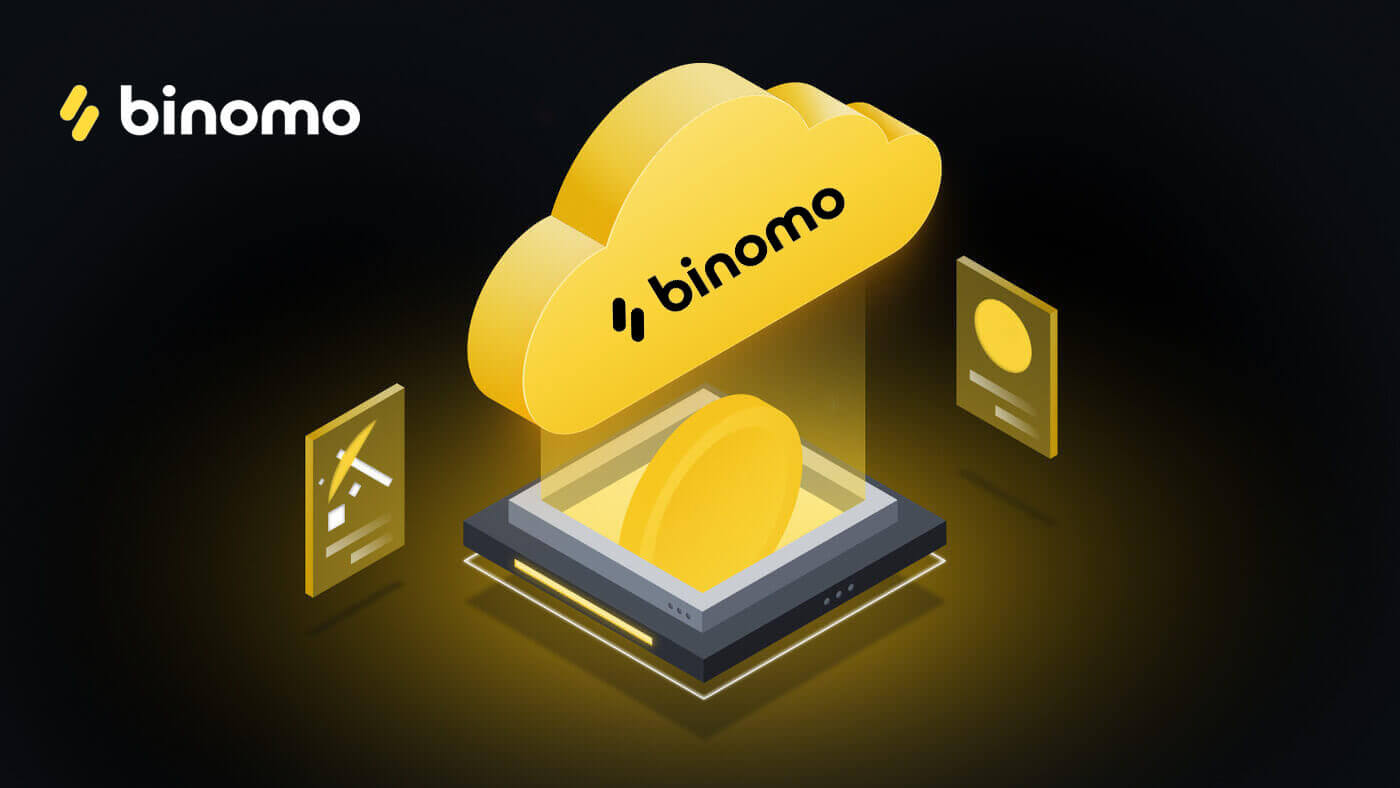
Sådan indbetaler du via bankkort på Binomo
Du kan bruge et hvilket som helst bankkort, der er udstedt til dig, til at finansiere din Binomo-konto. Det kan være et personligt eller ikke-personligt kort (uden kortholders navn på det), et kort i en anden valuta end den, din konto bruger.
I de fleste tilfælde krediteres midler inden for en time eller endda øjeblikkeligt . Nogle gange kan det dog tage længere tid afhængigt af din betalingsudbyder. Tjek venligst betalingsbehandlingstiden for dit land og kortmærke, før du kontakter Binomo support.
Hurtig guide
- Klik på knappen " Indbetaling " i øverste højre hjørne.
- Vælg din region fra rullemenuen " Land ".
- Vælg et kortmærke (f.eks. Visa, Mastercard ).
- Vælg et anbefalet indbetalingsbeløb, eller indtast et brugerdefineret beløb.
- Udfyld kortoplysningerne, og klik derefter på " OK ".
- Vent på bekræftelseskoden sendt i SMS eller push-besked, og indtast den derefter for at afslutte betalingen.
- Hvis betalingen lykkes, bliver du omdirigeret til siden med transaktionsoplysningerne.
Tyrkiet (Visa / Mastercard / Maestro)
Du kan kun bruge denne betalingsmetode, hvis du:
- Har tyrkisk statsborgerskab (med fuld ID);
- Brug en tyrkisk IP-adresse;
Husk!
- Du kan kun foretage 5 vellykkede transaktioner om dagen;
- Du skal vente i 30 minutter efter at have foretaget en transaktion for at foretage en anden.
- Du kan kun bruge 1 tyrkisk ID til at genopfylde din konto.
Du kan også bruge andre betalingsmetoder.
1. Klik på knappen "Indbetaling" i øverste højre hjørne af skærmen.
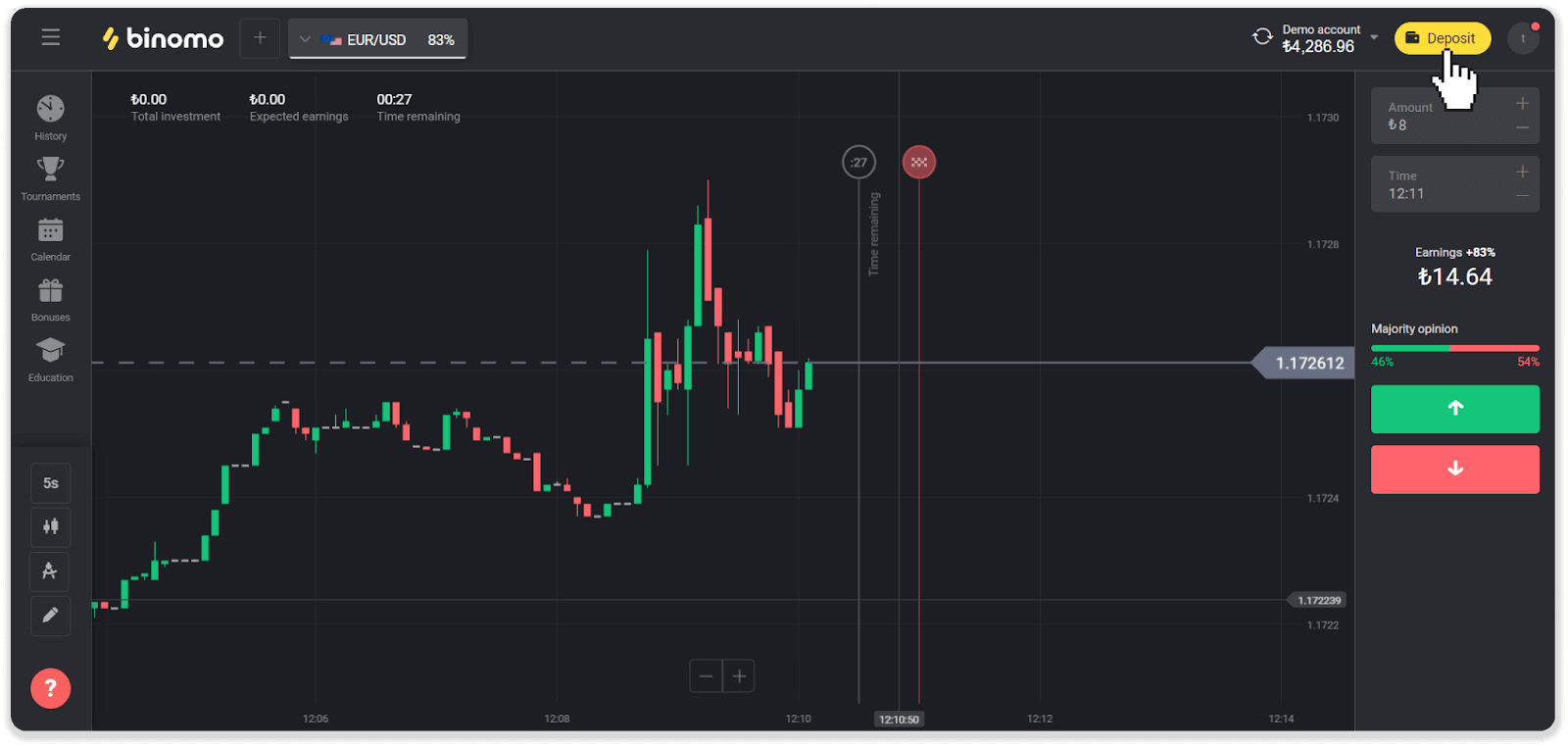
2. Vælg "Tyrkiet" i afsnittet "Land" og vælg betalingsmetoden "Visa / Mastercard / Maestro".
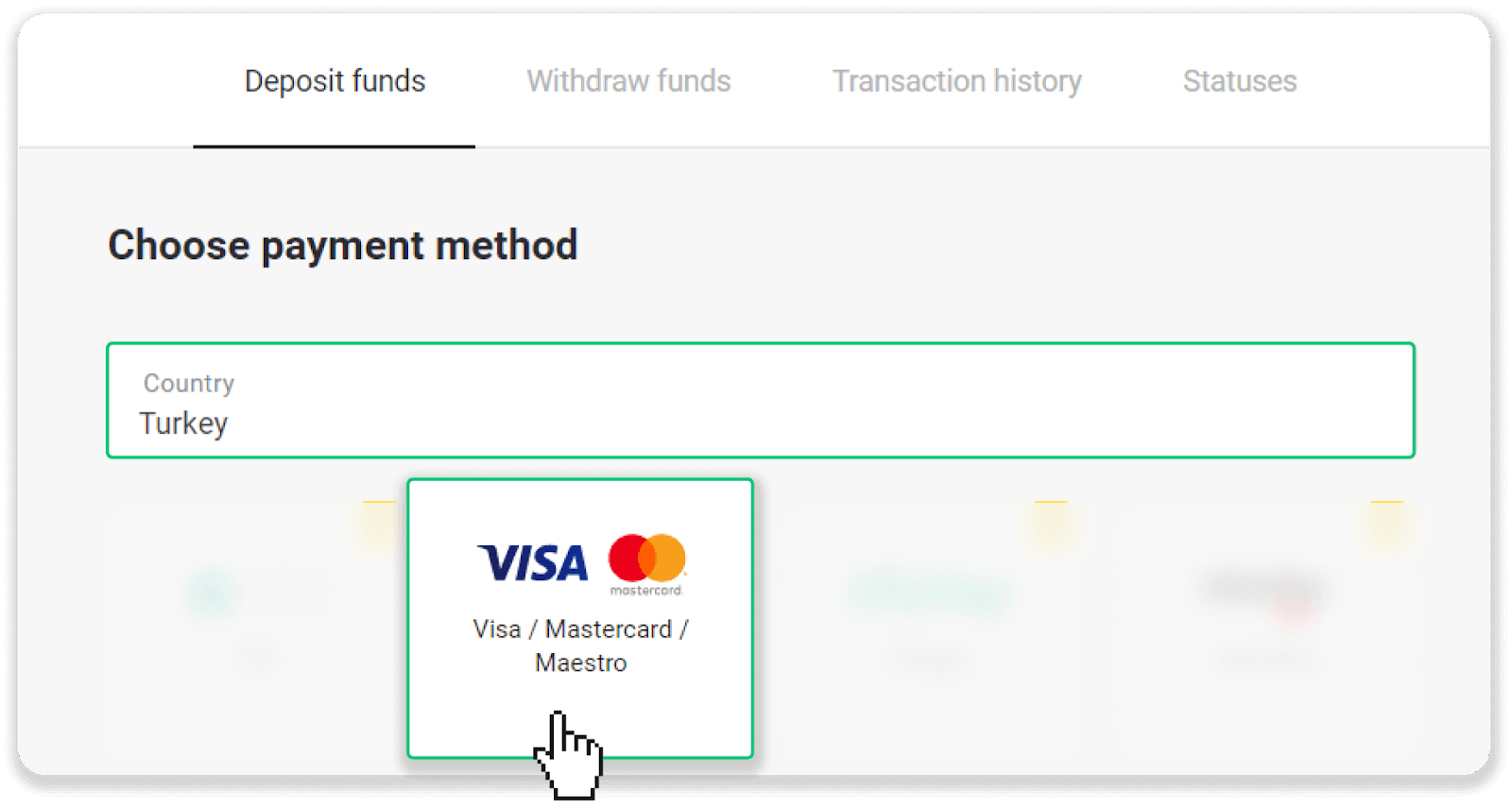
3. Vælg indbetalingsbeløbet, indtast dit for- og efternavn, og tryk på knappen "Indbetaling".
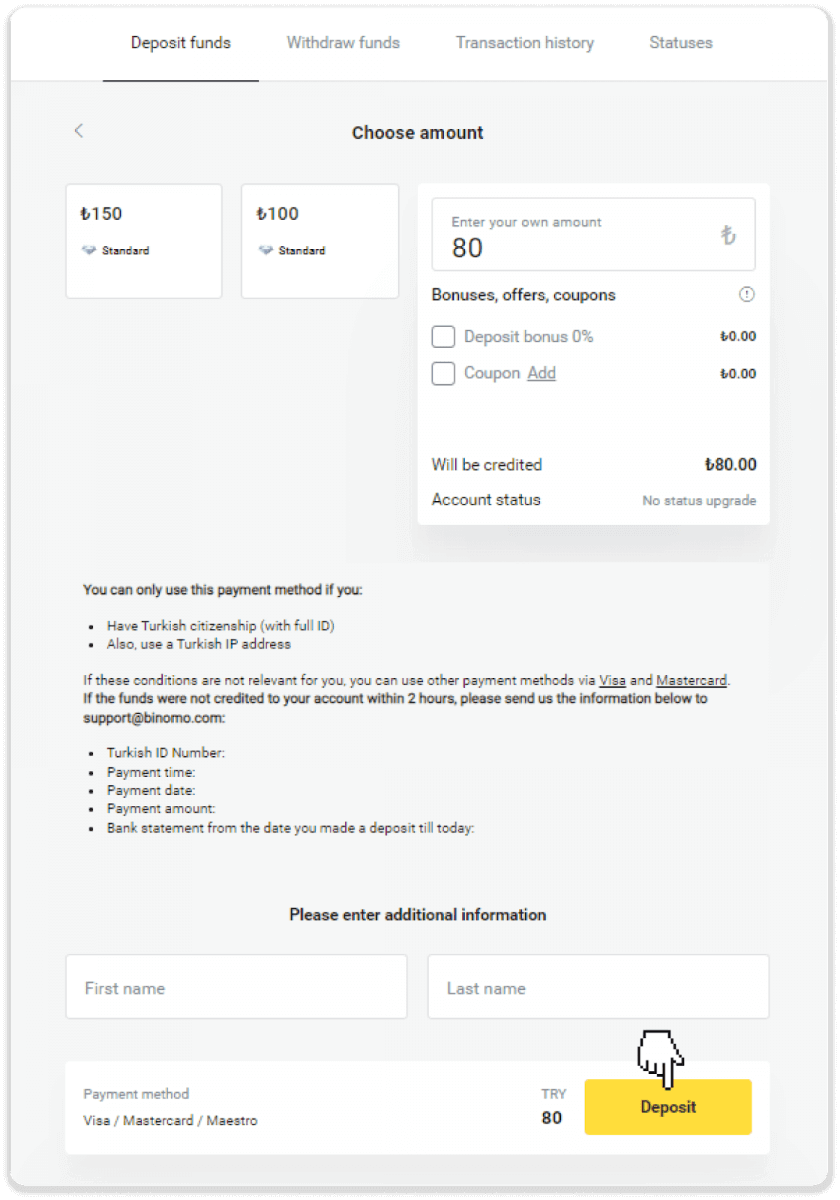
4. Udfyld dine kortoplysninger og klik på knappen "Yatır".
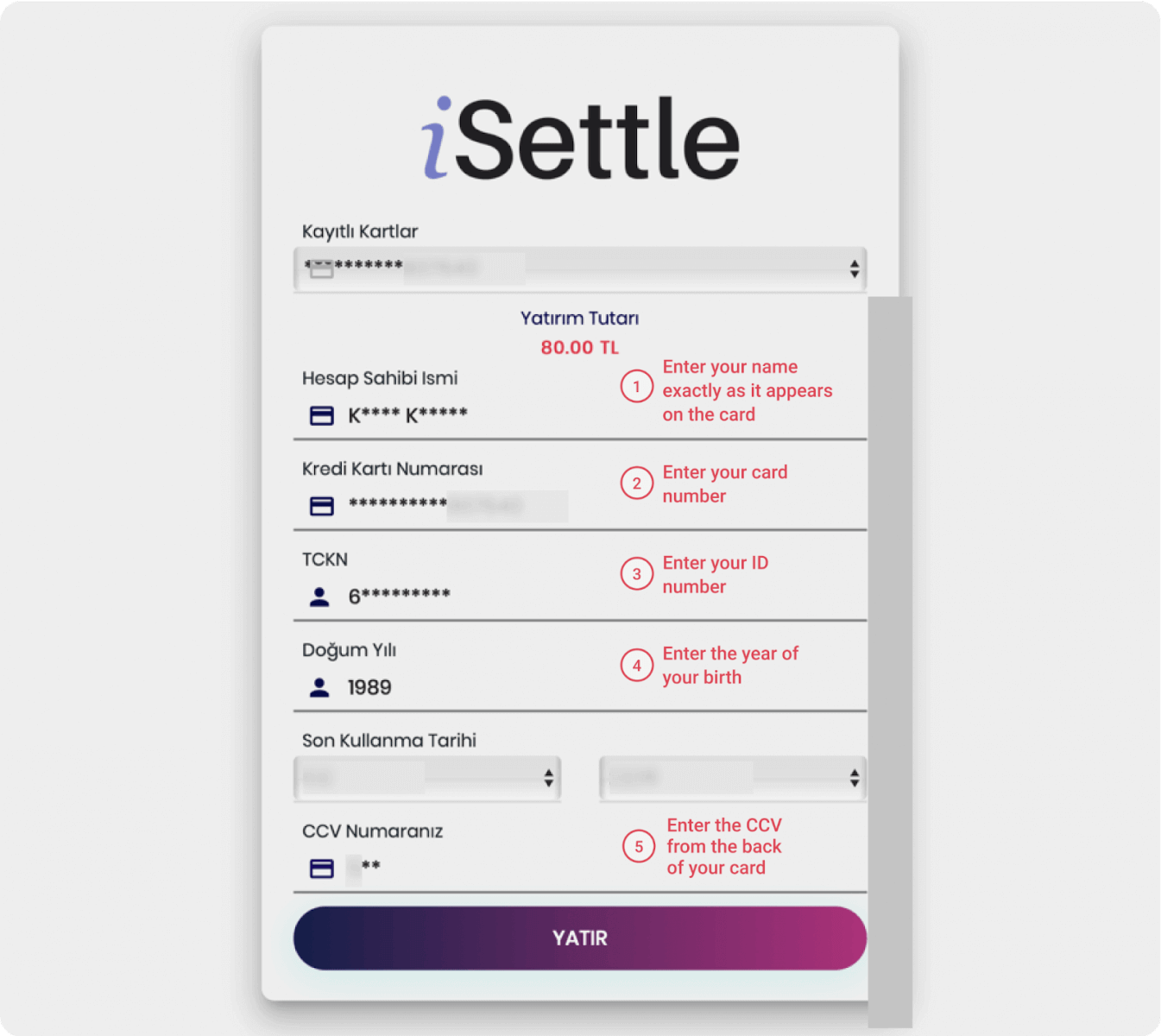
5. Der sendes en SMS med en kode til din mobiltelefon. Indtast koden og klik på "Nej".
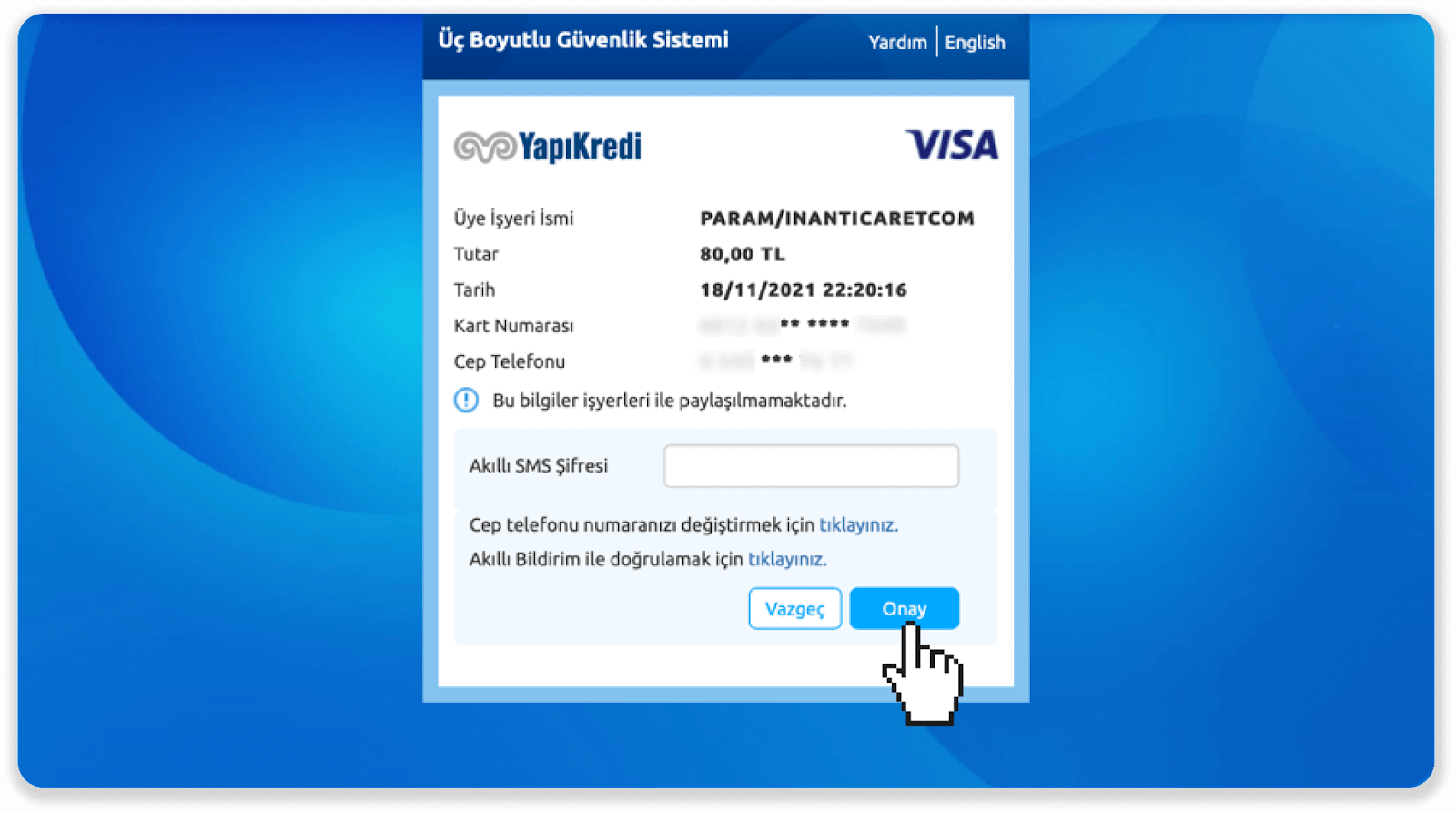
6. Din betaling blev gennemført. Du bliver automatisk omdirigeret til næste side.
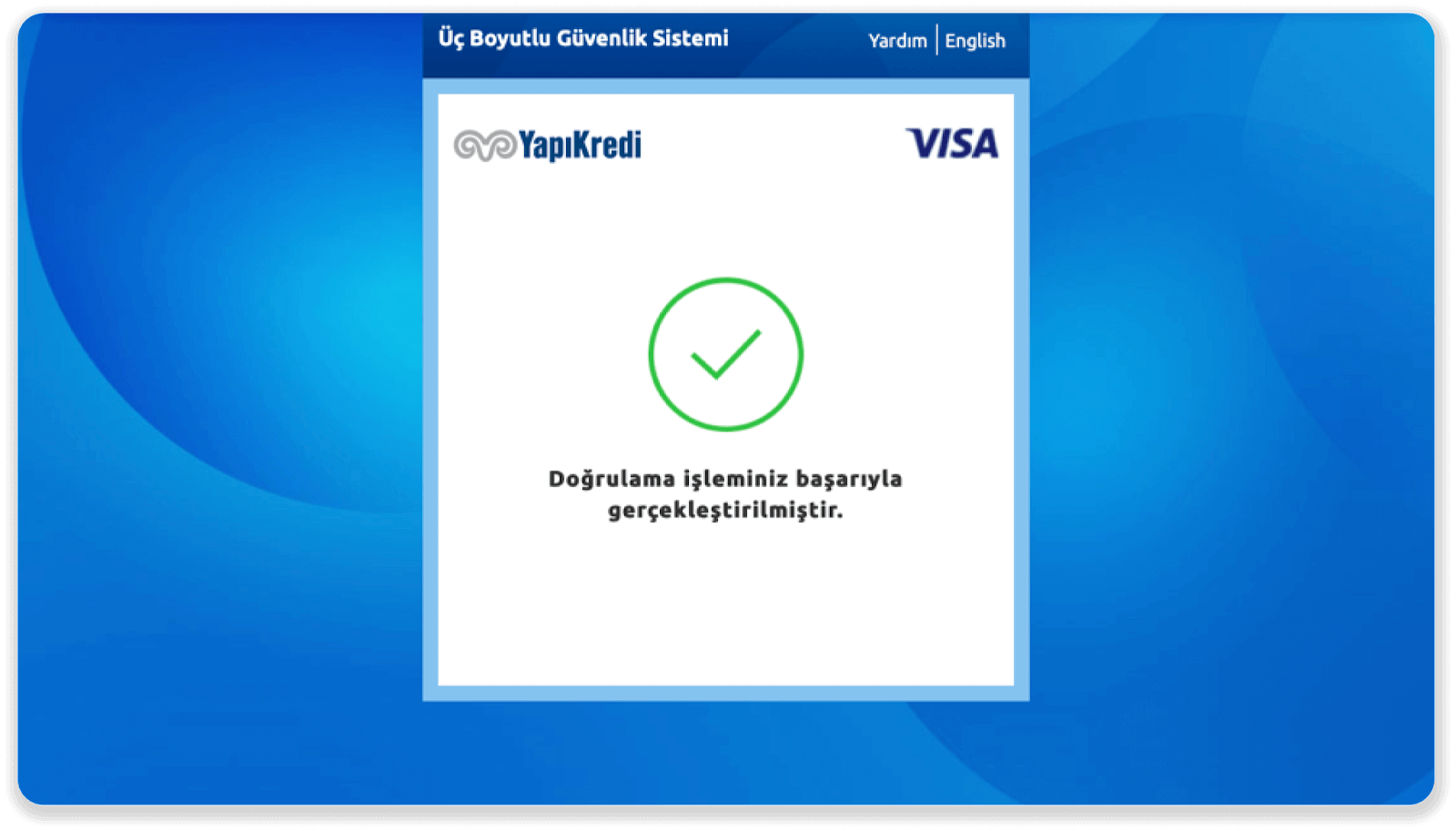
7. Du kan gå tilbage til Binomo ved at klikke på knappen "Siteye Geri Dön".
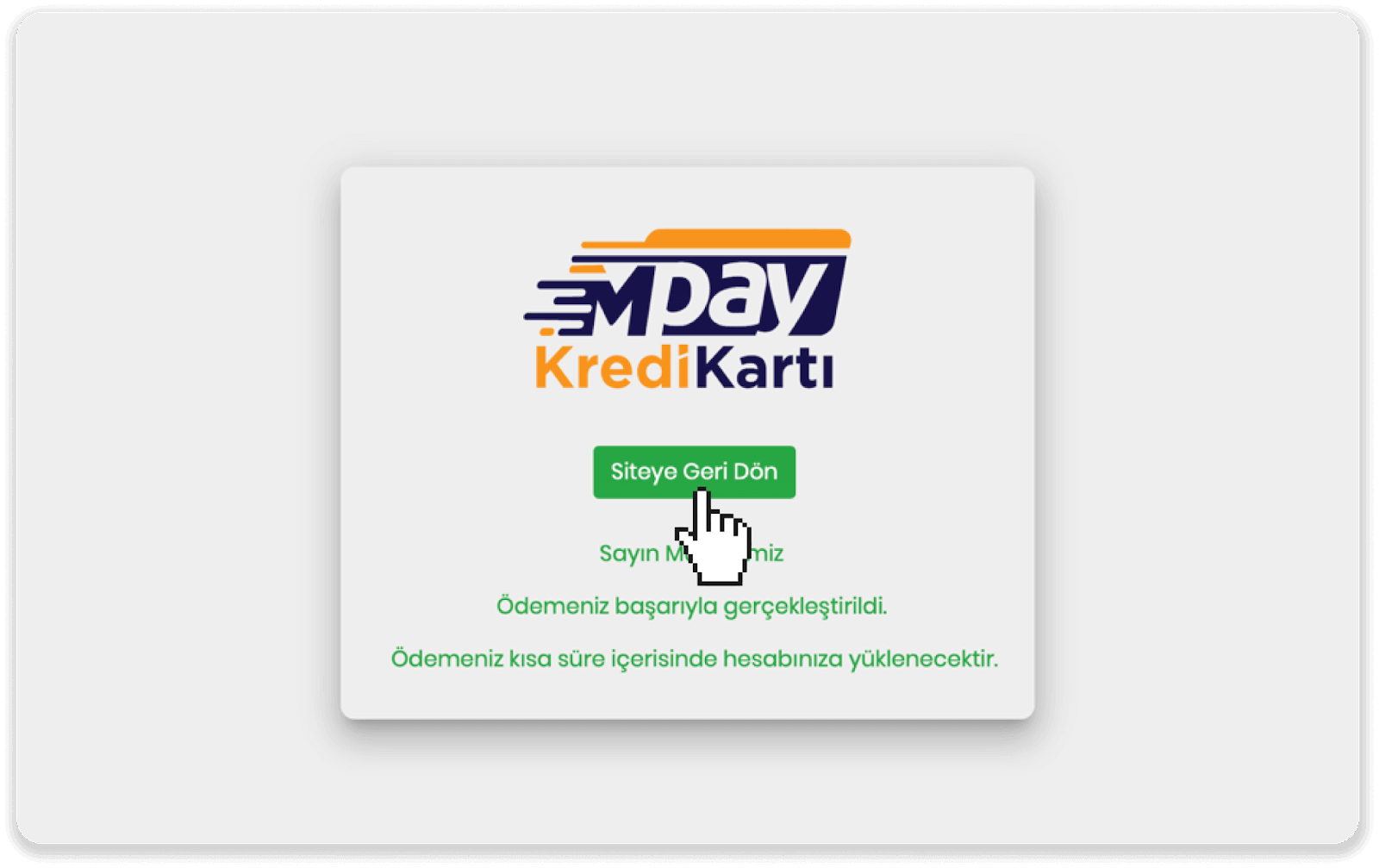
8. For at kontrollere status for din transaktion, gå til fanen "Transaktionshistorik" og klik på din indbetaling for at spore dens status.
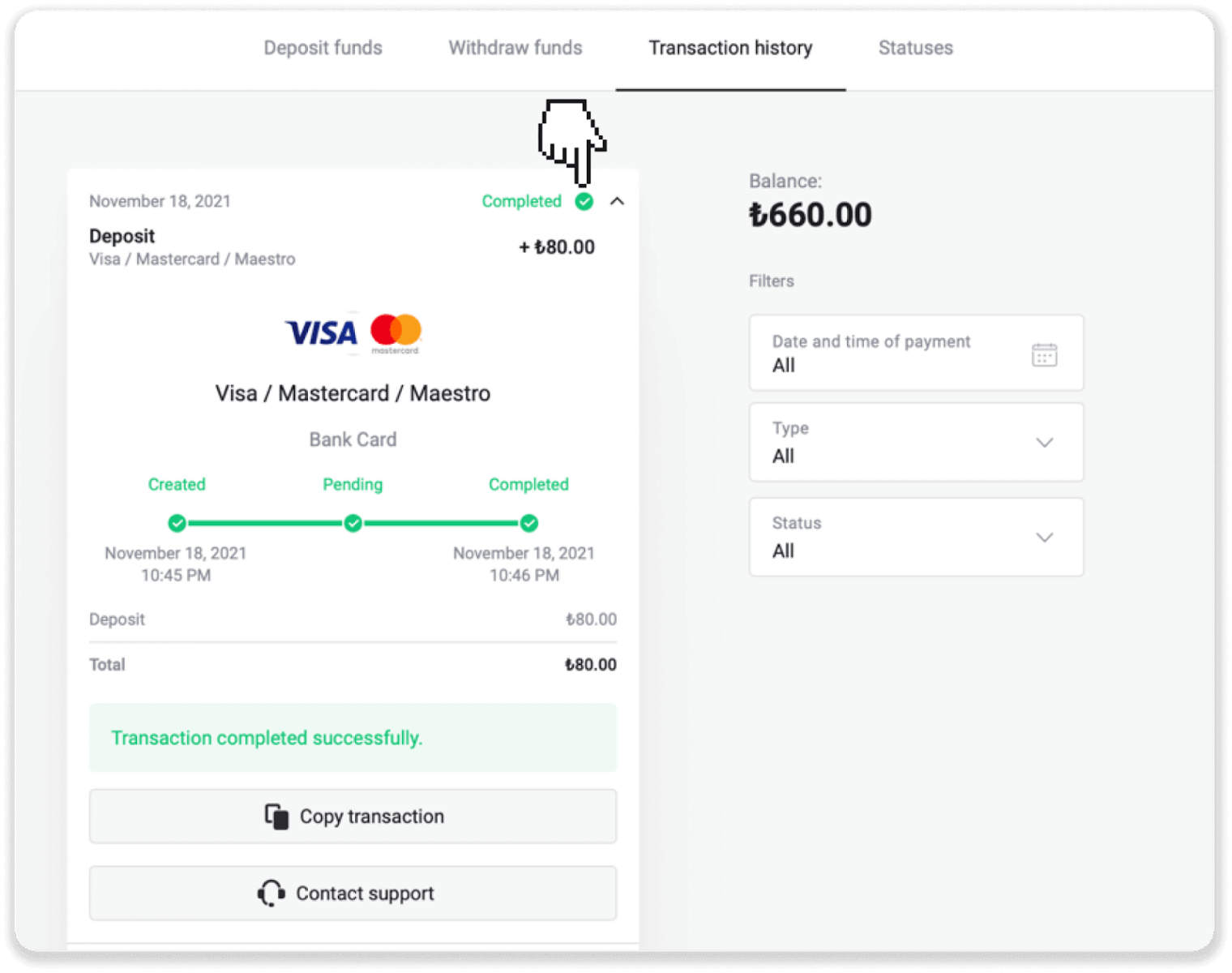
Arabiske lande (Visa / Mastercard / Maestro)
1. Klik på knappen "Indbetaling" i øverste højre hjørne.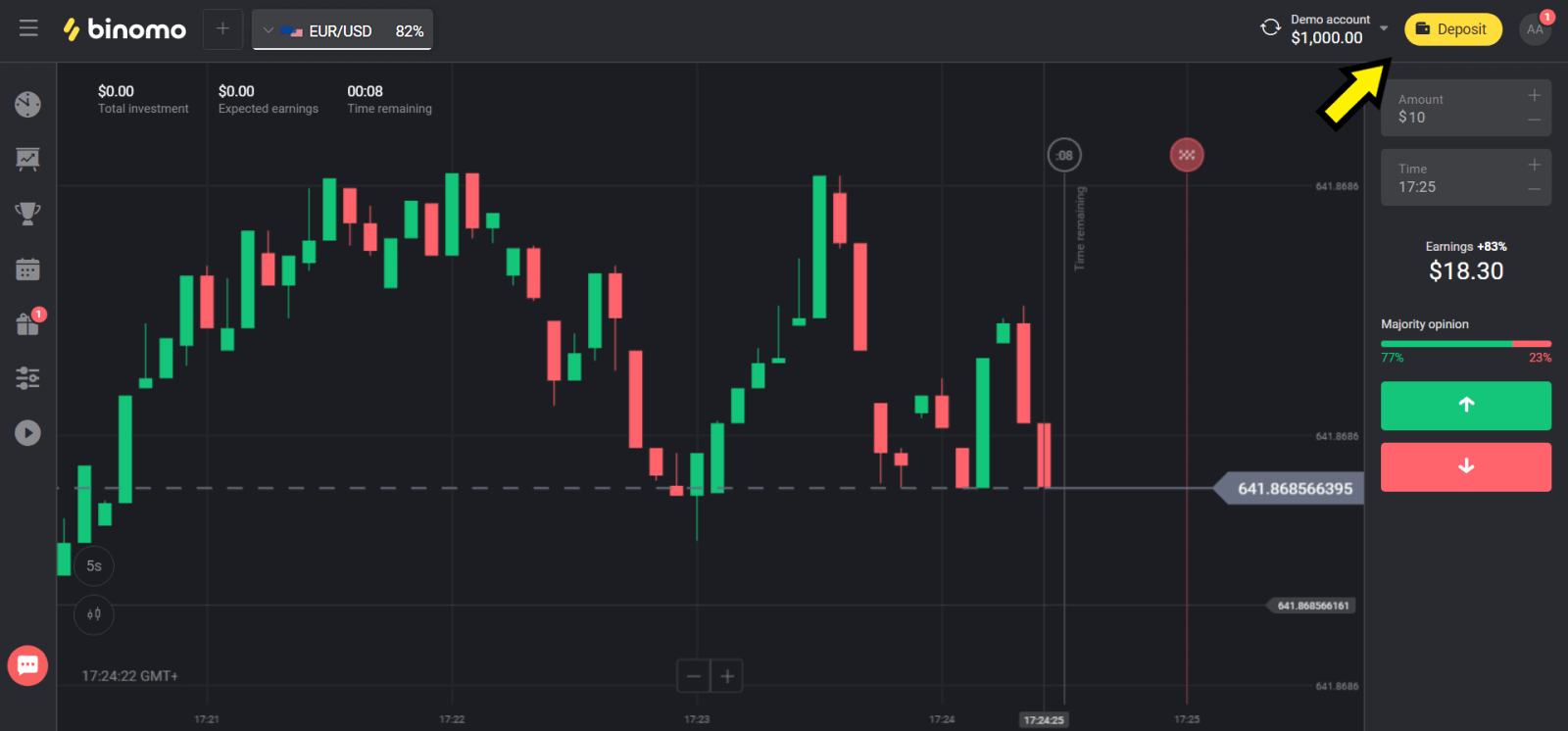
2. Vælg dit land i sektionen "Land" og vælg "Visa", "Mastercard/Maestro"-metoden.
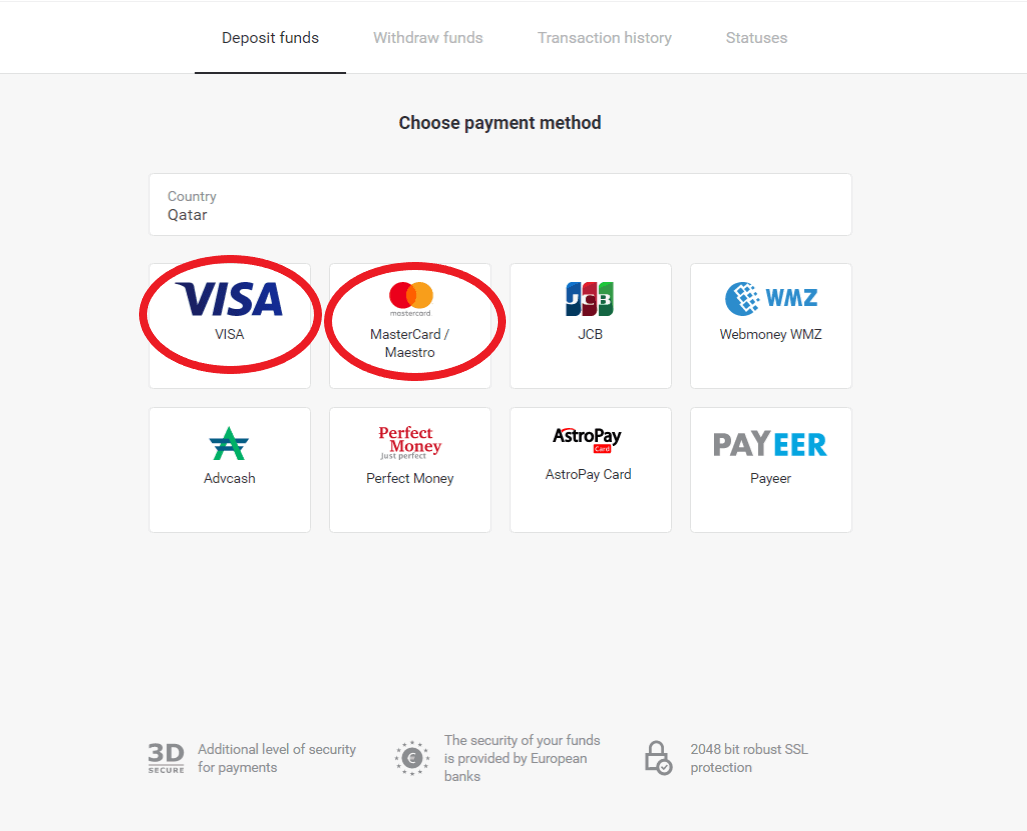
3. Vælg det beløb, der skal indbetales.
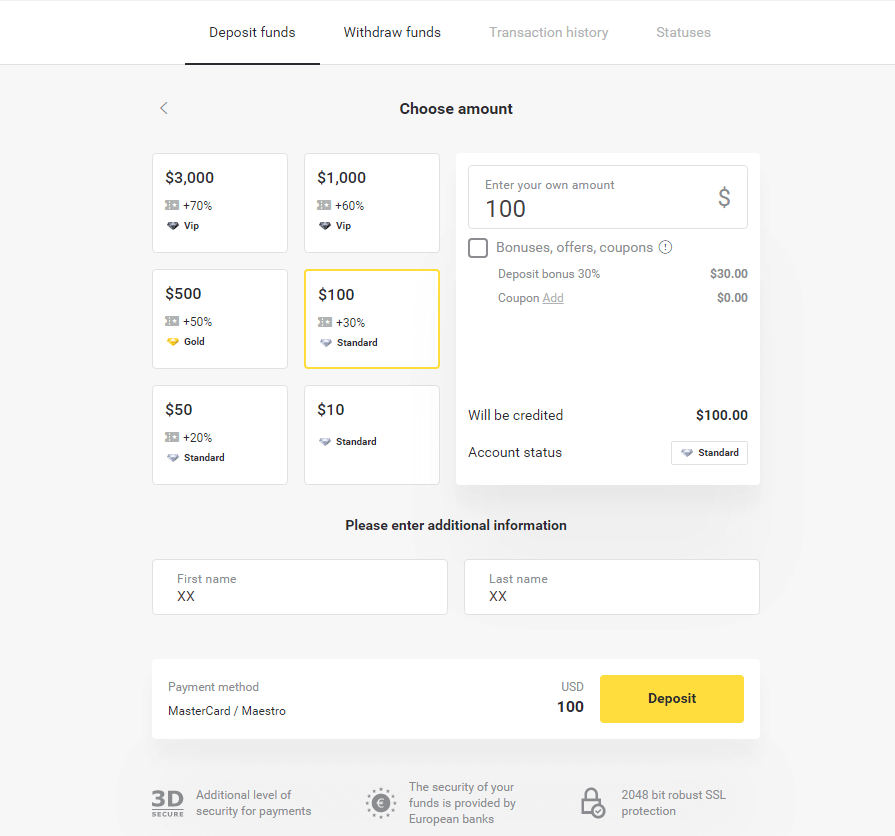
4. Udfyld dine bankkortoplysninger og klik på knappen ”Betal”.
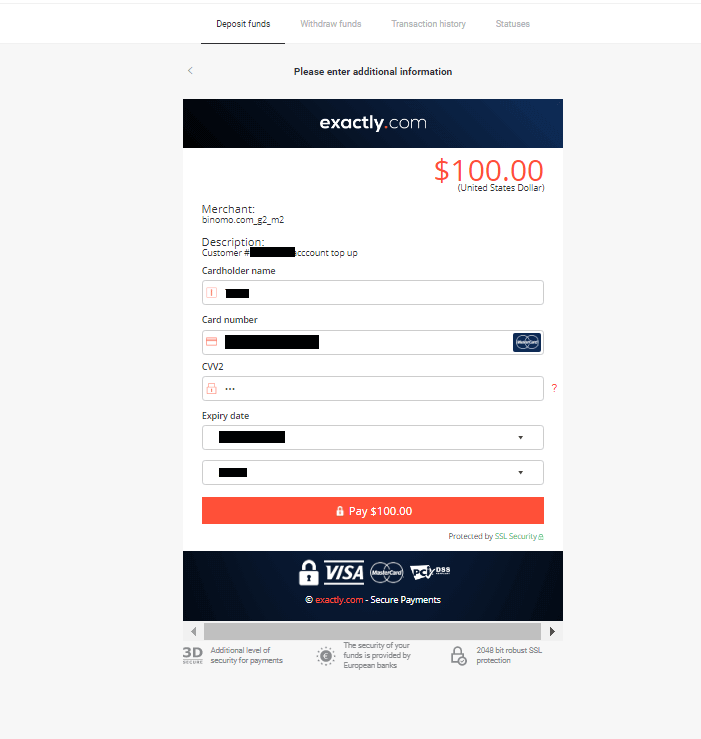
5. Bekræft betalingen med en engangskodeord modtaget i en SMS-besked.
6. Hvis betalingen lykkedes, vil du blive omdirigeret til følgende side med betalingsbeløbet, dato og transaktions-id angivet:
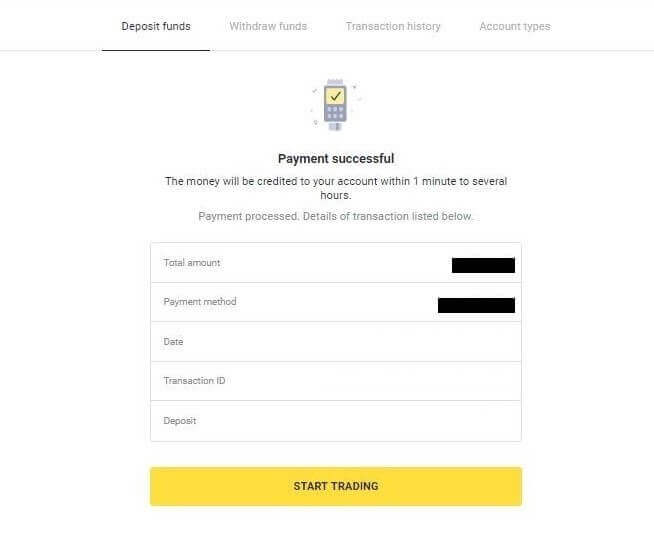
Kasakhstan (Visa / Mastercard / Maestro)
1. Klik på knappen "Indbetaling" i øverste højre hjørne.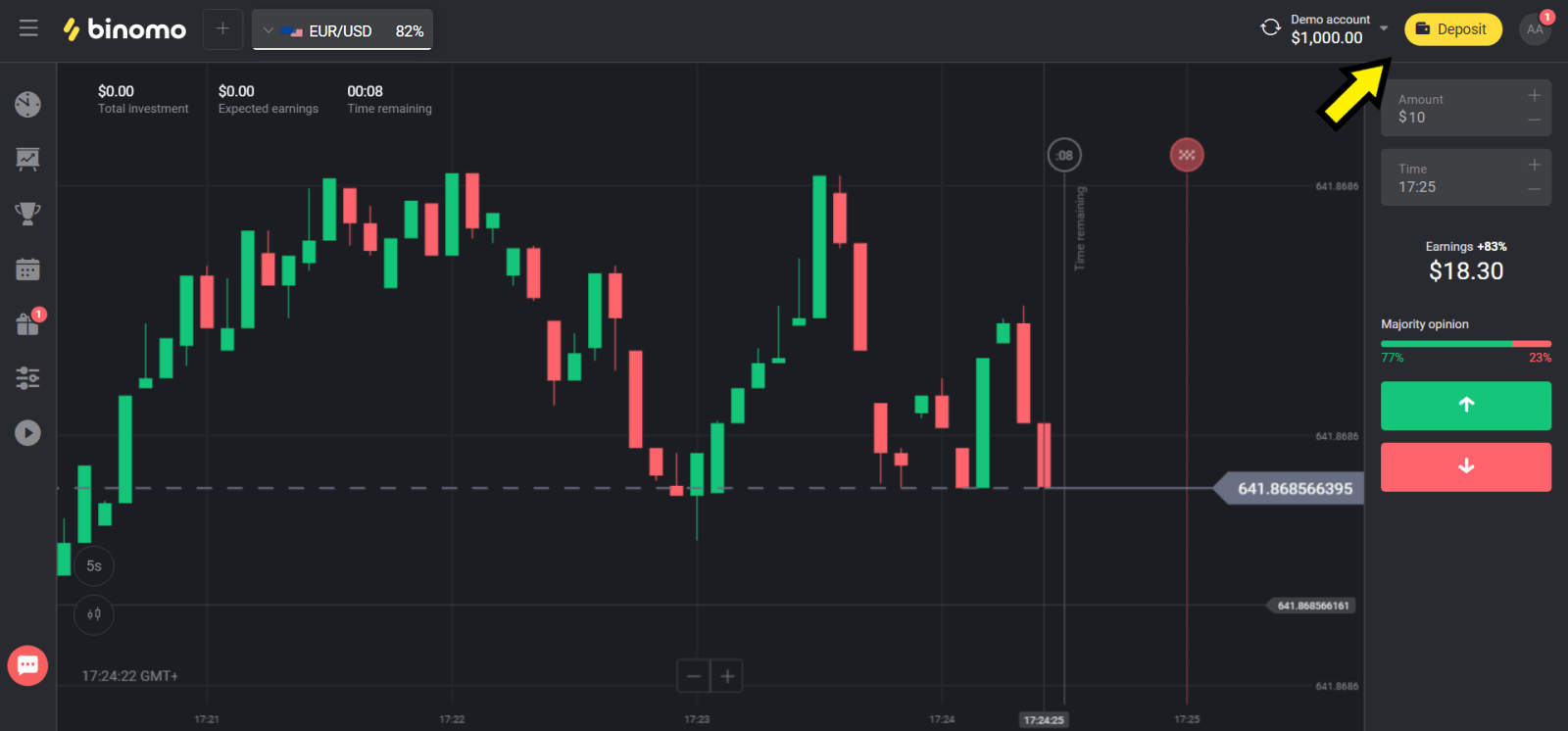
2. Vælg "Kasakhstan" i afsnittet "Land" og vælg "Visa / Mastercard / Maestro"-metoden.
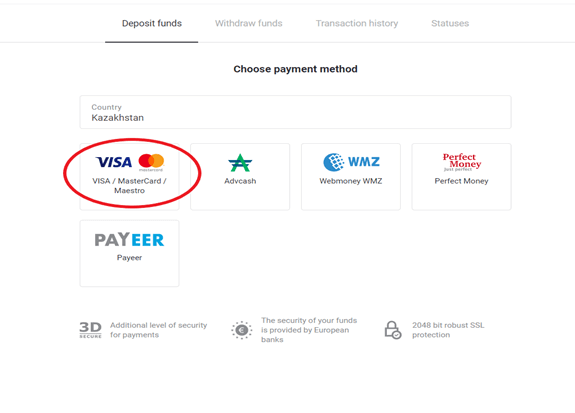
3. Vælg det beløb, der skal indbetales.
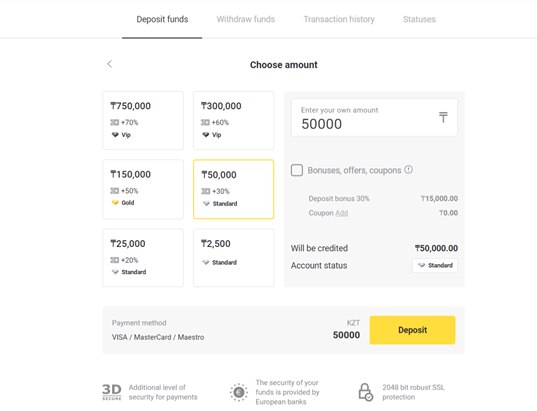
4. Udfyld dine bankkortoplysninger og klik på knappen "Betal".
Hvis dit kort er udstedt af Kaspi Bank, så tjek venligst i mobilappen, at du har aktiveret betalingsmuligheden på internettet, og du ikke har nået din grænse. Du kan også udvide grænsen i din mobilapp.
Din bank kan også afvise transaktioner. Følg disse oplysninger for at undgå det:
2. Derefter trækkes et tilfældigt beløb fra dit kort (fra 50 til 99 tenge).
3. Du bliver bedt om at indtaste det beløb, der blev debiteret. Indtast beløbet fra SMS i mobilappen.
4. Hvis beløbet er korrekt, vil du blive optaget på HVIDLISTE.
5. Det debiterede beløb tilbageføres til kortet.
6. Den næste betaling vil være vellykket.
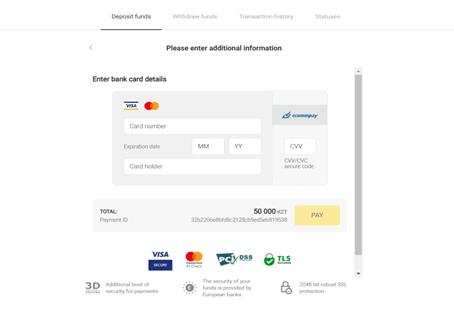
5. Indtast en engangsadgangskode fra din bank for at gennemføre transaktionen.
6. Hvis betalingen lykkedes, vil du blive omdirigeret til følgende side med betalingsbeløbet, dato og transaktions-id angivet:
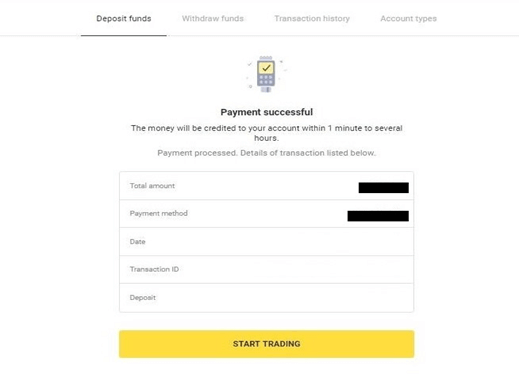
Ukraine (Visa/Mastercard/Maestro)
1. Klik på knappen "Indbetaling" i øverste højre hjørne.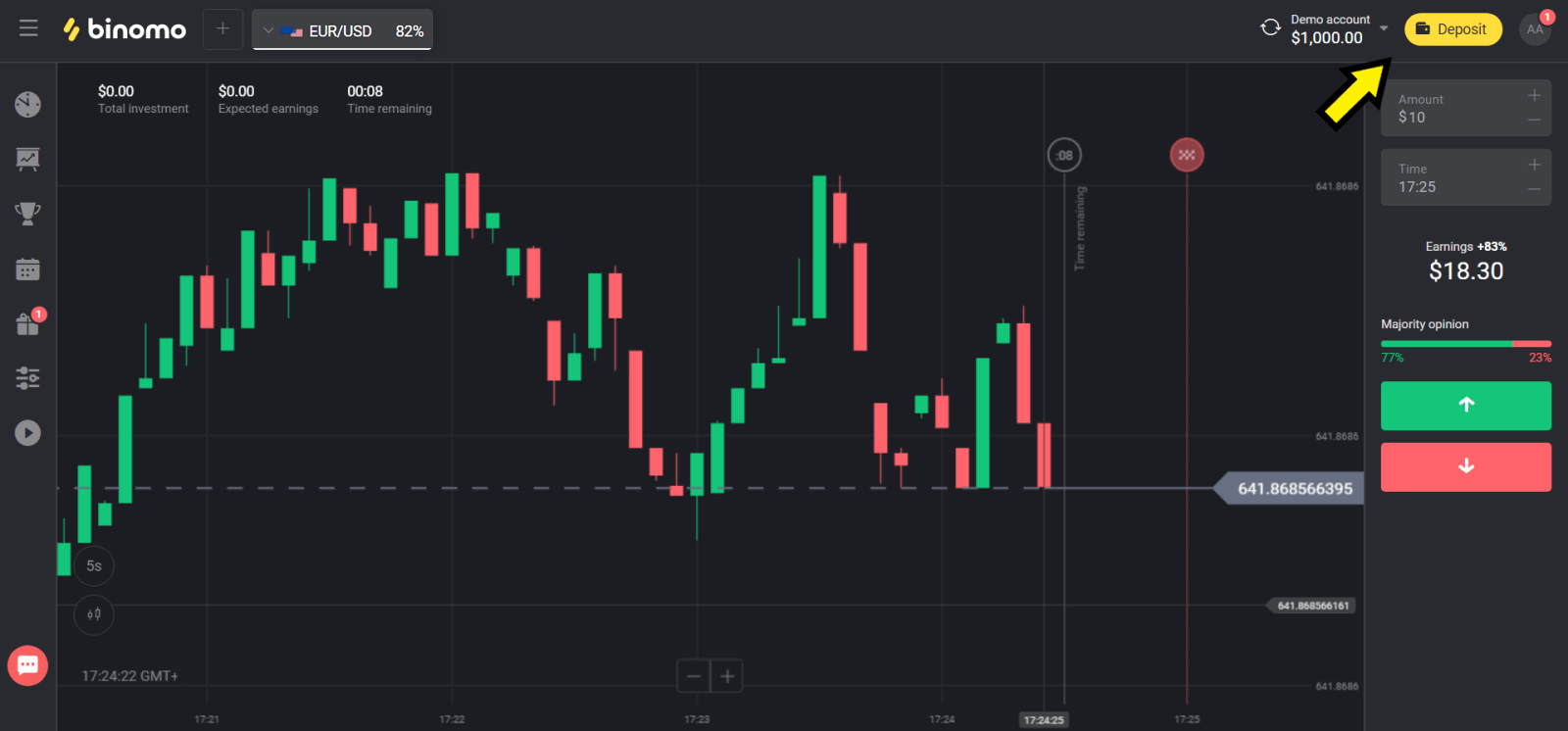
2. Vælg "Ukraine" i afsnittet "Land" og vælg "Mastercard/Maestro" eller "Visa" metode afhængigt af den, du bruger.
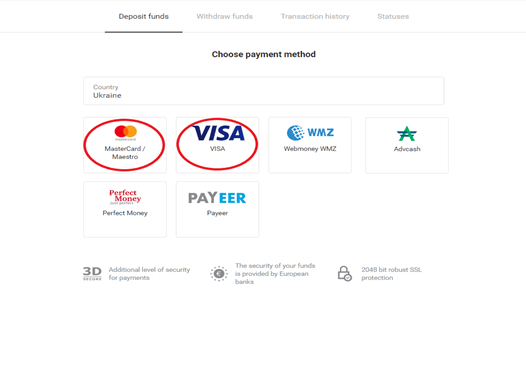
3. Vælg det beløb, der skal indbetales.
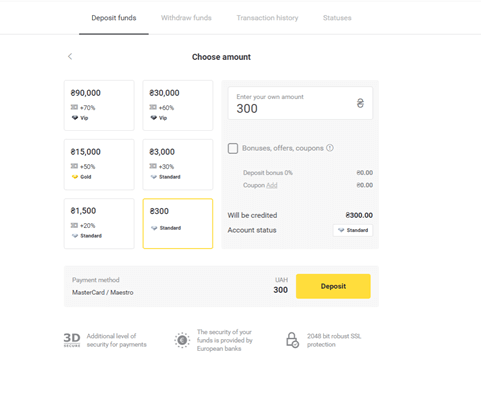
4. Udfyld dine bankkortoplysninger og klik på knappen "Betal".
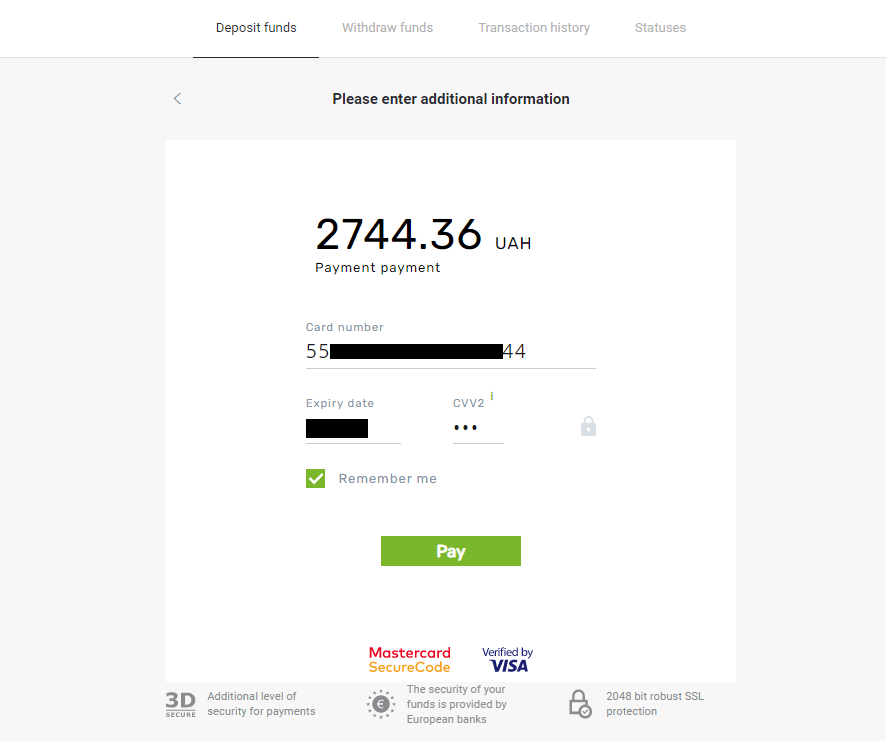
5. Bekræft betalingen med en engangskodeord modtaget i en SMS-besked.
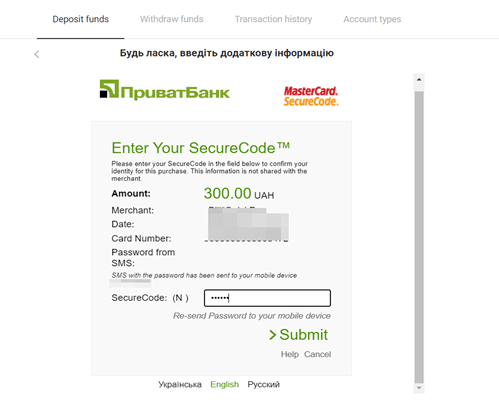
6. Hvis betalingen lykkedes, vil du blive omdirigeret til følgende side med betalingsbeløbet, dato og transaktions-id angivet:
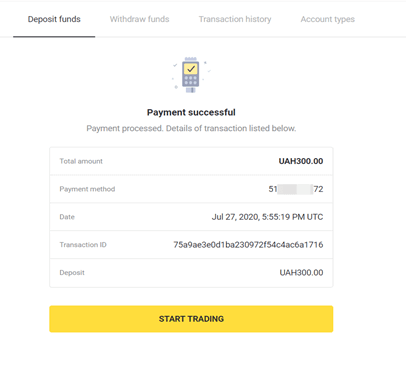
Indien (Visa/ Mastercard/ Rupay)
1. Klik på knappen "Indbetaling" i øverste højre hjørne af skærmen.
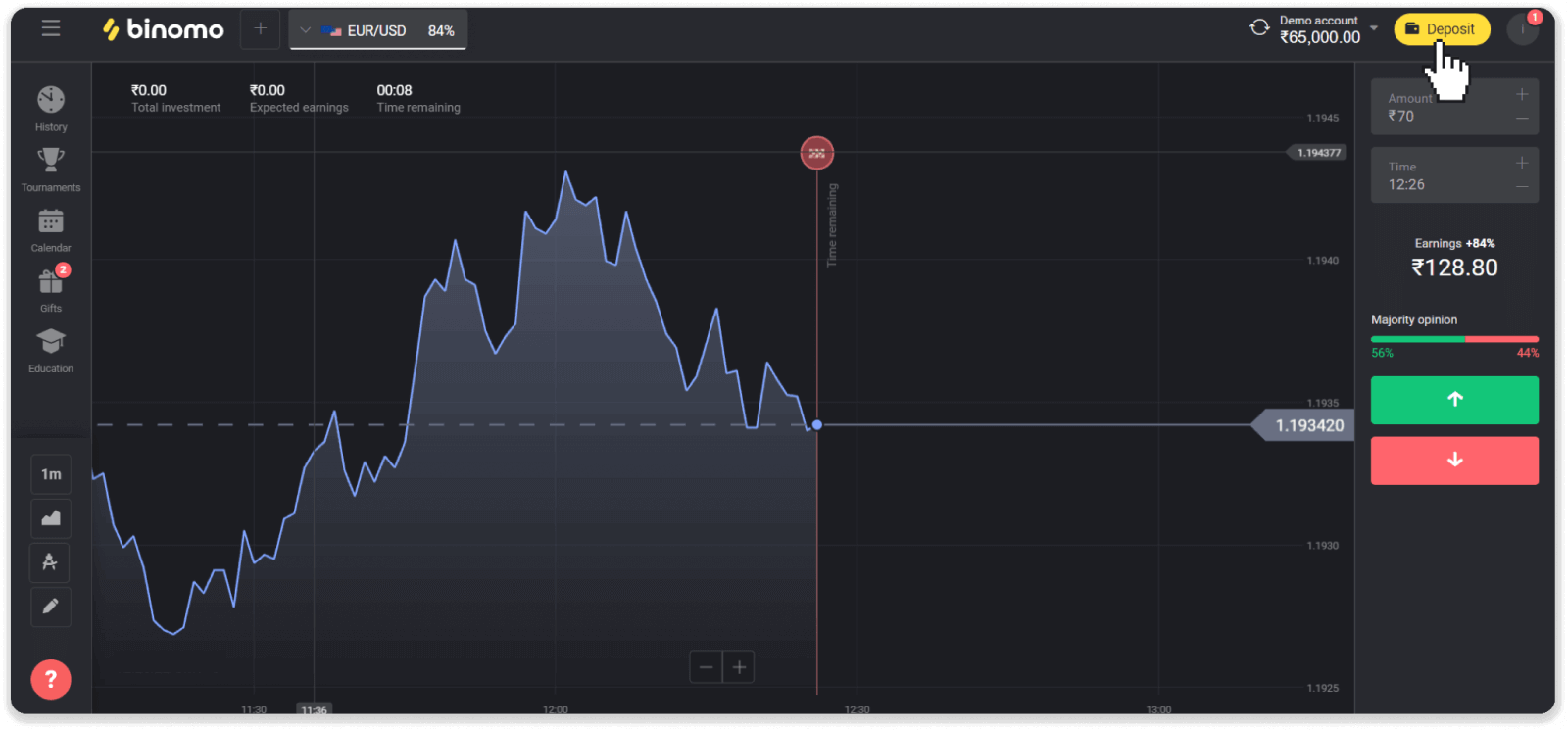
2. Vælg "Indien" i sektionen "Land", og vælg betalingsmetoden "Visa".
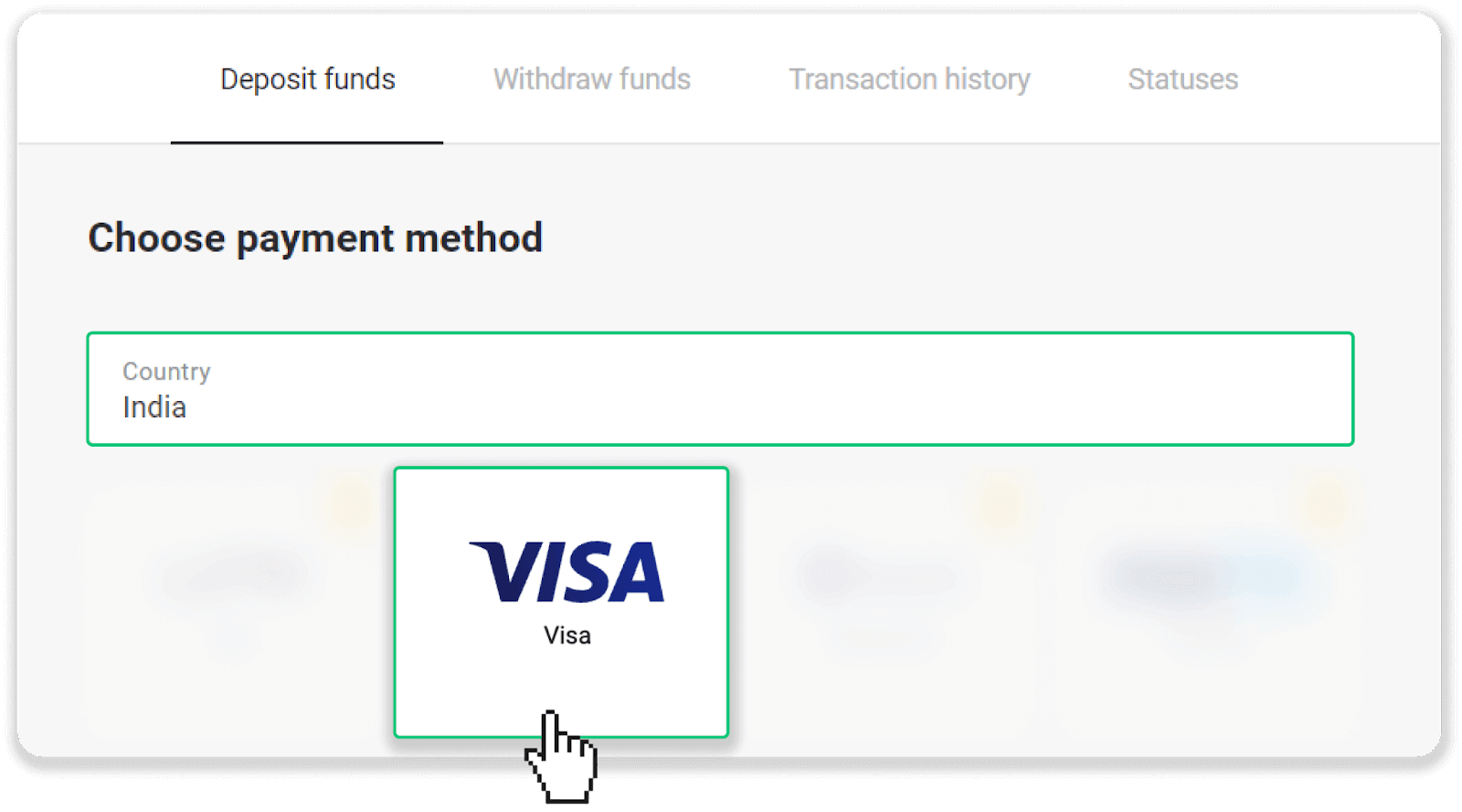
3. Indtast indbetalingsbeløbet, dit telefonnummer, og klik på knappen "Indbetaling".
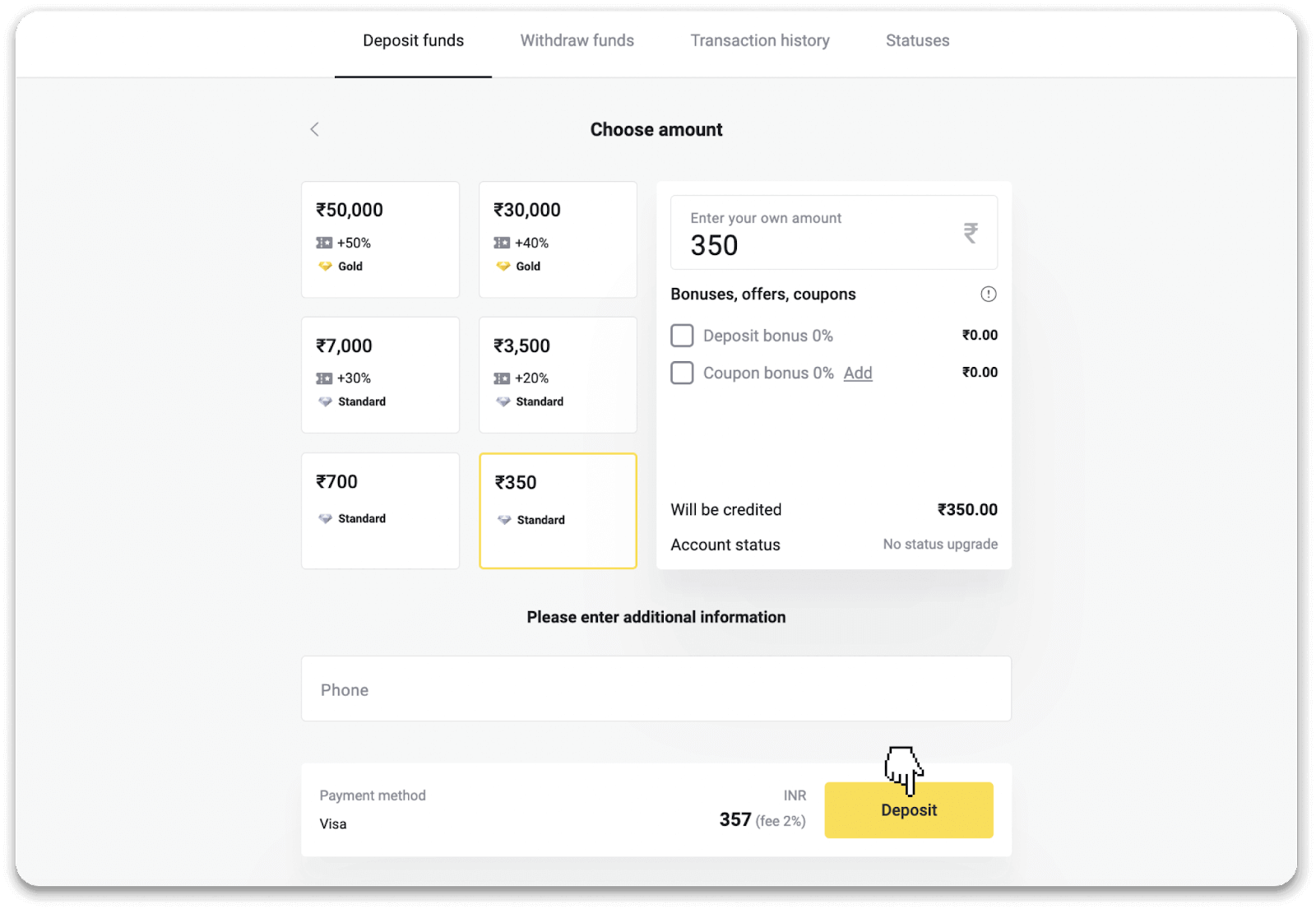
4. Indtast dine kortoplysninger, og klik på "Betal".
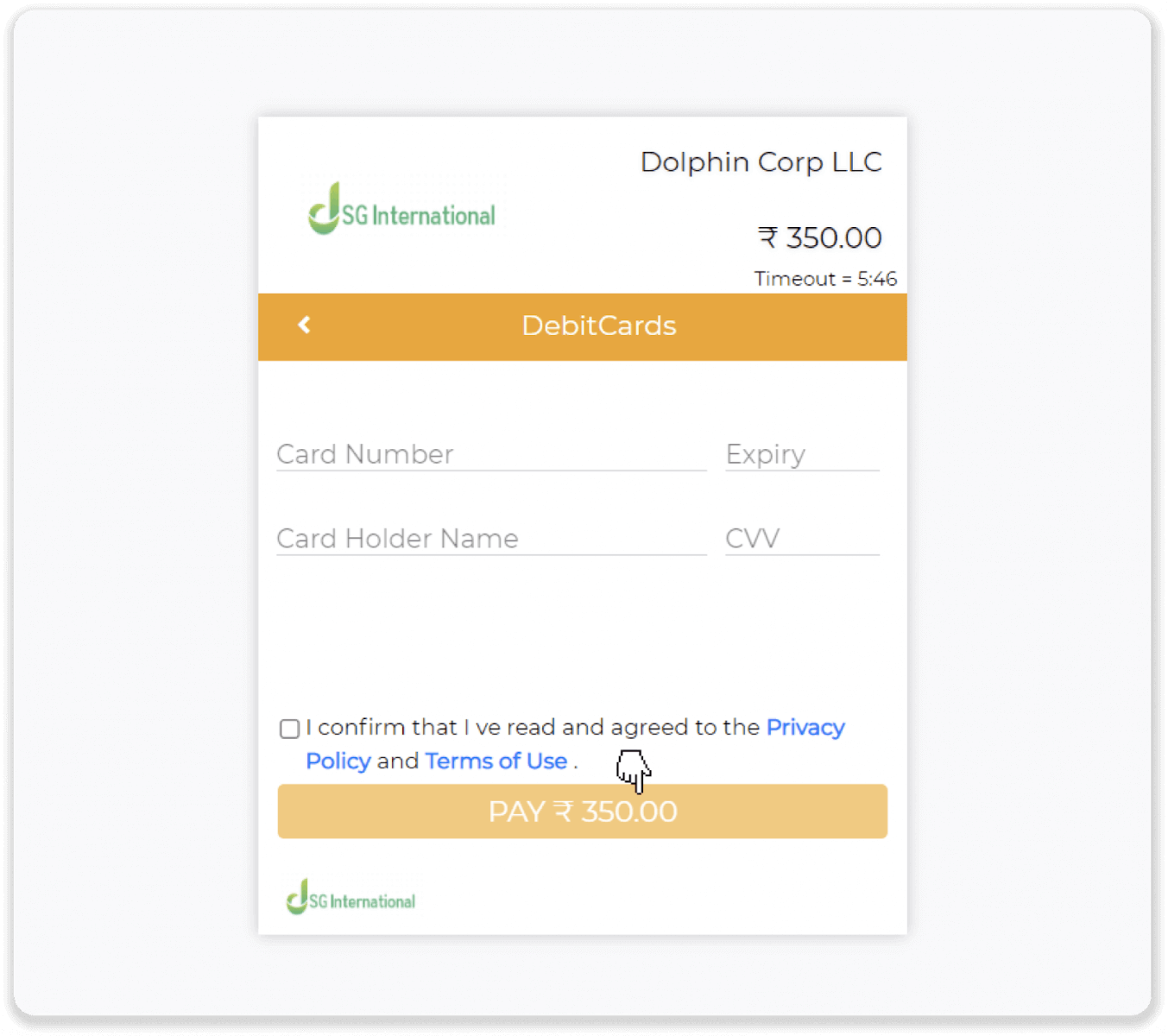
5. Indtast det engangskodeord (OTP), der blev sendt til dit mobilnummer, og klik på "Send".
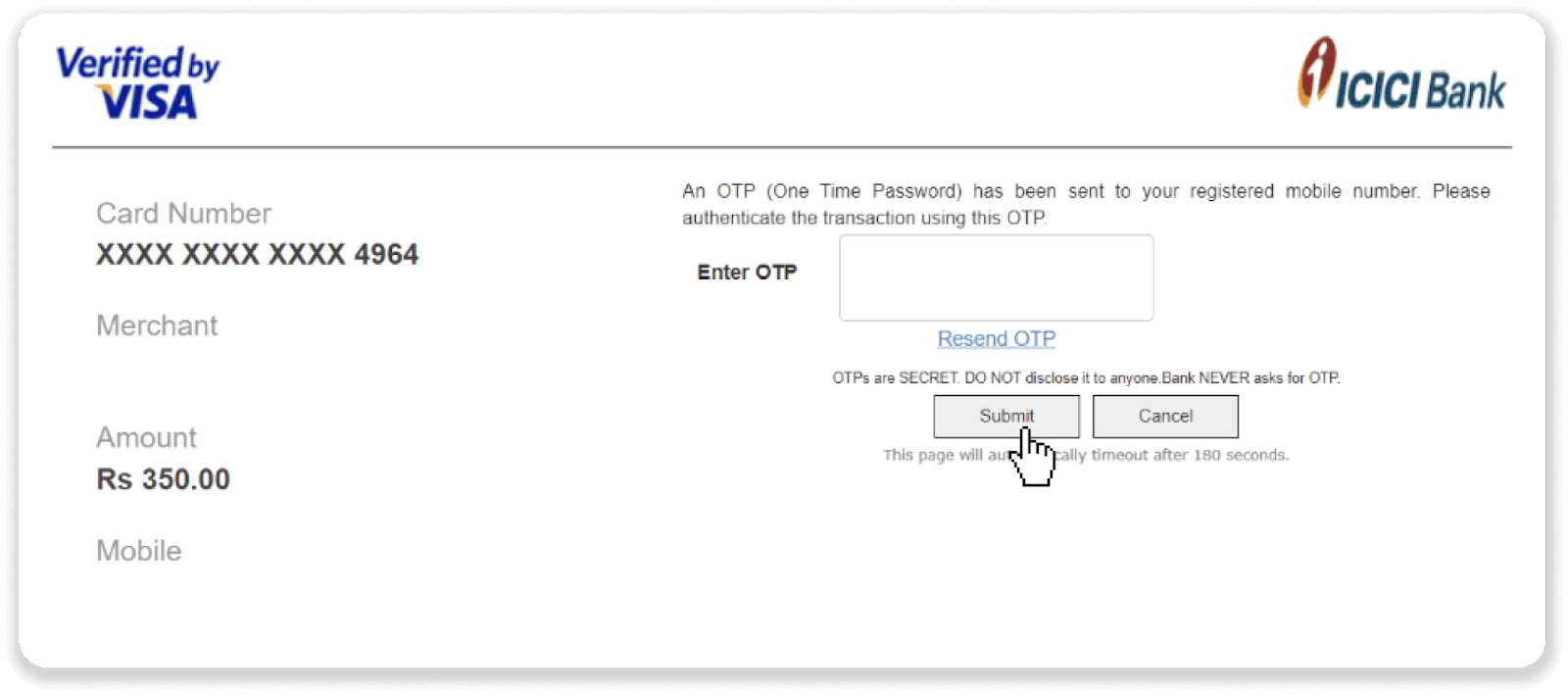
6. Din betaling blev gennemført.
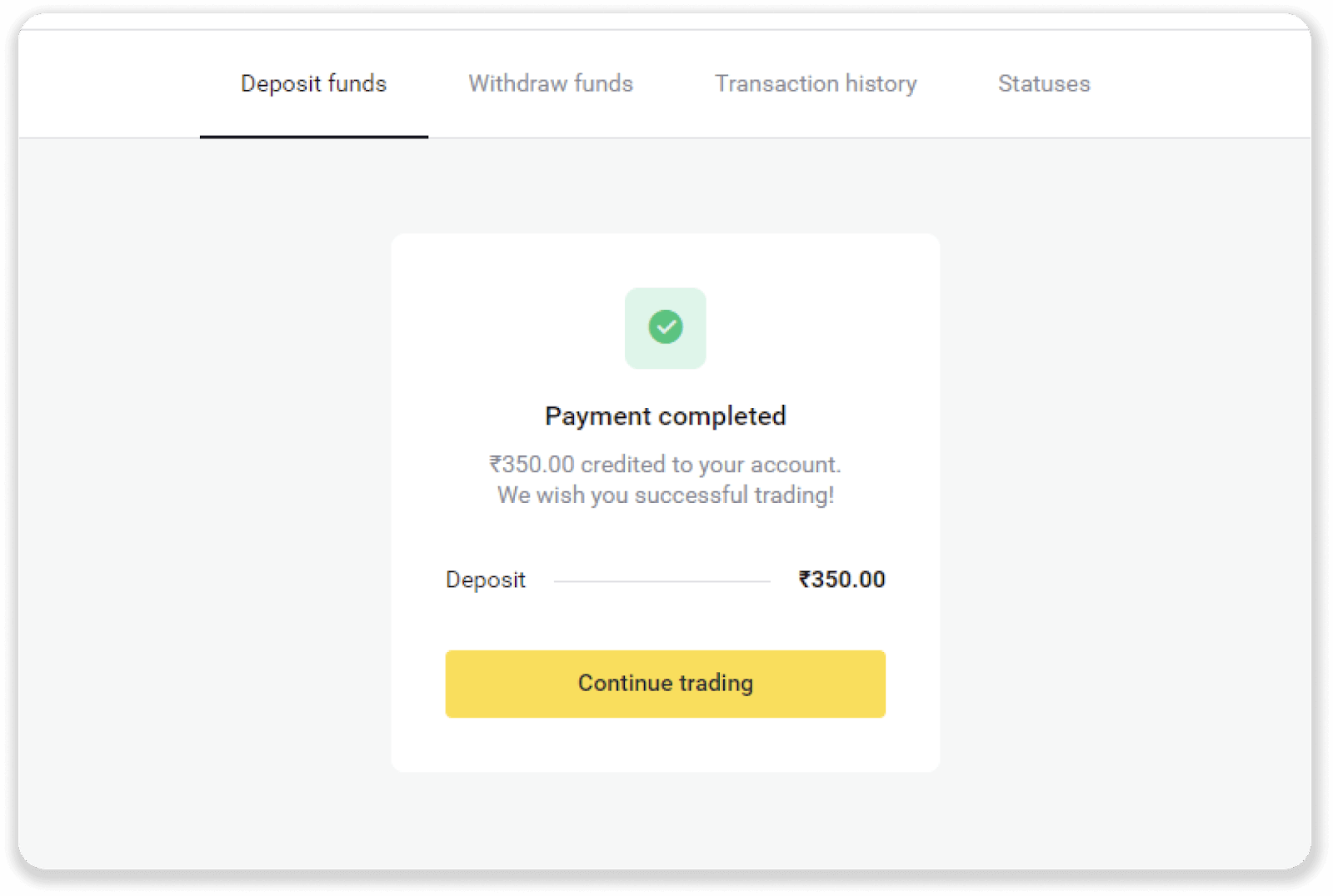
7. Du kan tjekke status for din transaktion på fanen "Transaktionshistorik".
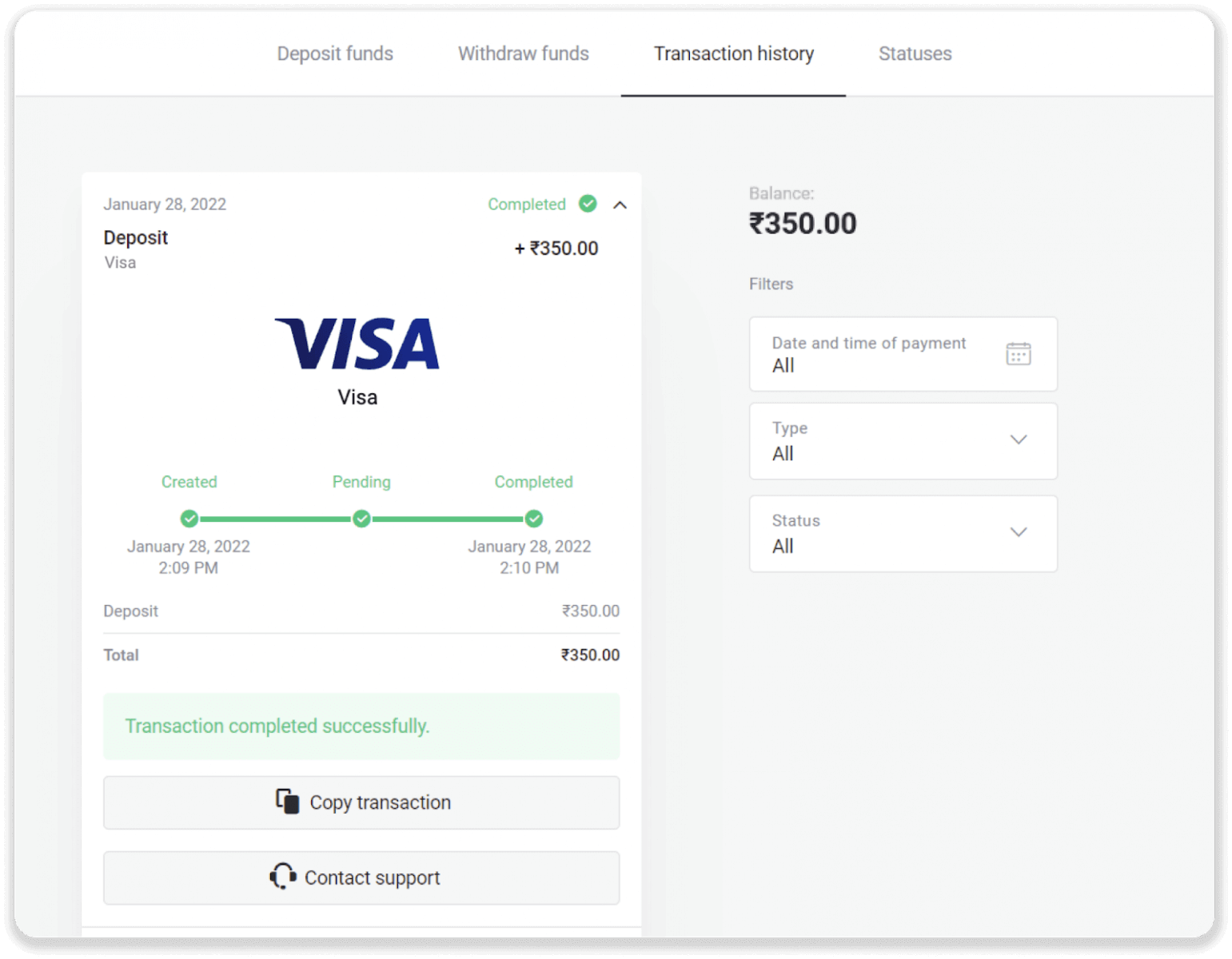
Sådan indbetaler du via E-wallet på Binomo
AstroPay kort
1. Klik på knappen "Indbetaling" i øverste højre hjørne af skærmen.
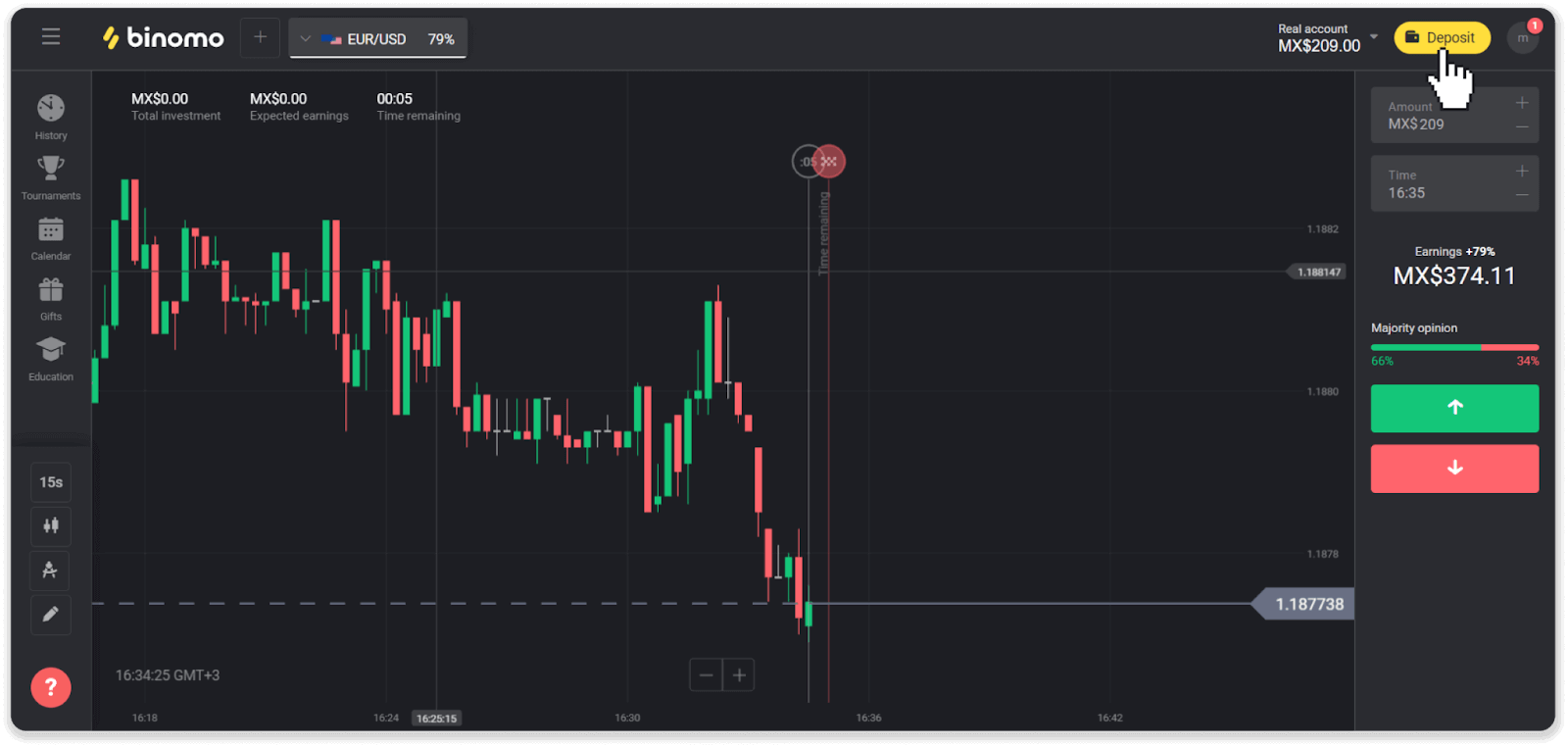
2. Vælg dit land i sektionen "Land", og vælg betalingsmetoden "AstroPay".
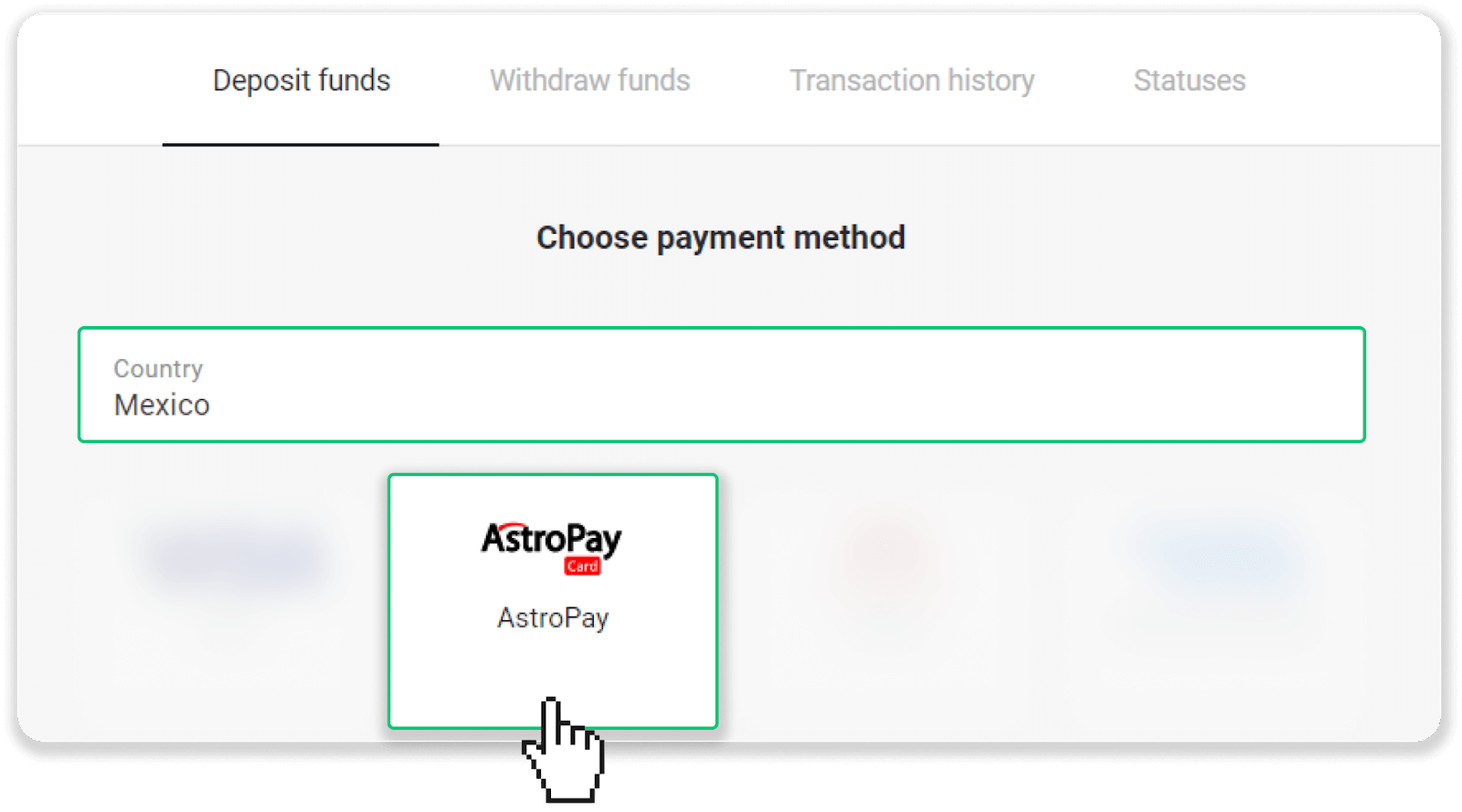
3. Indtast indbetalingsbeløbet, og klik på knappen "Indbetaling".
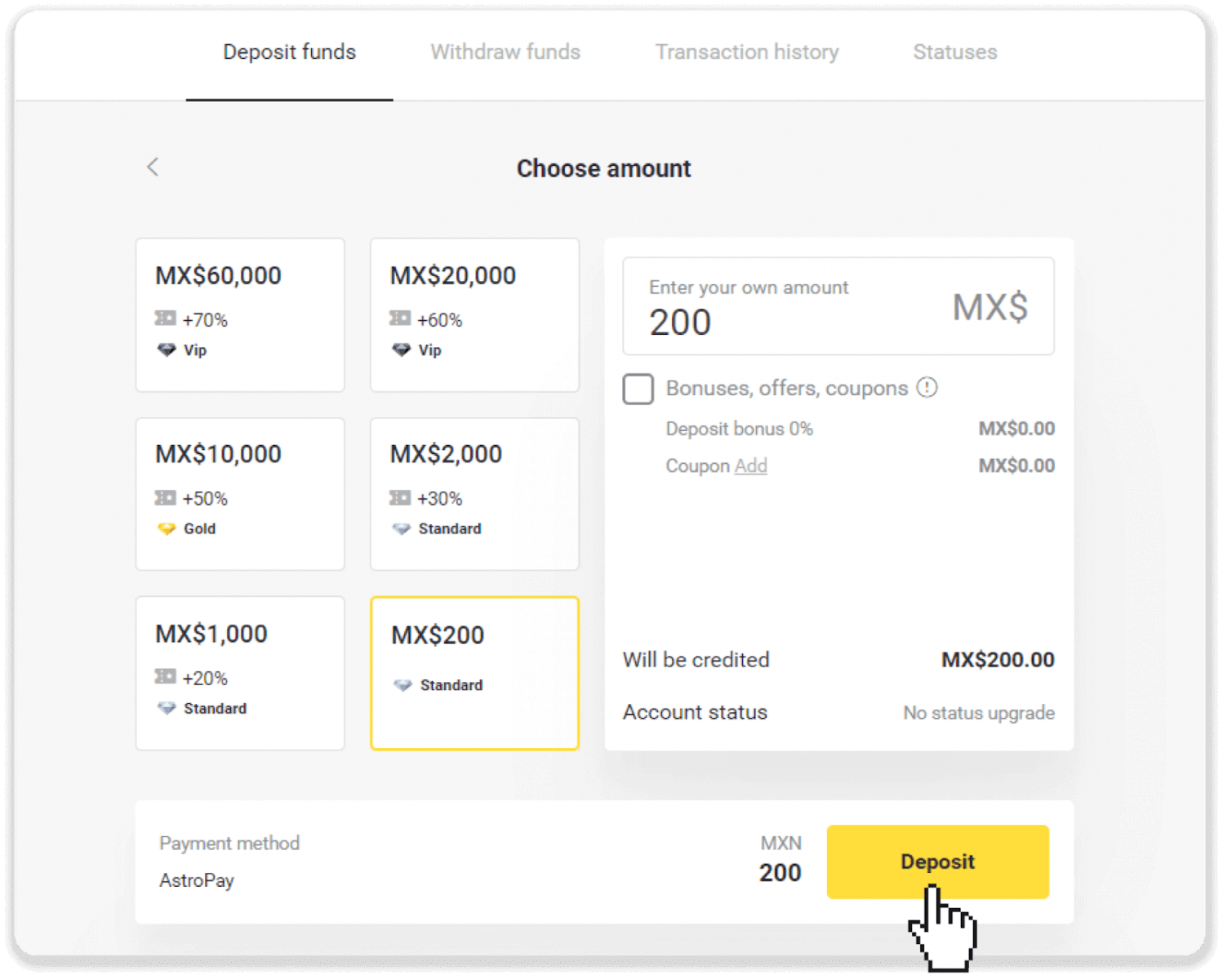
4. Klik på "Jeg har allerede et AstroPay-kort".
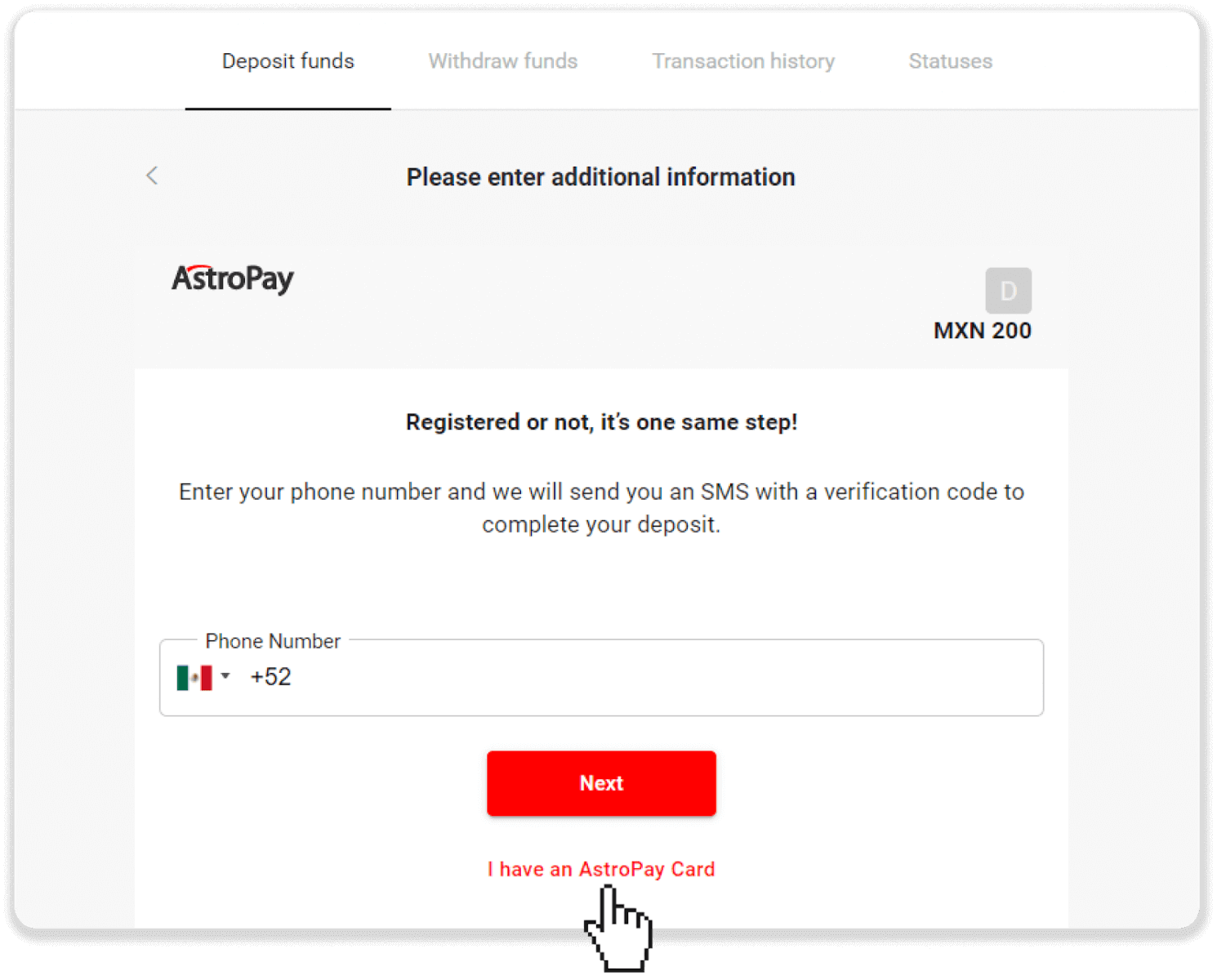
5. Indtast dine AstroPay-kortoplysninger (kortnummer, udløbsdato og bekræftelseskode). Klik derefter på "Bekræft indbetaling".
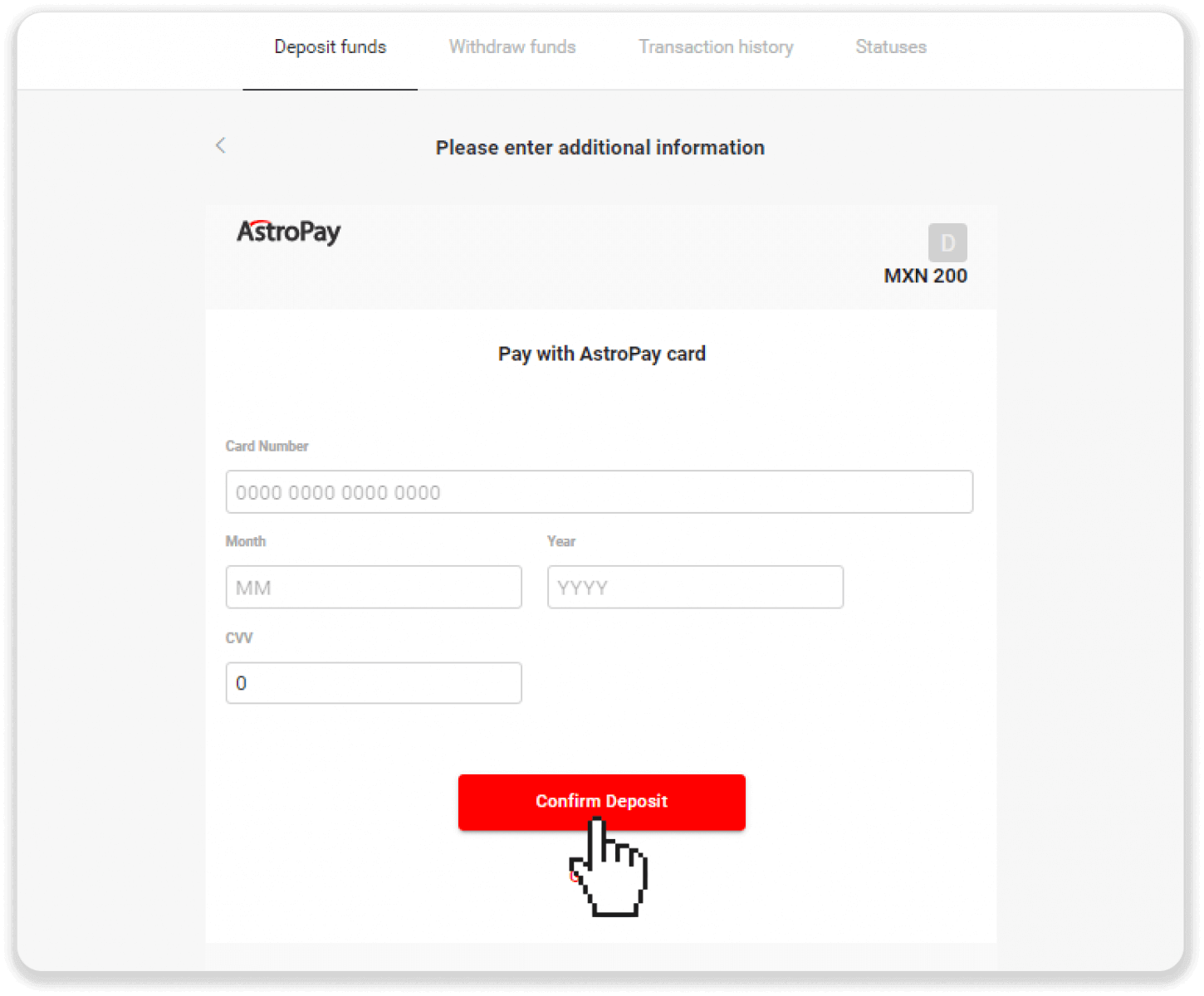
6. Din indbetaling er blevet behandlet. Klik på "Tilbage til Dolphin Corp".
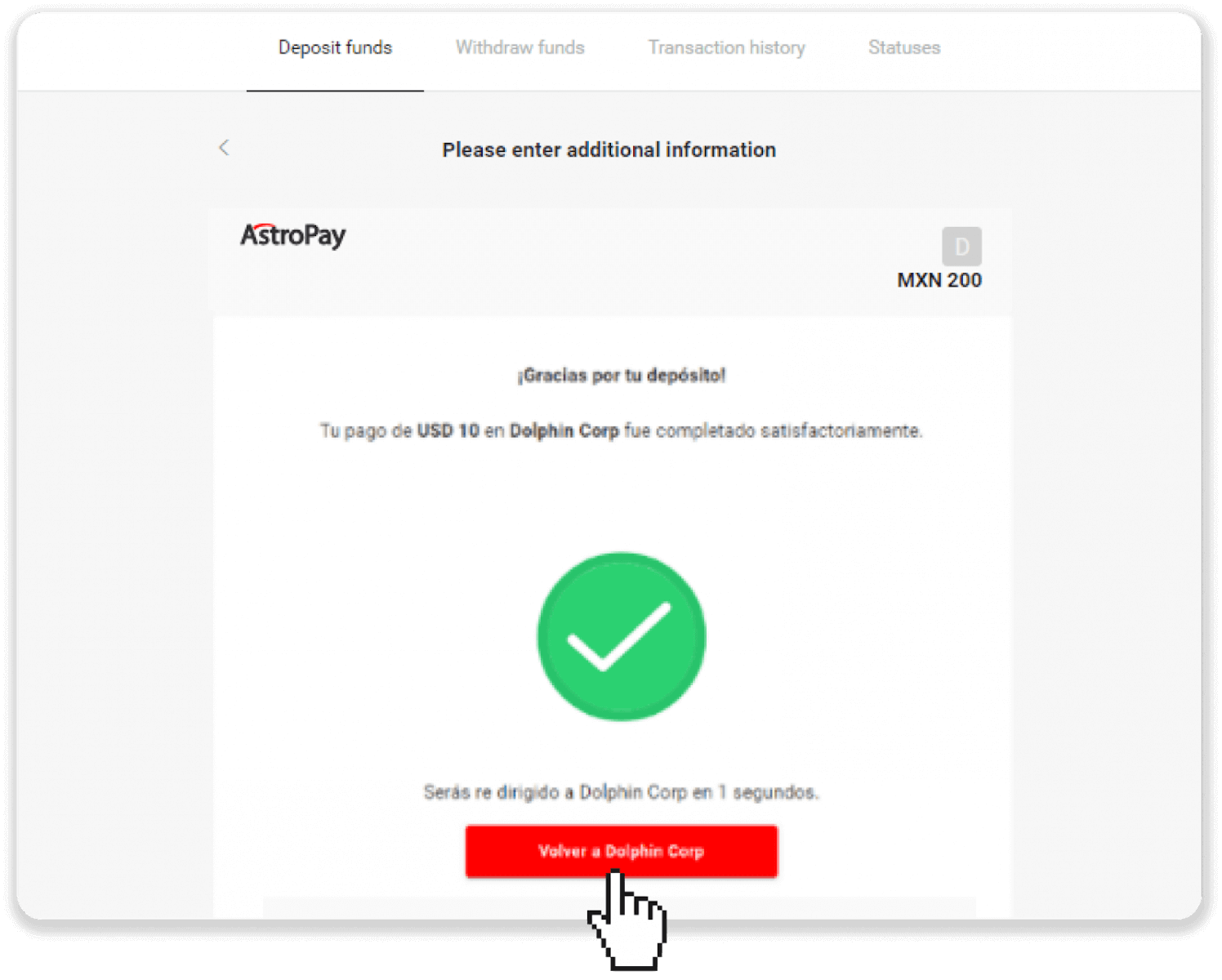
7. Din indbetaling er bekræftet! Klik på "Fortsæt handel".
8. For at kontrollere status for din transaktion skal du klikke på knappen "Indbetaling" i øverste højre hjørne af skærmen og derefter klikke på fanen "Transaktionshistorik".
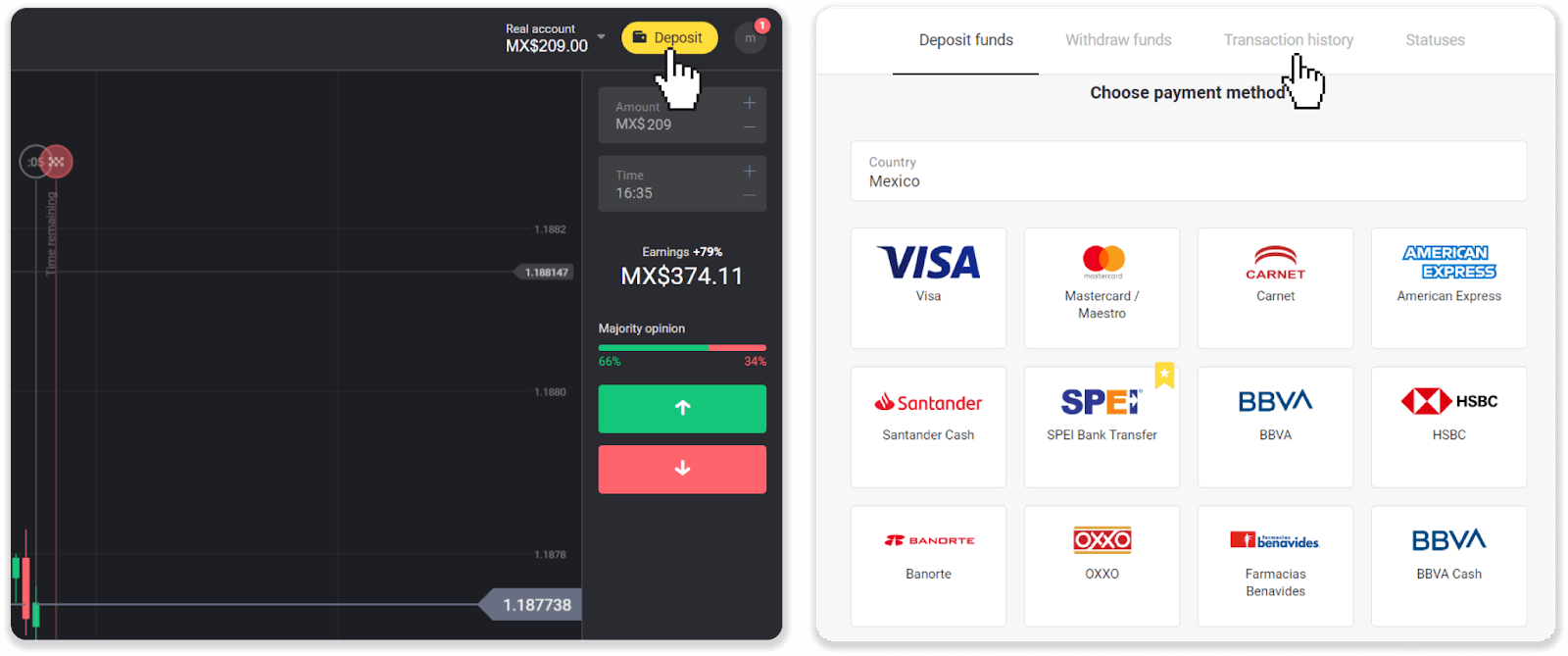
9. Klik på din indbetaling for at spore dens status.
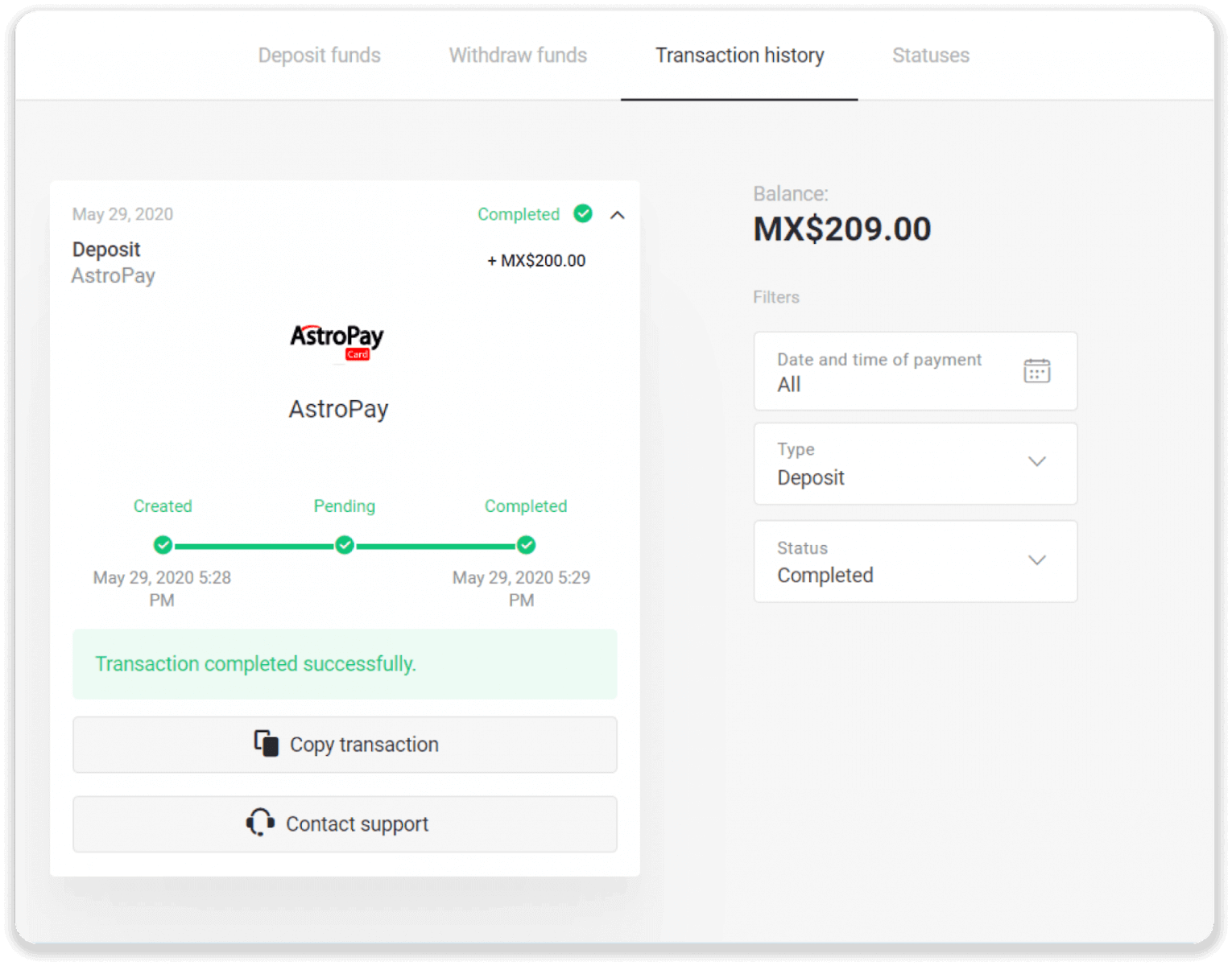
Advcash
1. Klik på knappen "Indbetaling" i øverste højre hjørne.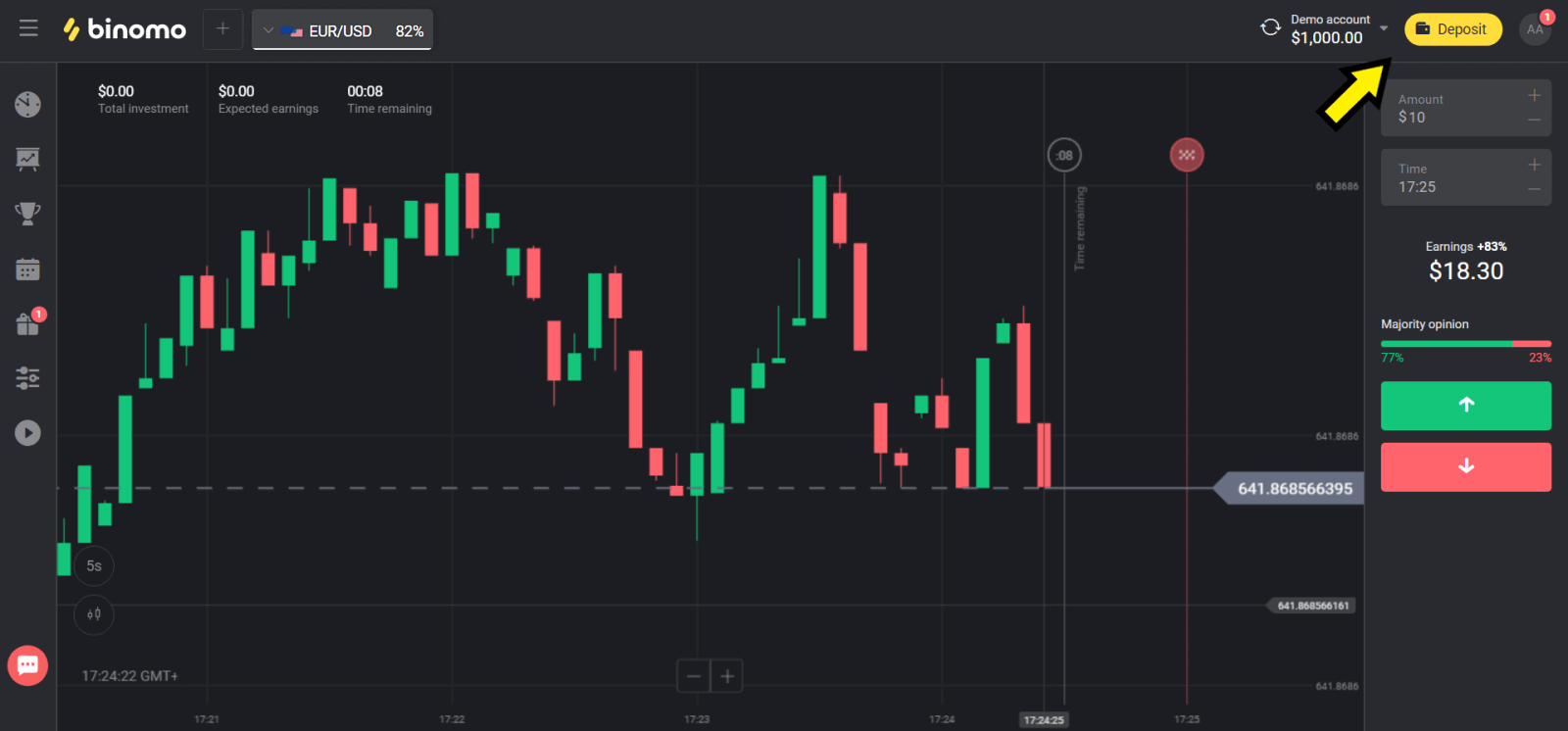
2. Vælg dit land i afsnittet "Land" og vælg "Advcash"-metoden.
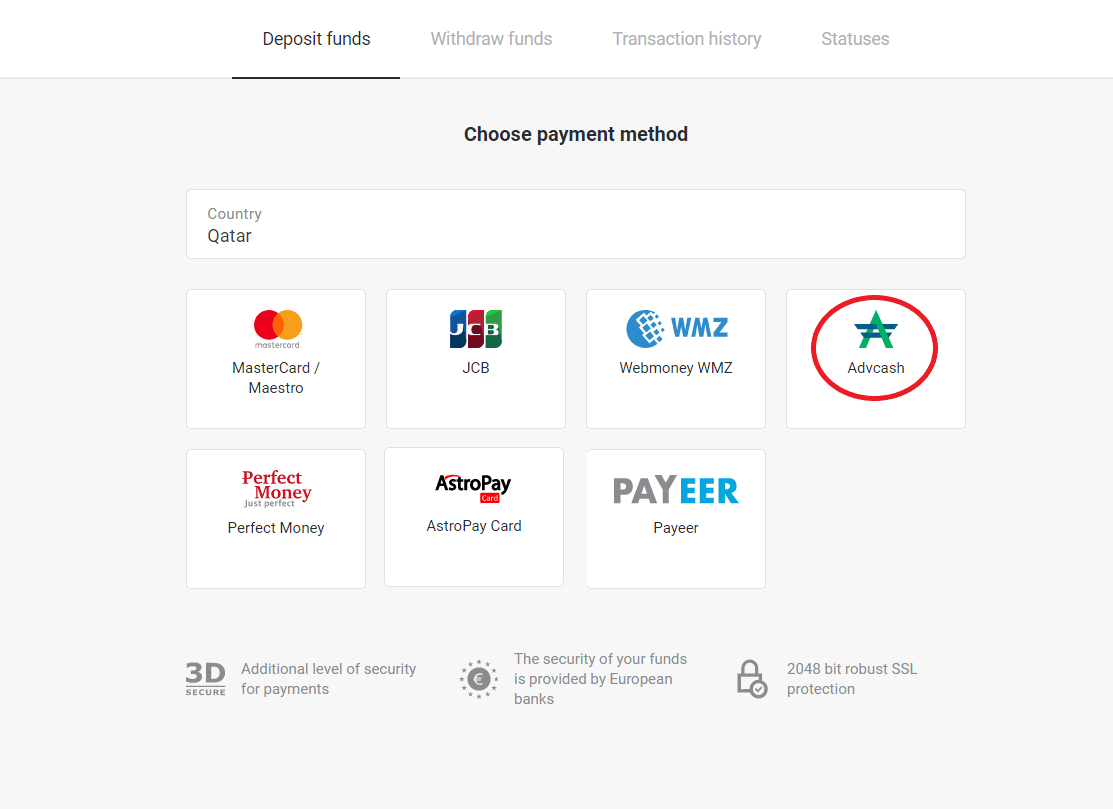
3. Vælg det beløb, der skal indbetales.
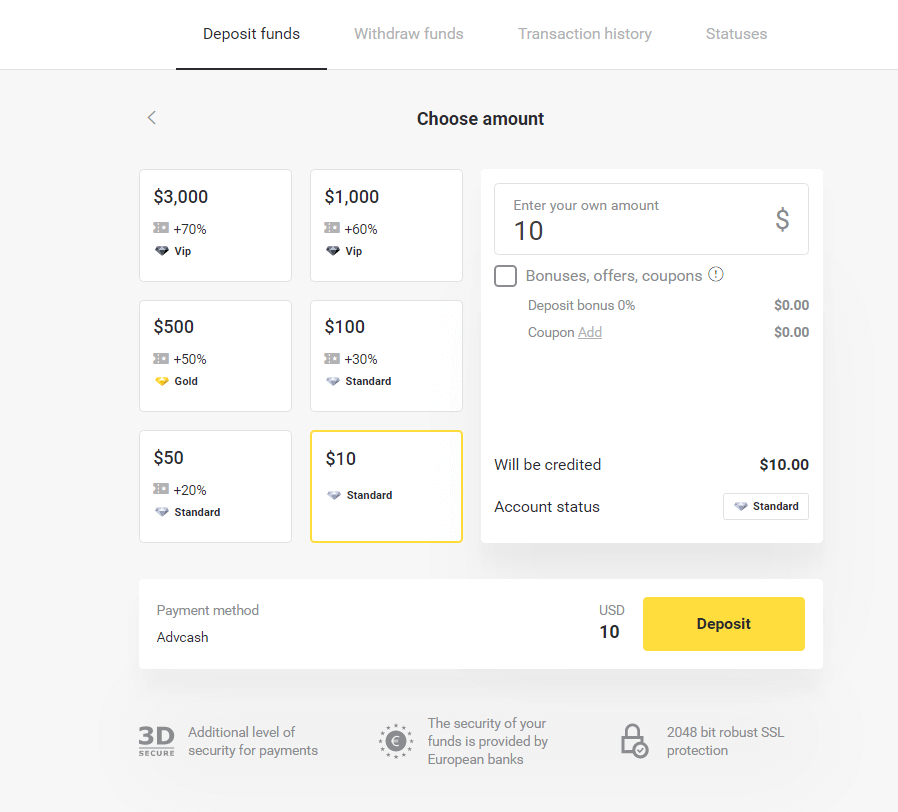
4. Du vil blive omdirigeret til Advcash betalingsmetode, klik på knappen "Gå til betaling".
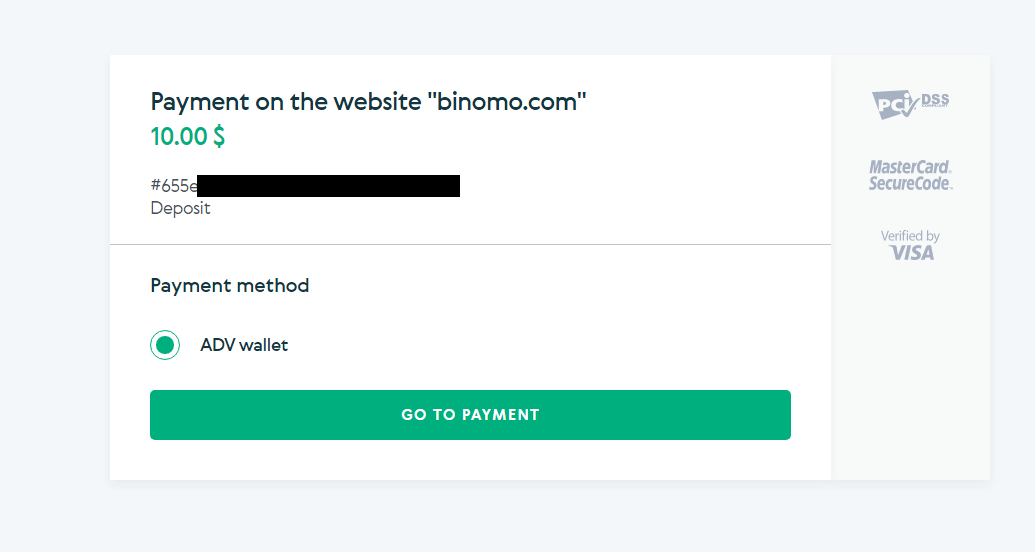
5. Indtast e-mail-adressen, adgangskoden til din Advcash-konto, og klik på knappen "Log ind på Adv".
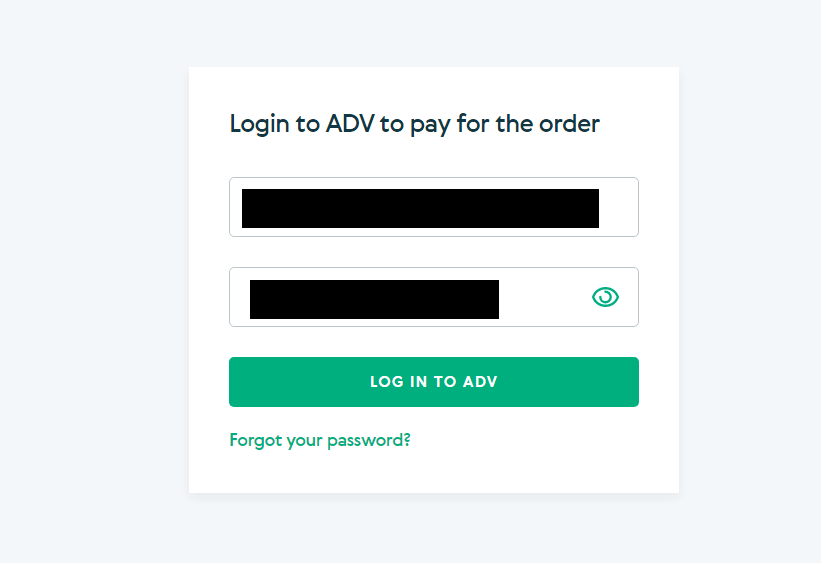
6. Vælg valutaen for din Advcash-konto, og klik på knappen "Fortsæt".
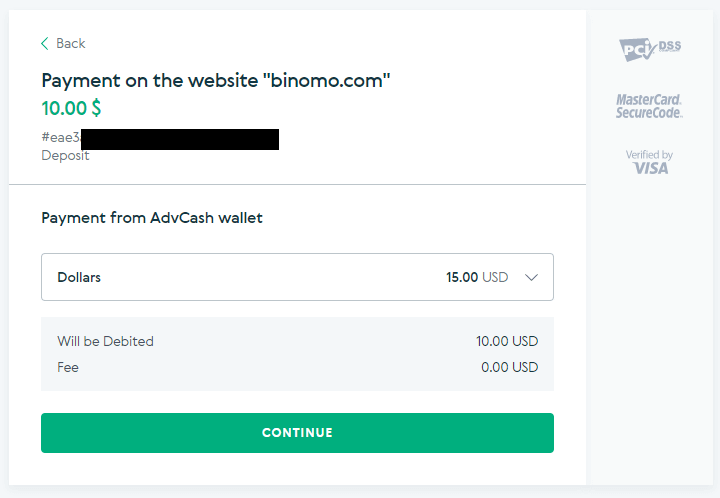
7. Bekræft din overførsel ved at klikke på knappen "Bekræft".
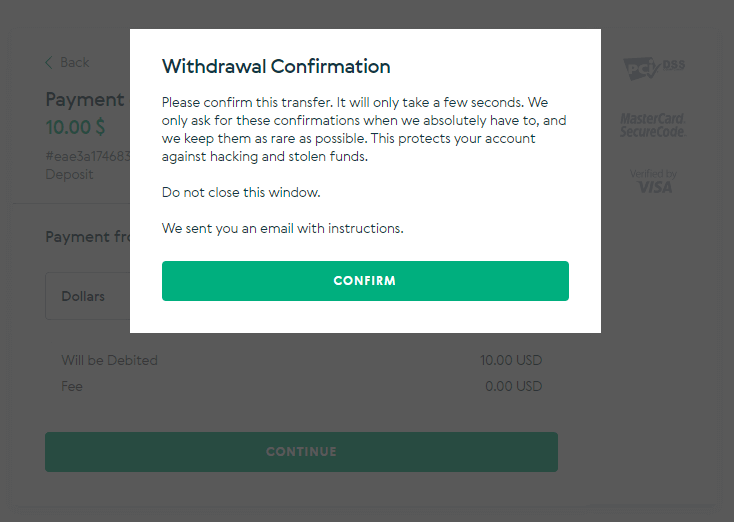
8. Bekræftelsen af din transaktion vil blive sendt til din e-mail. Åbn din e-mail-boks og bekræft den for at fuldføre indbetalingen.
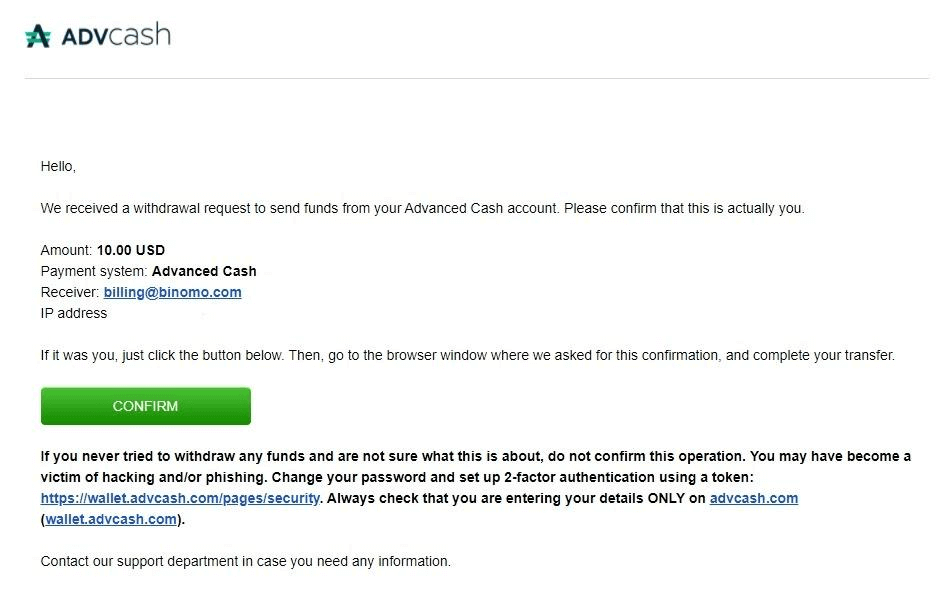
9. Efter bekræftelsen får du denne besked om den vellykkede transaktion.
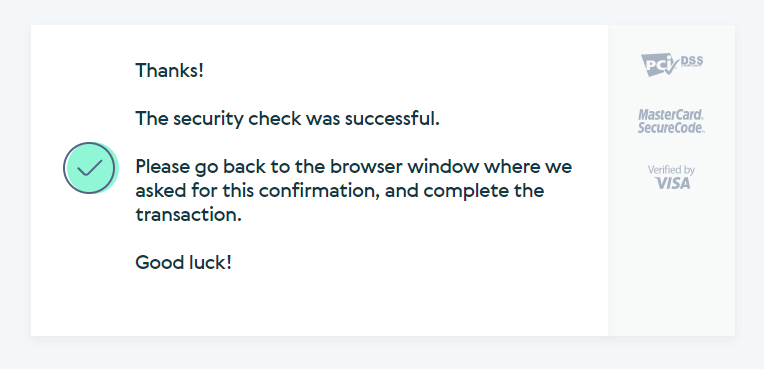
10. Du vil få oplysninger om gennemført betaling.
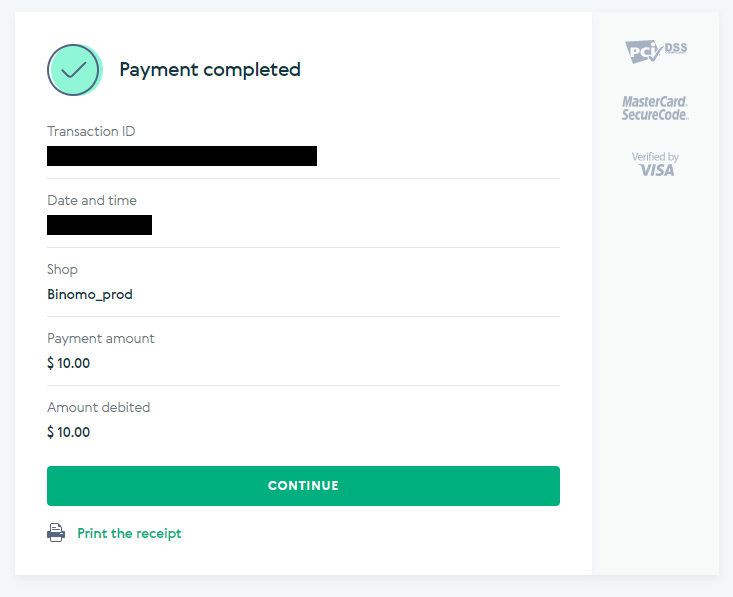
11. Bekræftelsen af din indbetalingsproces vil være på siden "Transaktionshistorik" på din konto.
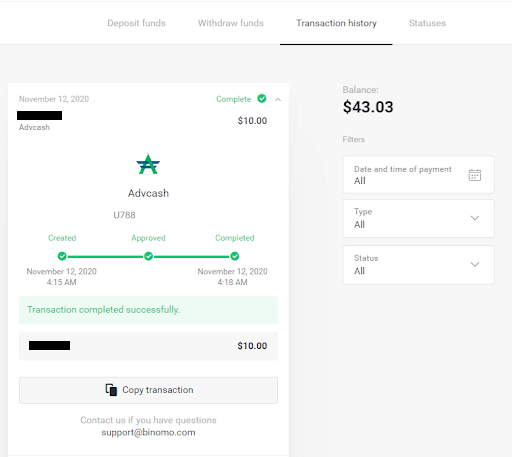
Neteller
1. Klik på knappen "Indbetaling" i øverste højre hjørne.
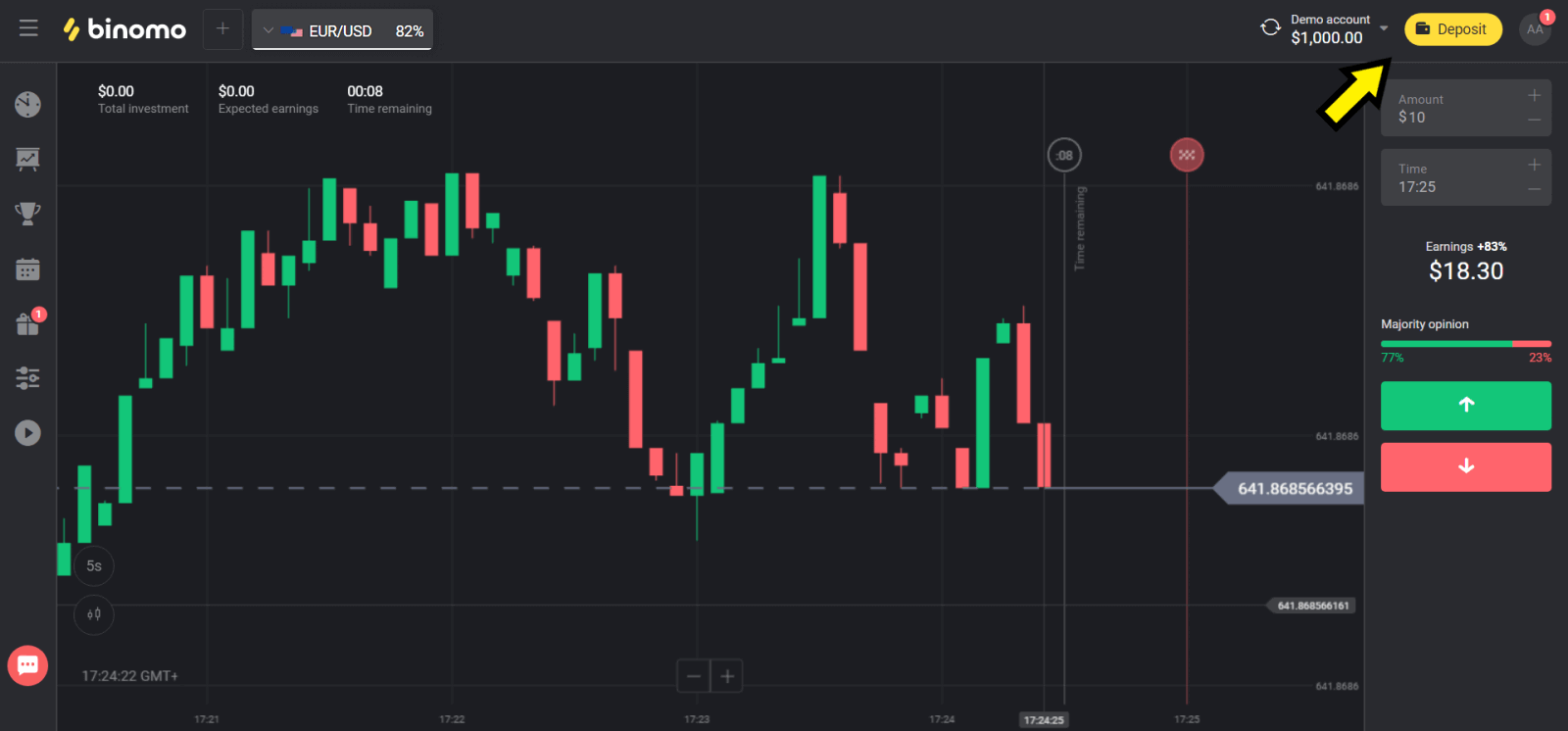
2. Vælg dit land i afsnittet "Land" og vælg "Neteller"-metoden.
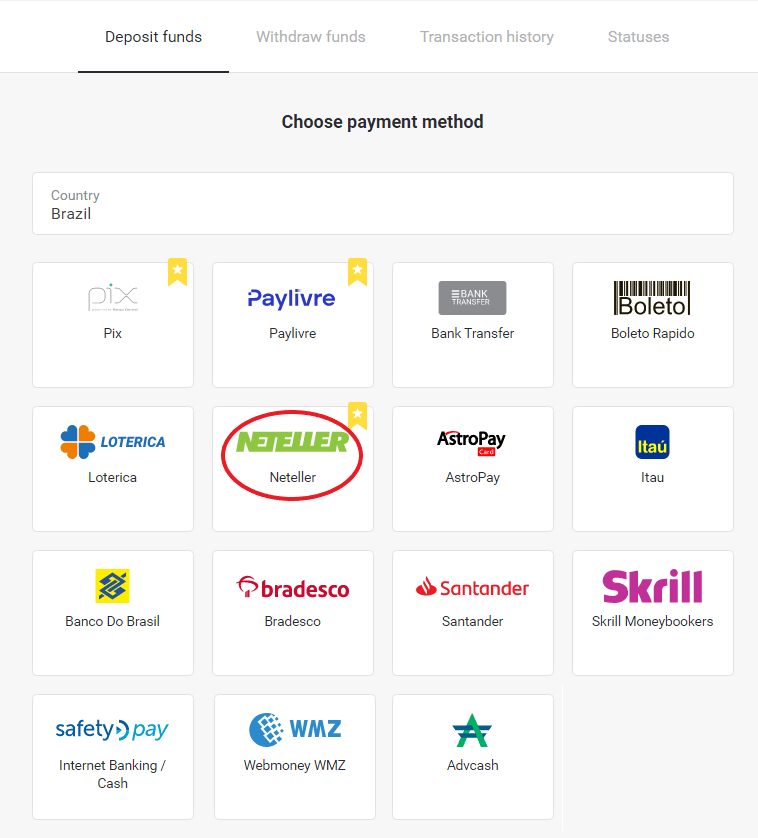
3. Vælg det beløb, der skal indbetales, og klik på knappen "Indbetaling".
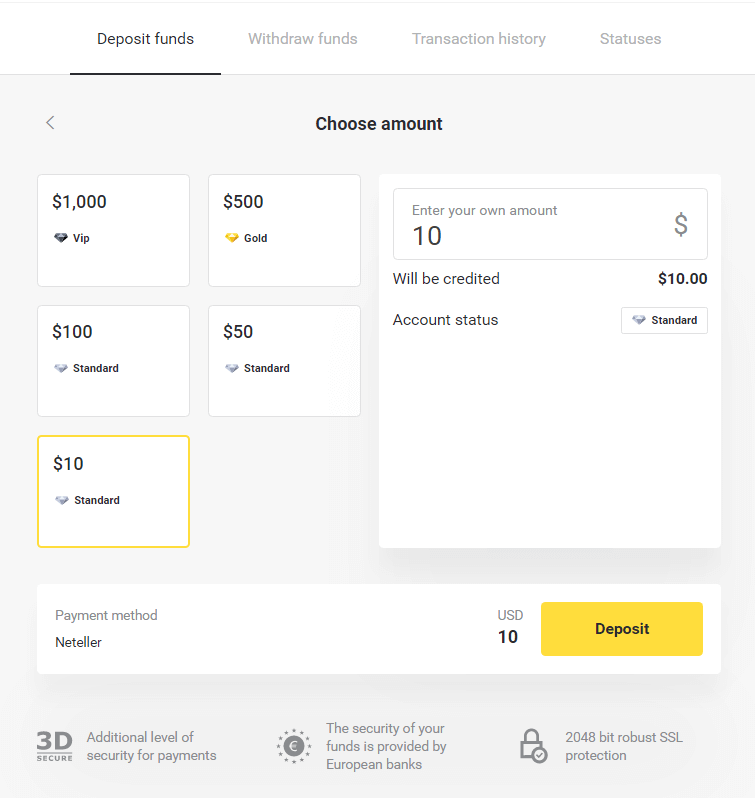
4. Kopier e-mailadressen og klik på knappen "Næste".
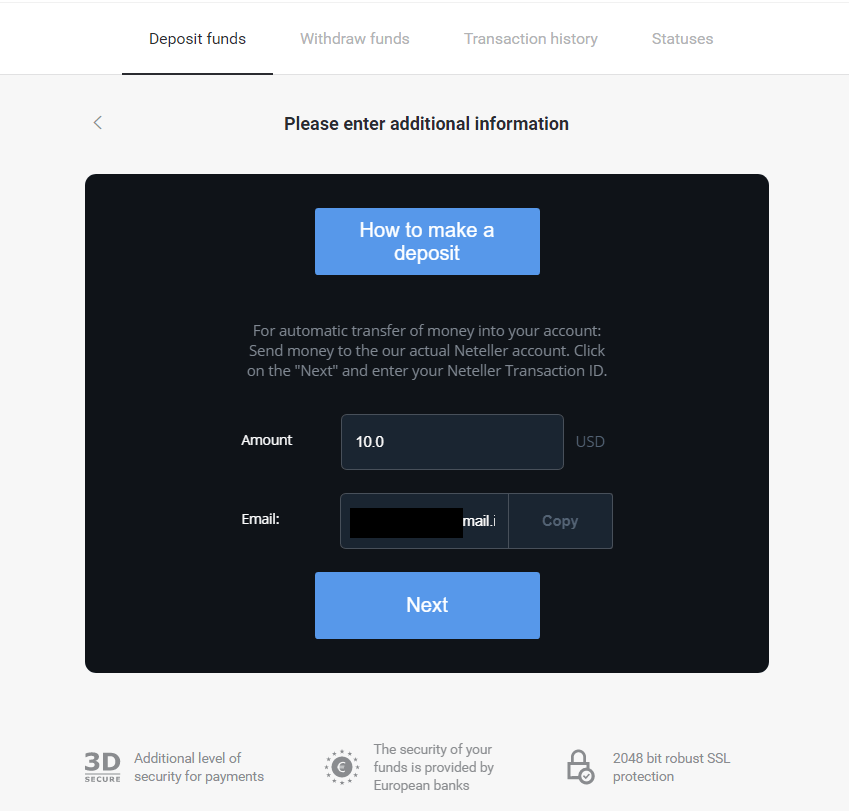
5. Gå til Netellers hjemmeside og log ind på din konto.
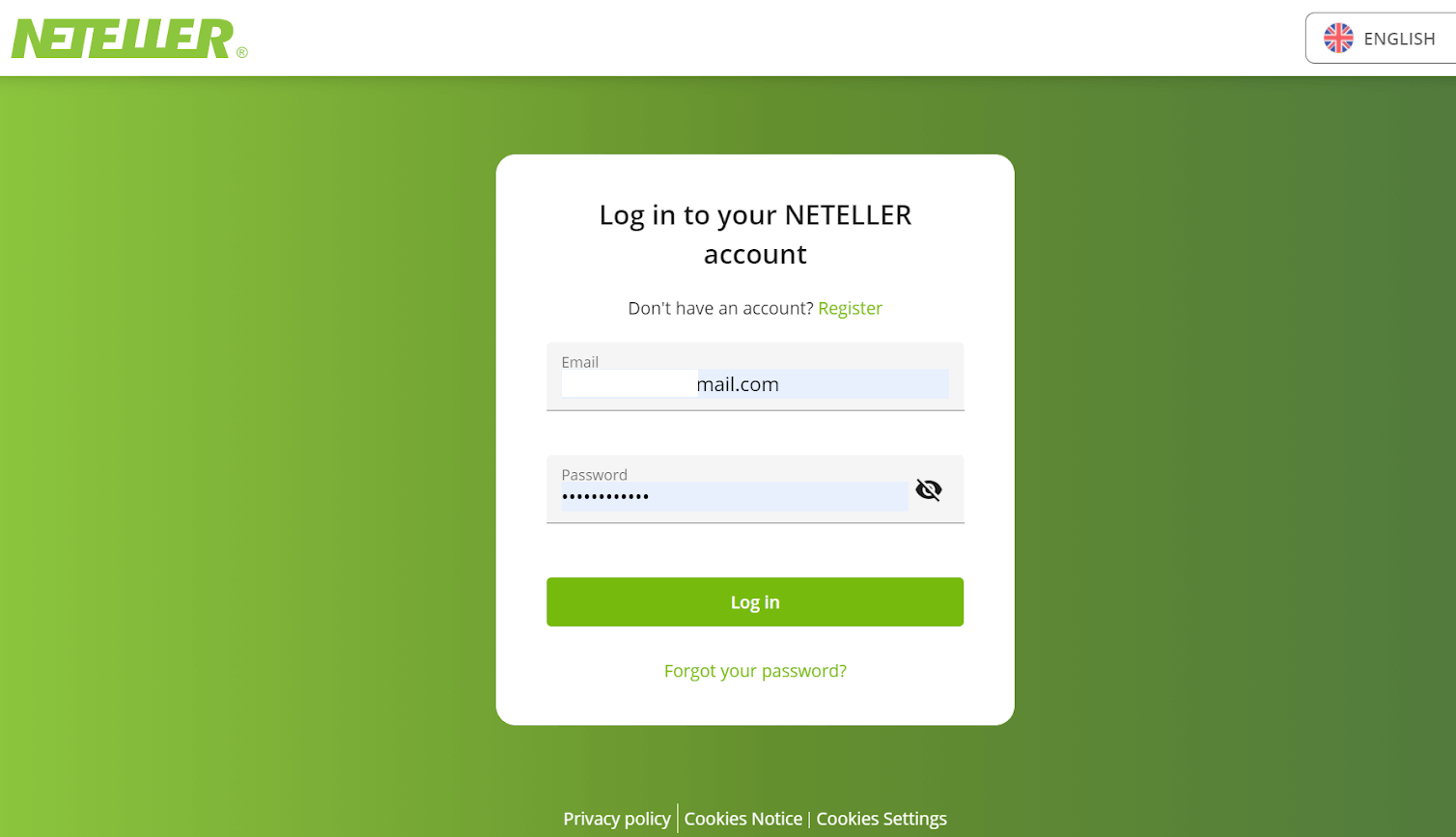
6. I afsnittet "Pengeoverførsel" skal du indsætte e-mailadressen vist på Binomos hjemmeside (trin 4), og klikke på knappen "Fortsæt" for at fortsætte.
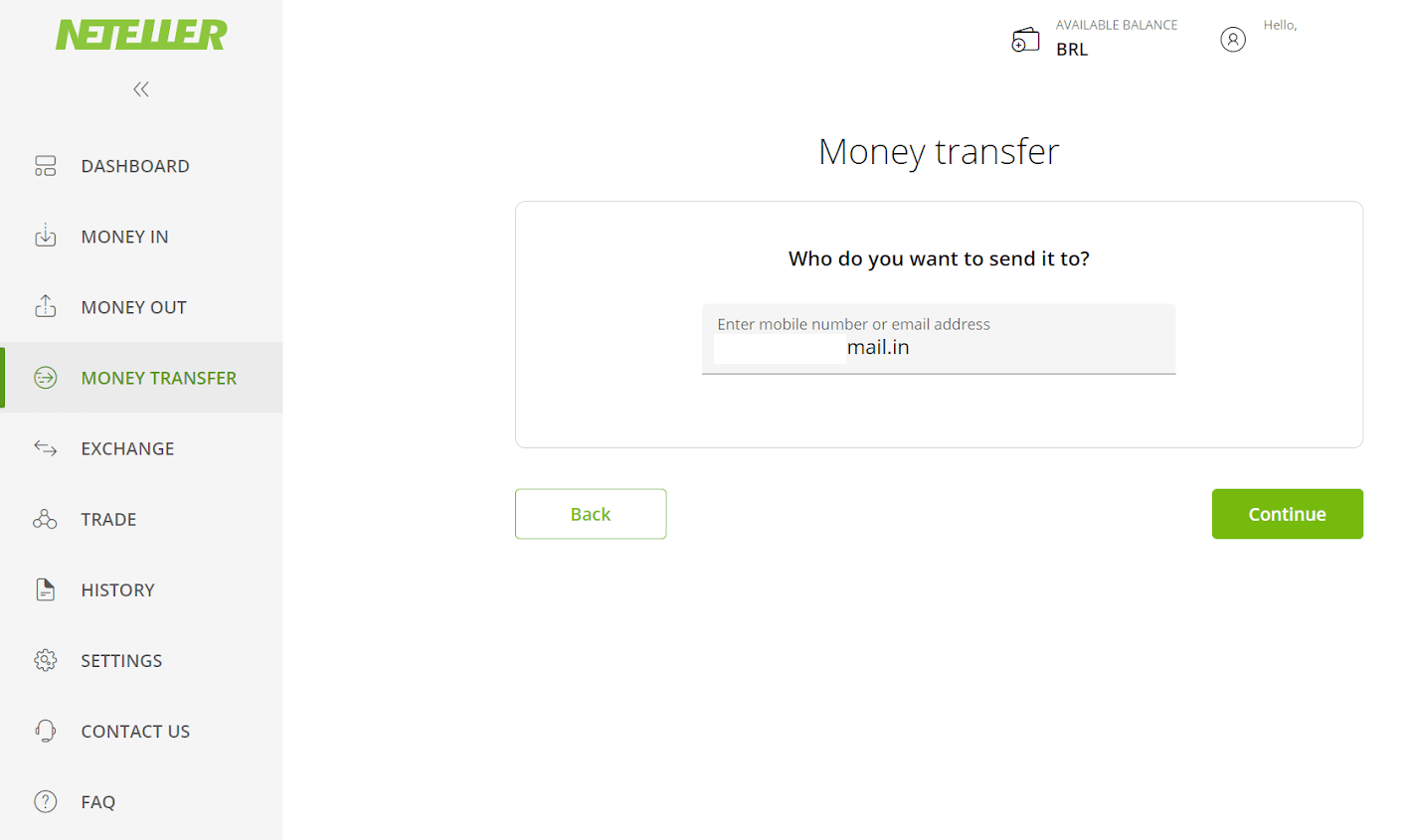
7. Indtast det beløb, du valgte i Binomo (trin 3), og klik på knappen "Fortsæt" for at fortsætte.
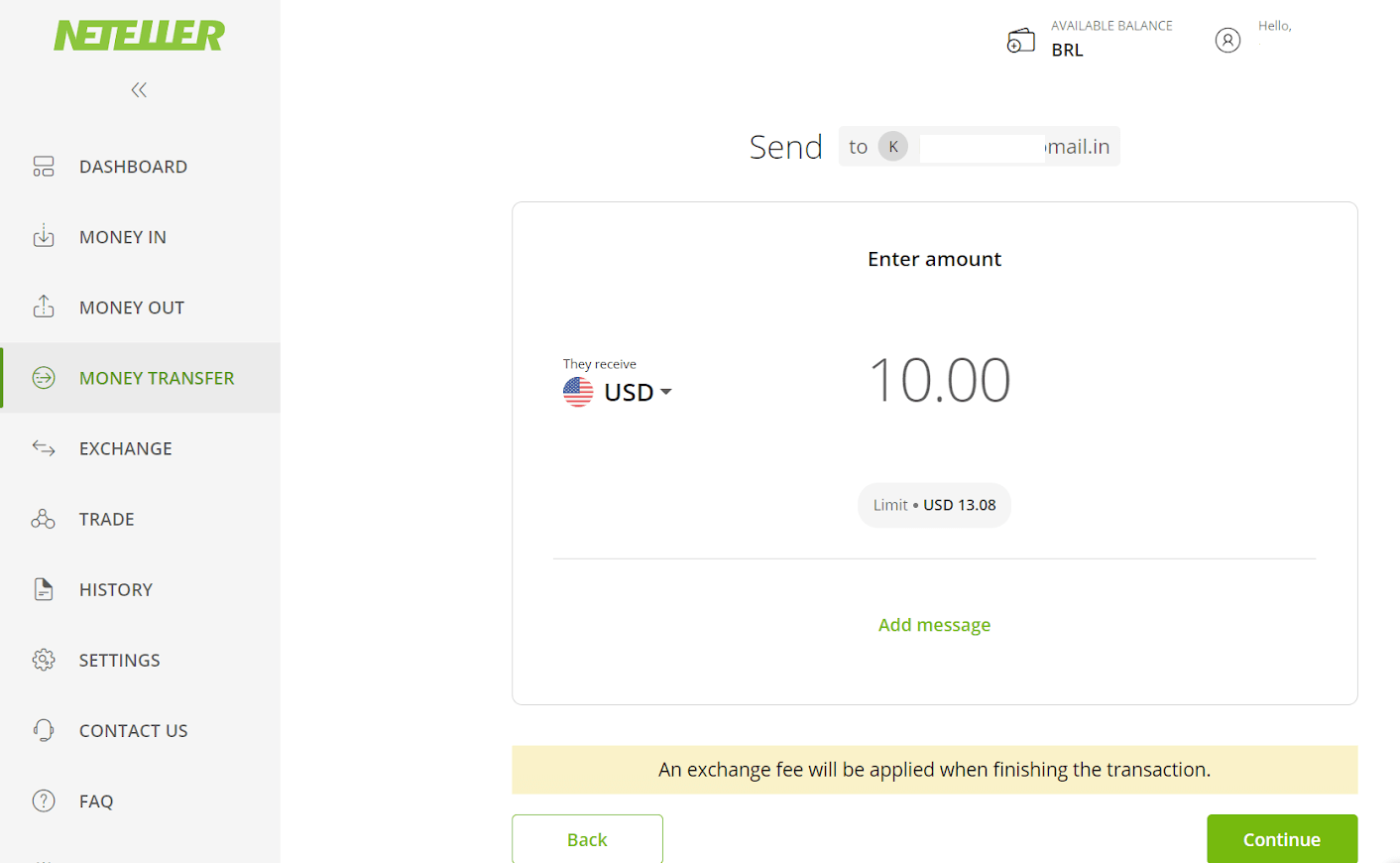
8. Gennemgå detaljerne for din overførsel. Hvis alt er korrekt, skal du klikke på knappen "Bekræft" for at bekræfte transaktionen og fortsætte.
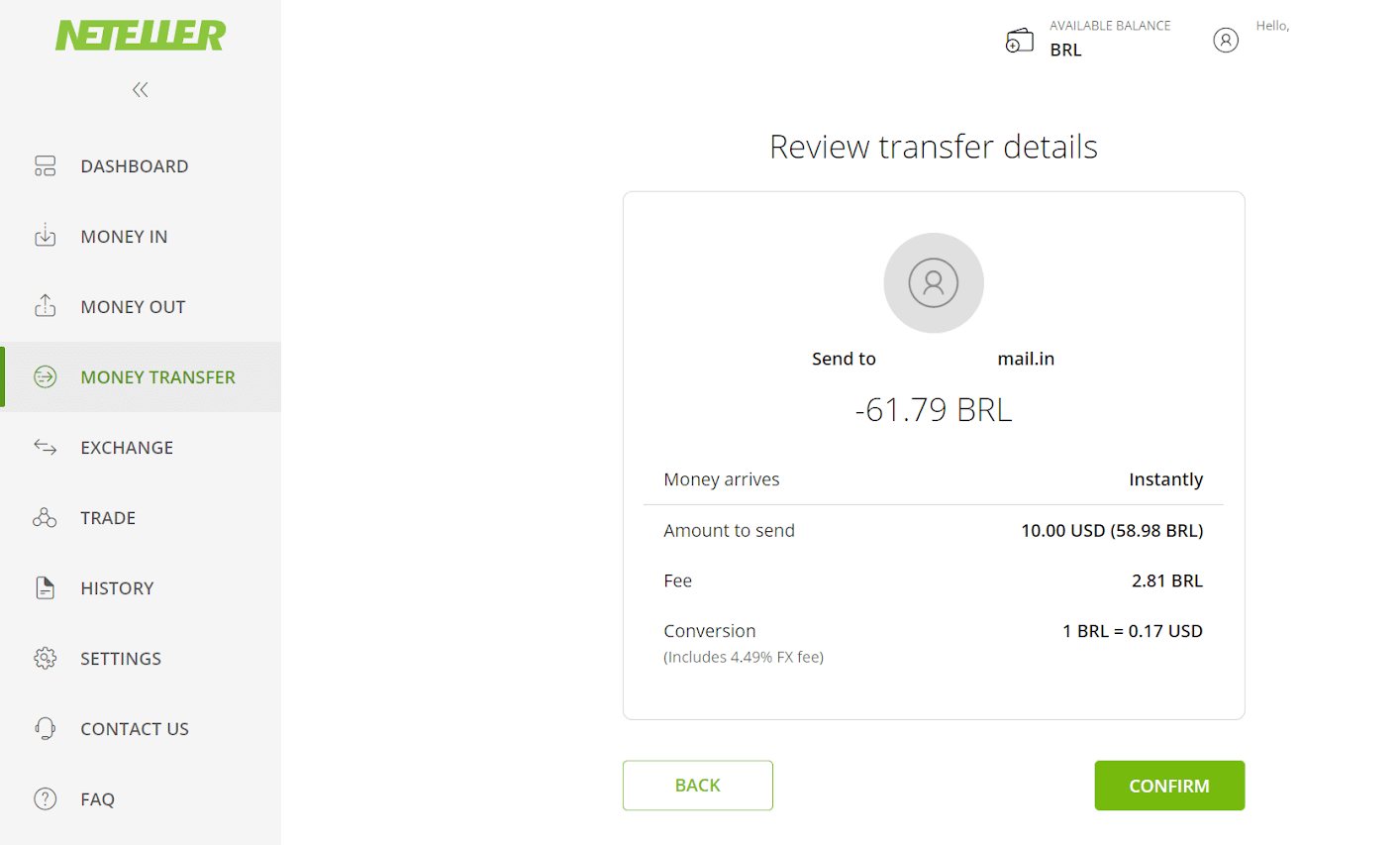
9. Du bliver bedt om at indtaste dit Secure ID for at fuldføre din transaktion, indsæt det og klik på knappen "Bekræft" for at fortsætte.
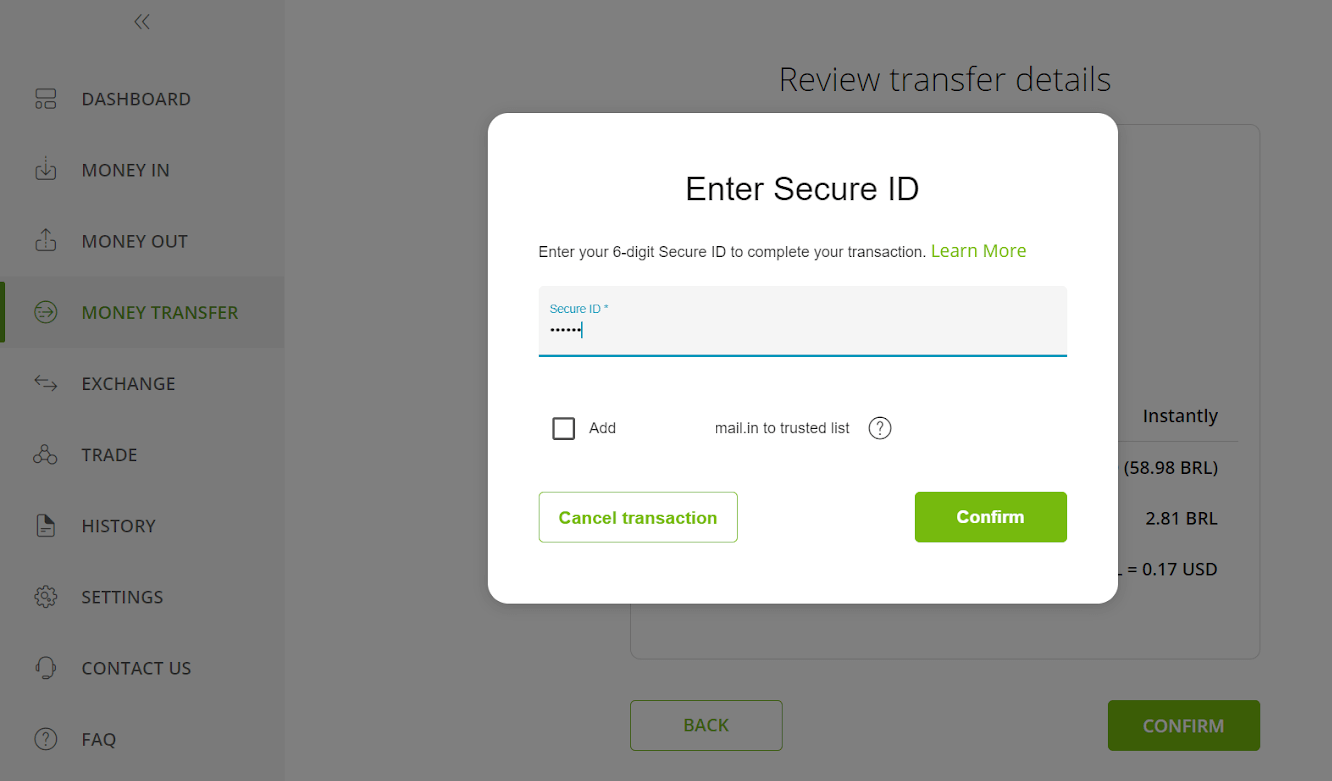
10. Bekræftelsen af din transaktion vises. Nu tilbage til Binomo-indbetalingssiden.
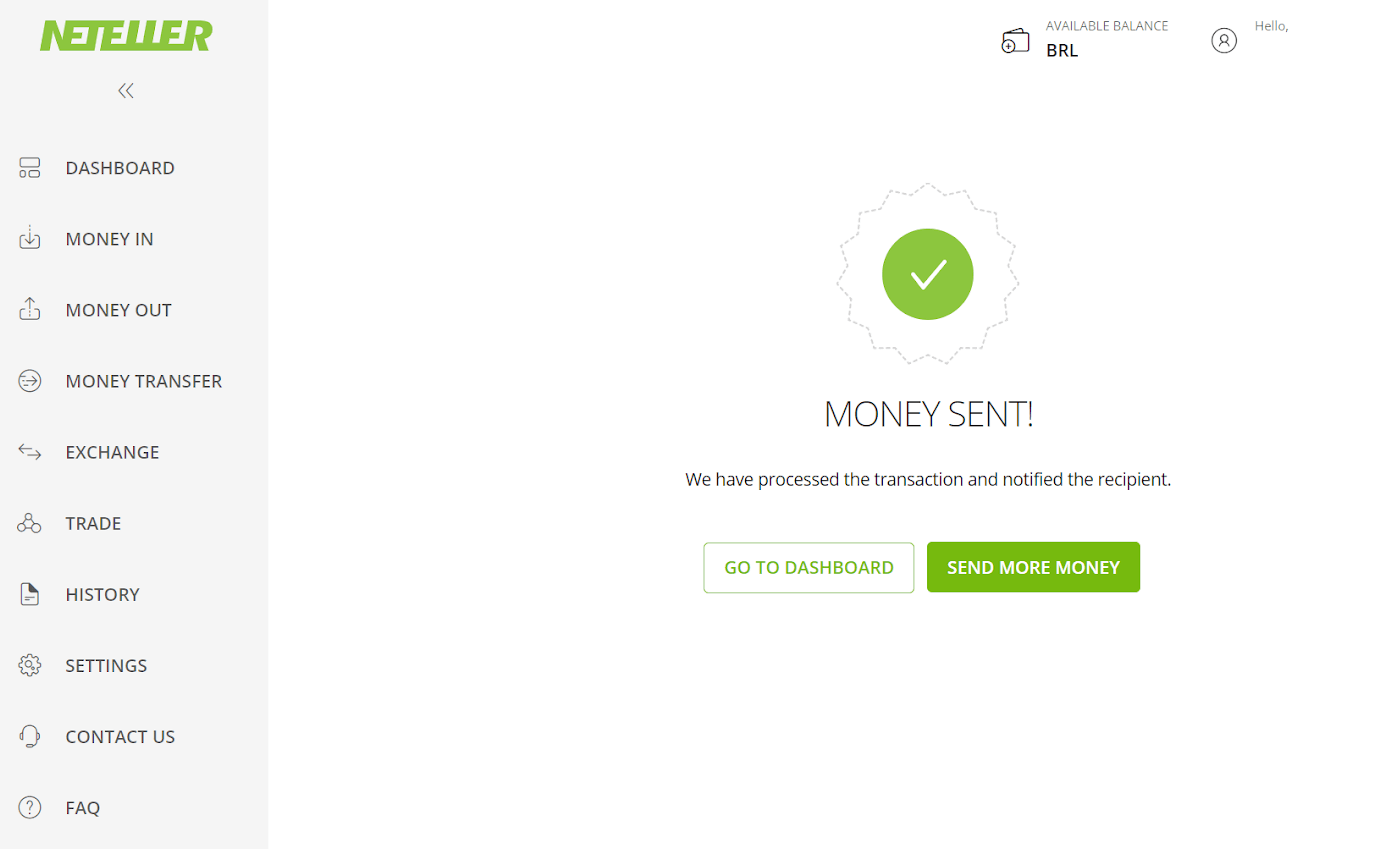
11. Indsæt transaktions-id'et, som kan findes på din Neteller-konto i feltet "Transaktions-id", og klik på knappen "Bekræft" for at fortsætte.
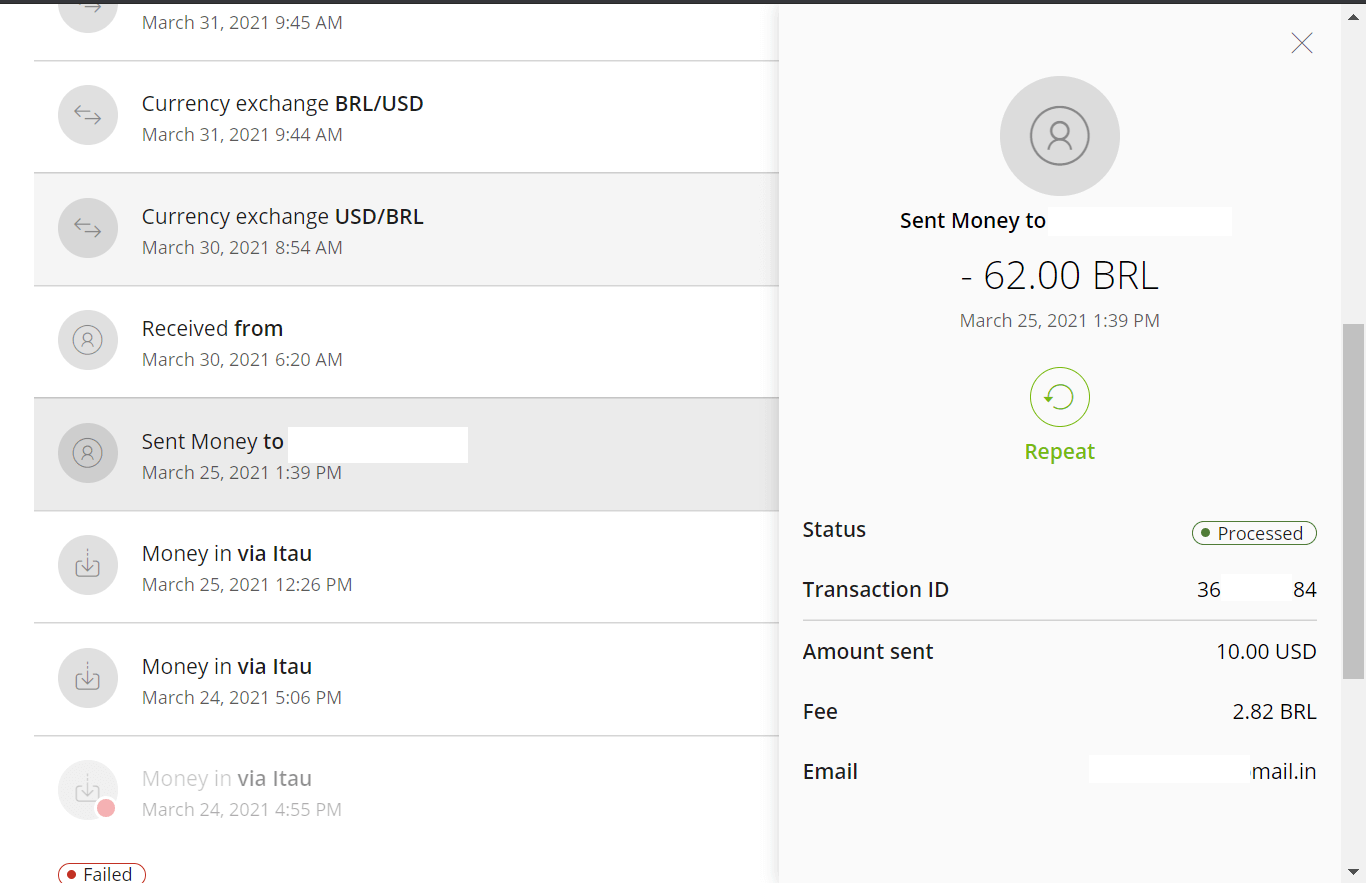
12. Bekræftelsen af den vellykkede betaling vises.
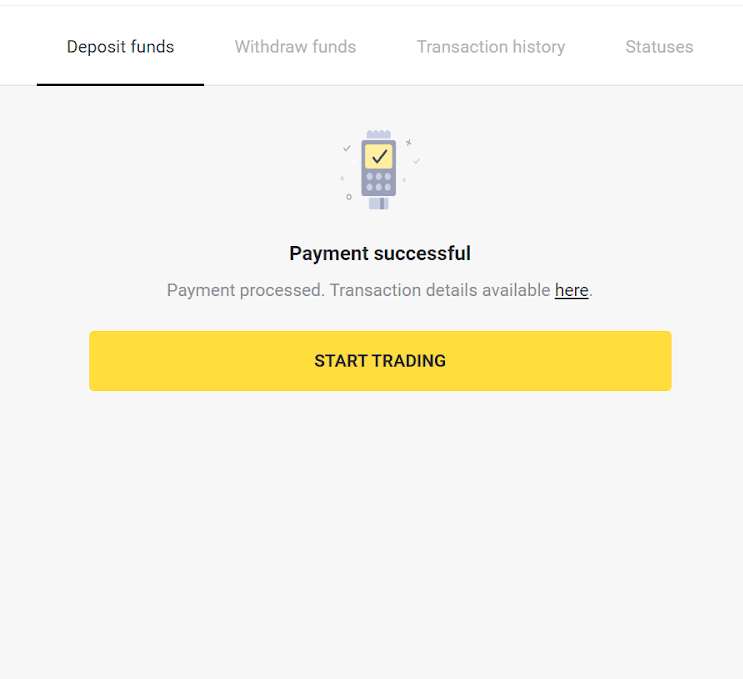
13. Du kan tjekke status for din transaktion i afsnittet "Transaktionshistorik".
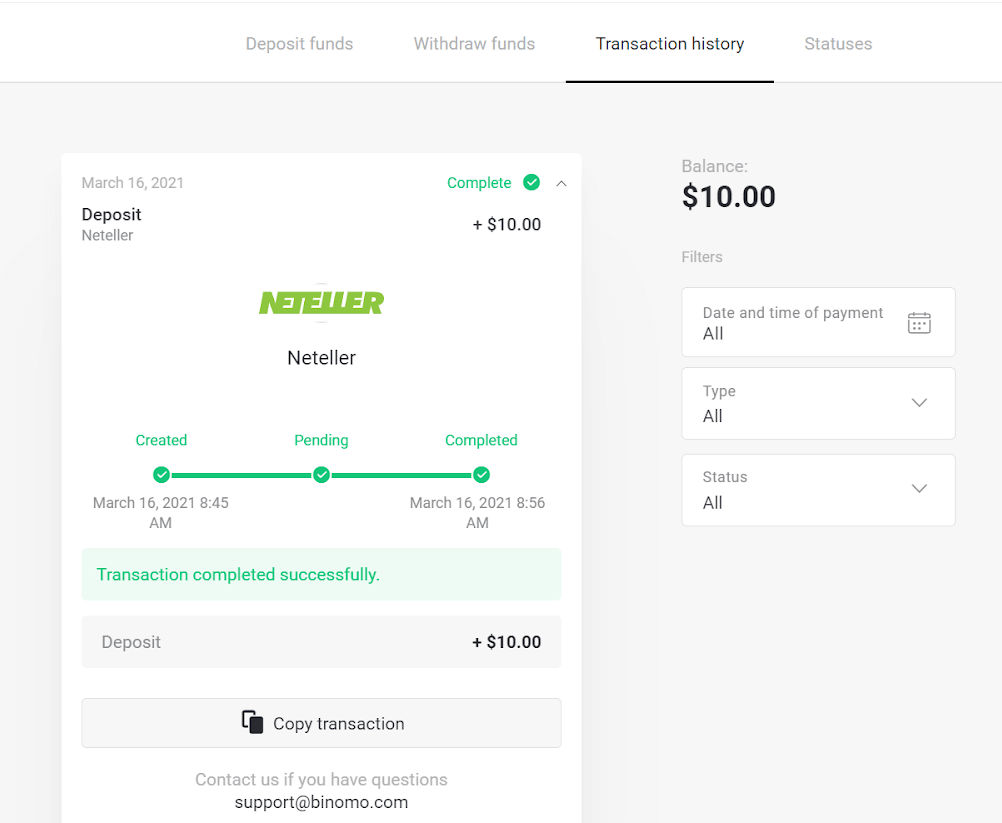
Skrill
1. Klik på knappen "Indbetaling" i øverste højre hjørne.
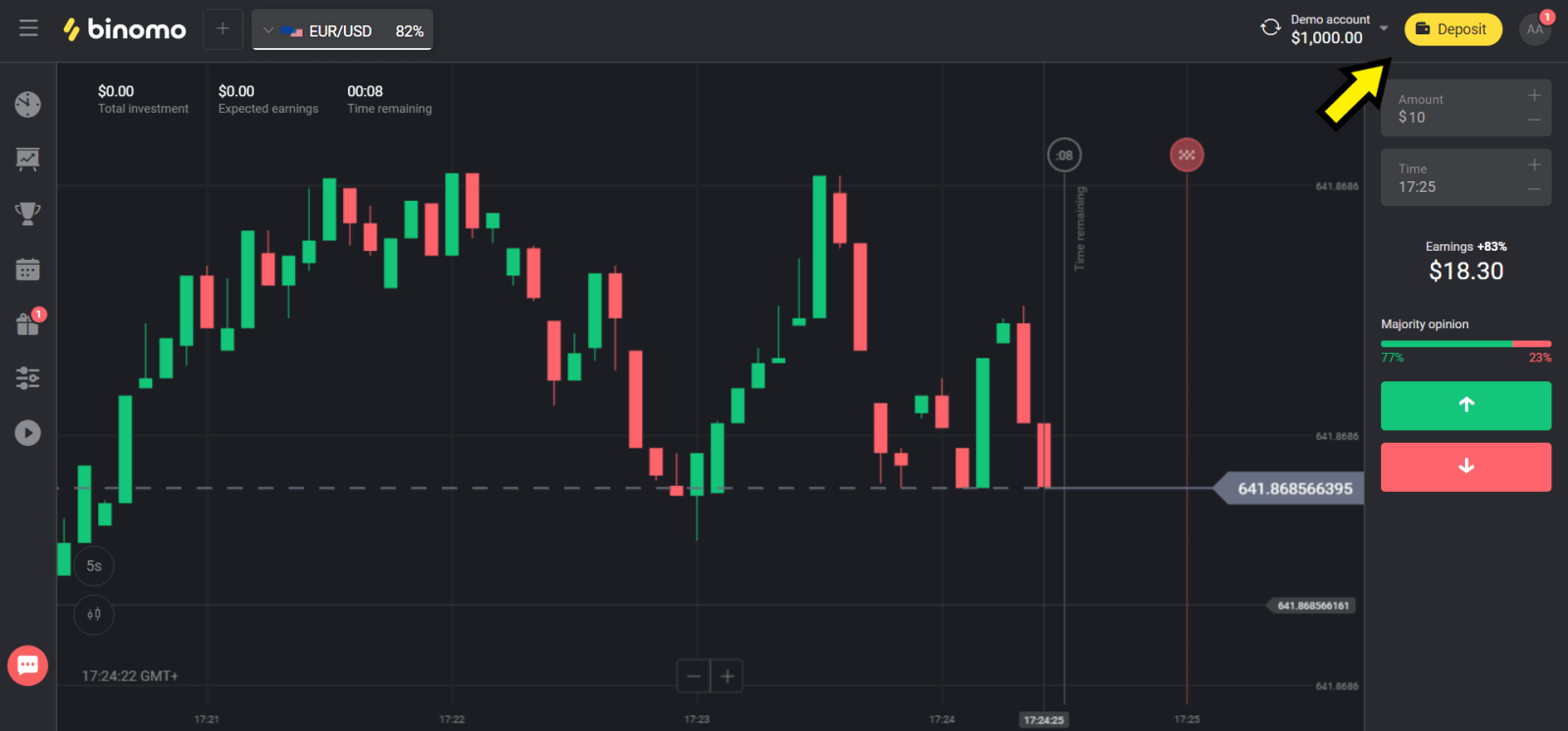
2. Vælg dit land i sektionen "Land" og vælg "Skrill"-metoden.
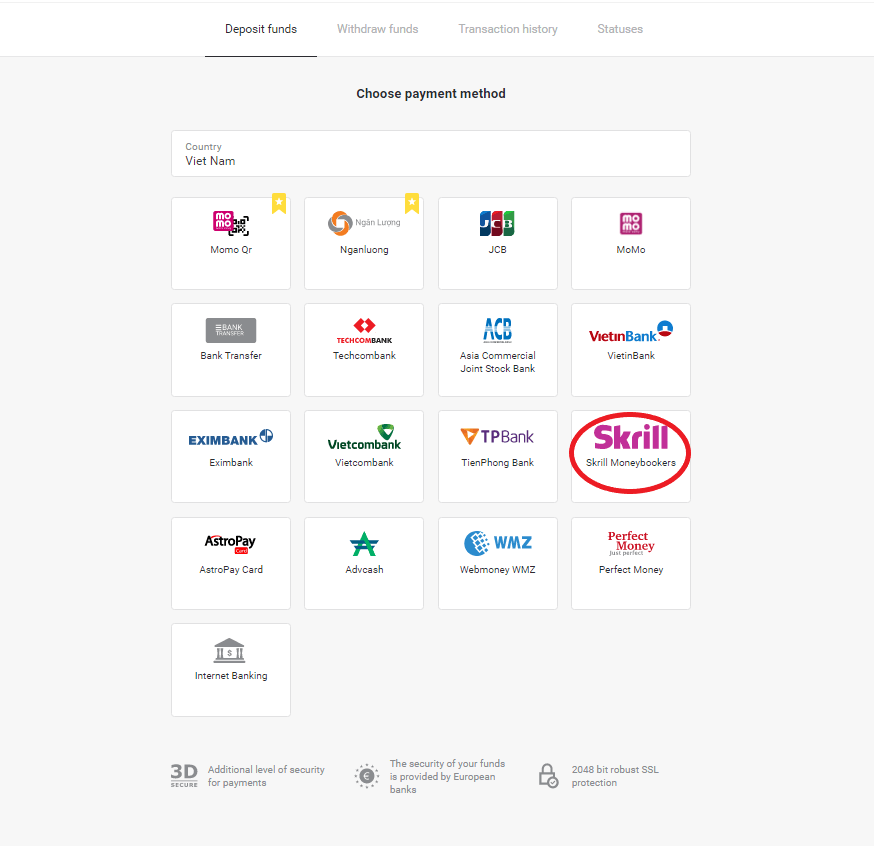
3. Vælg det beløb, der skal indbetales, og klik på knappen "Indbetaling".
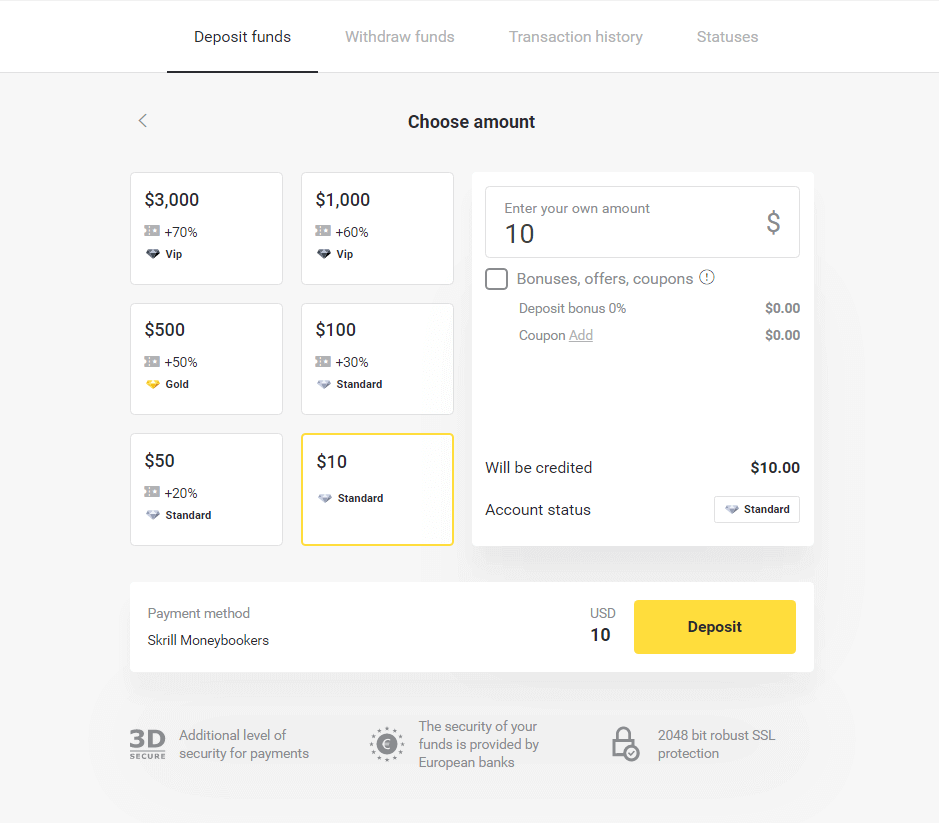
4. Klik på knappen "Kopier" for at kopiere Binomos Skrill-konto-e-mail. Klik derefter på knappen "Næste".
Eller du kan klikke på "Sådan laver du en indbetaling" for at få en GIF-instruktion.
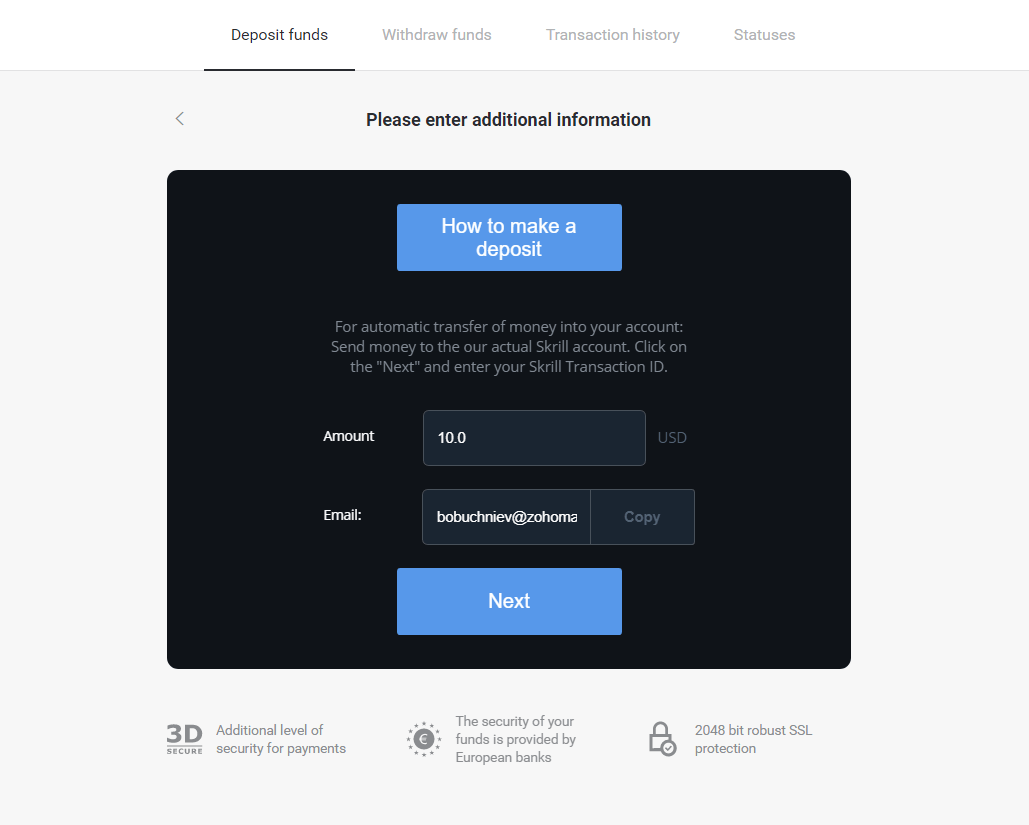
5. Du skal indtaste et Skrill-transaktions-id. For at gøre det skal du åbne din Skrill-konto og derefter sende penge til den Binomo-konto, som du kopierede adressen til.
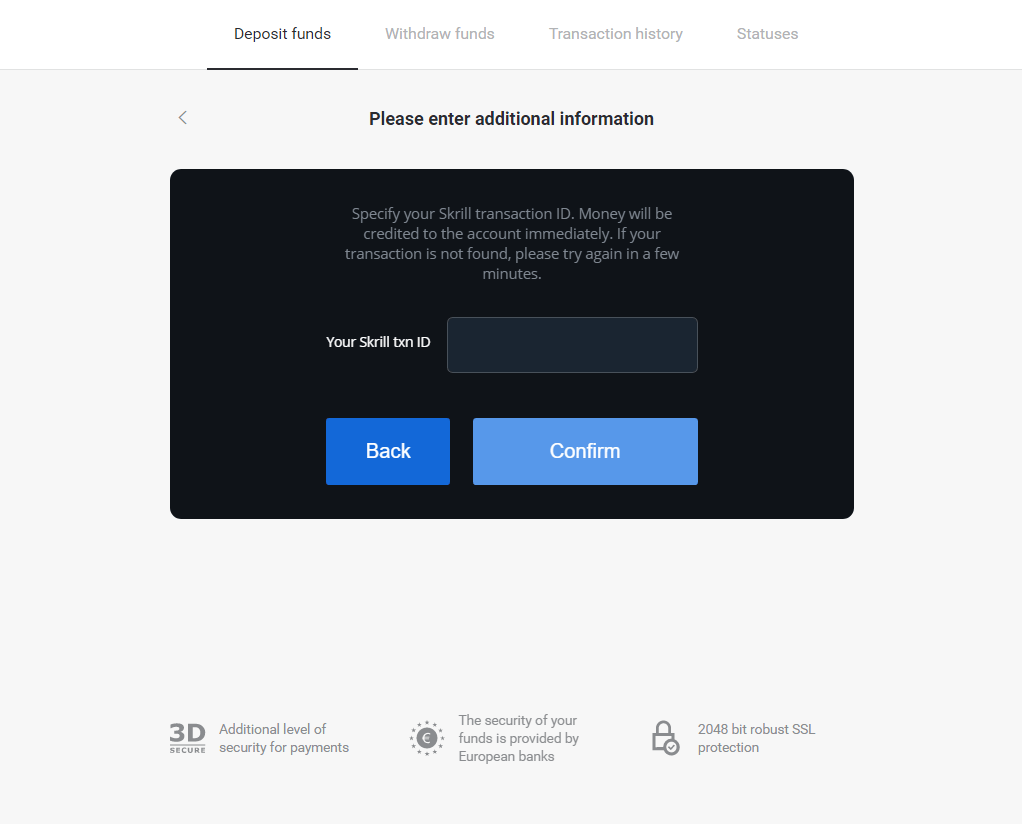
5.1 Åbn din Skrill-konto, klik på knappen "Send" og vælg "Skrill til Skrill".
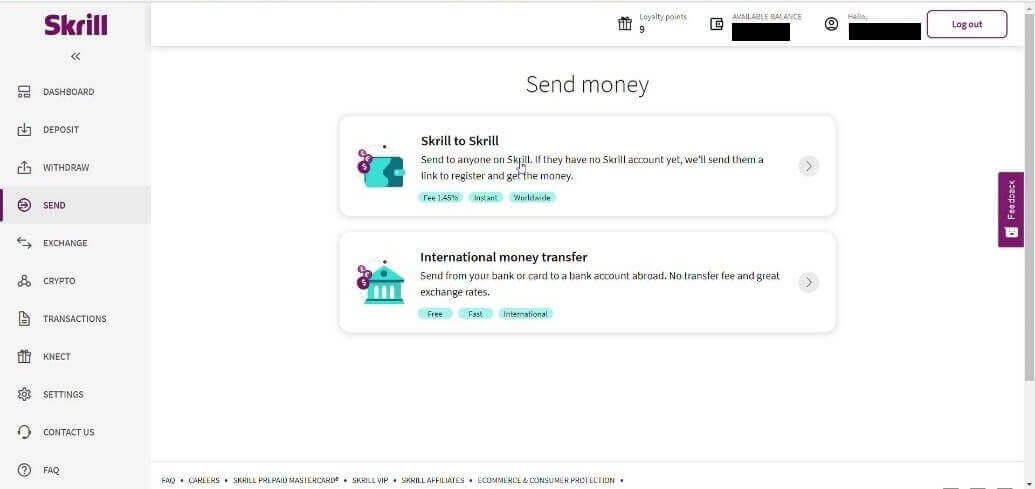
5.2 Indsæt Binomo-e-mailadresse, du kopierede før, og klik på knappen "Fortsæt".
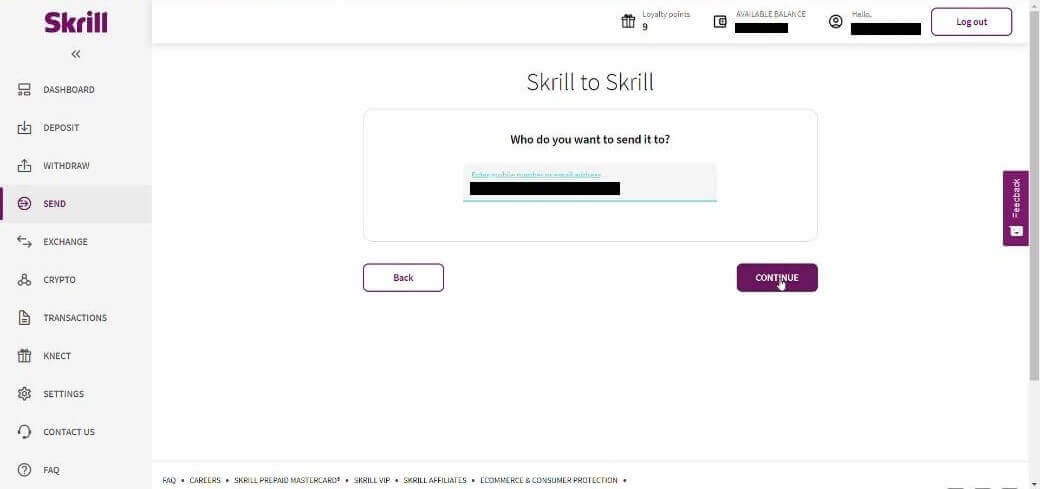
5.3 Indtast det beløb, du vil sende, og klik derefter på "Fortsæt".
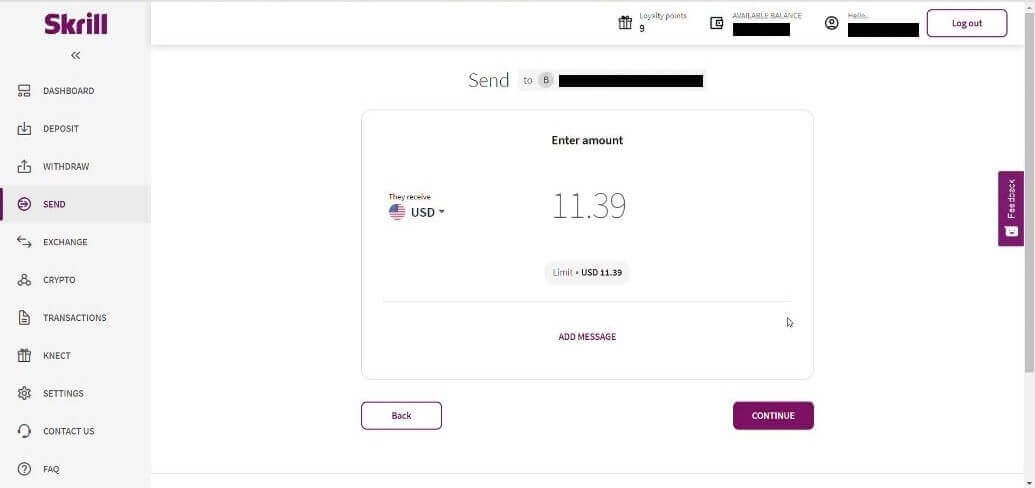
5.4 Klik på knappen "Bekræft" for at fortsætte.
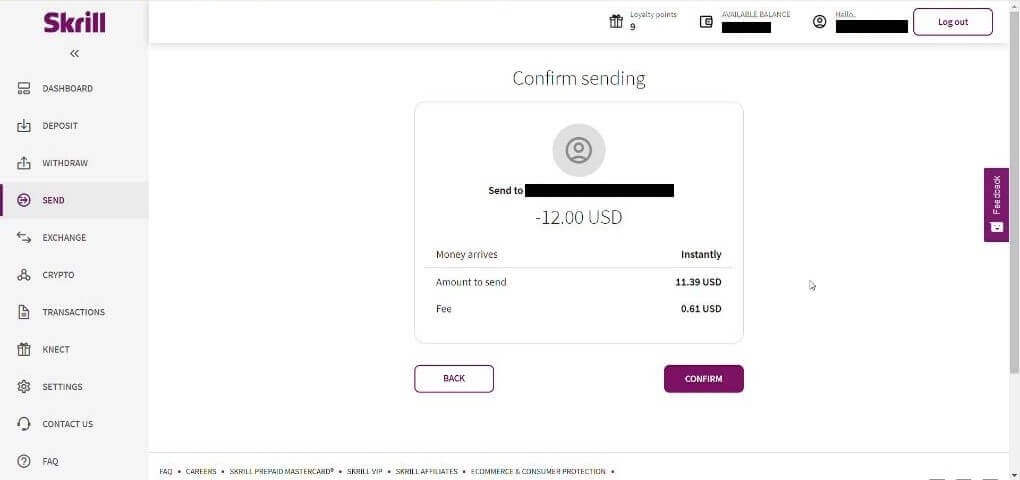
5.5 Indtast PIN-koden og klik derefter på knappen "Bekræft".
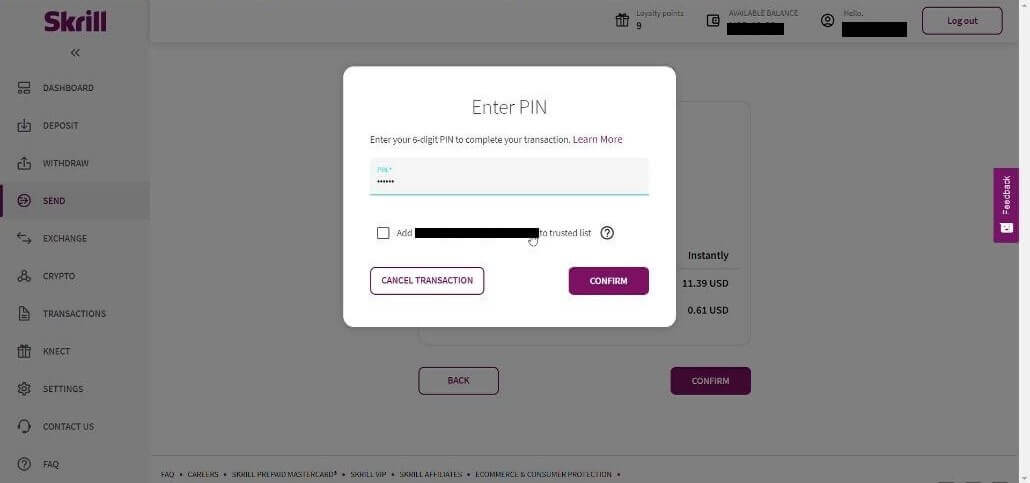
5.6 Indsendte midler. Nu skal du kopiere et transaktions-id, følg siden Transaktioner.
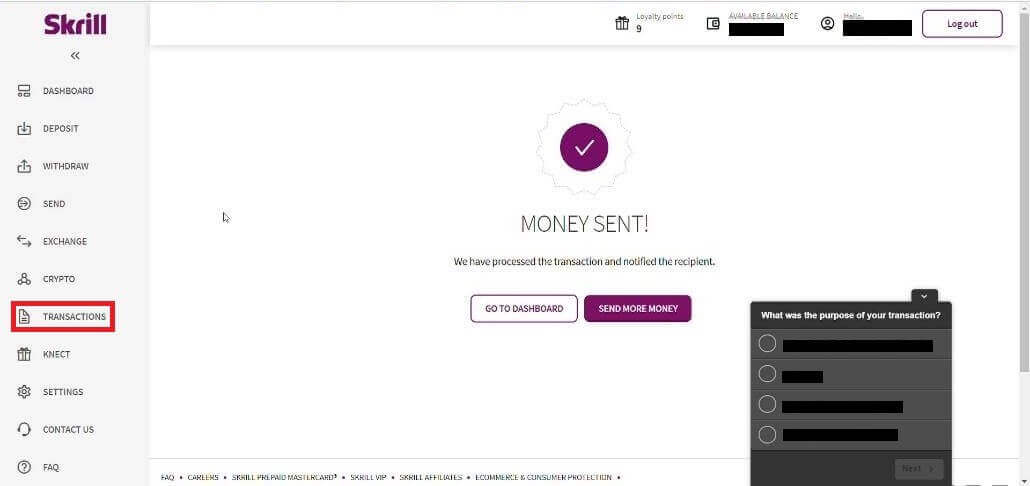
5.7 Vælg den transaktion, du sendte til Binomo-kontoen, og kopier transaktions-id'et.
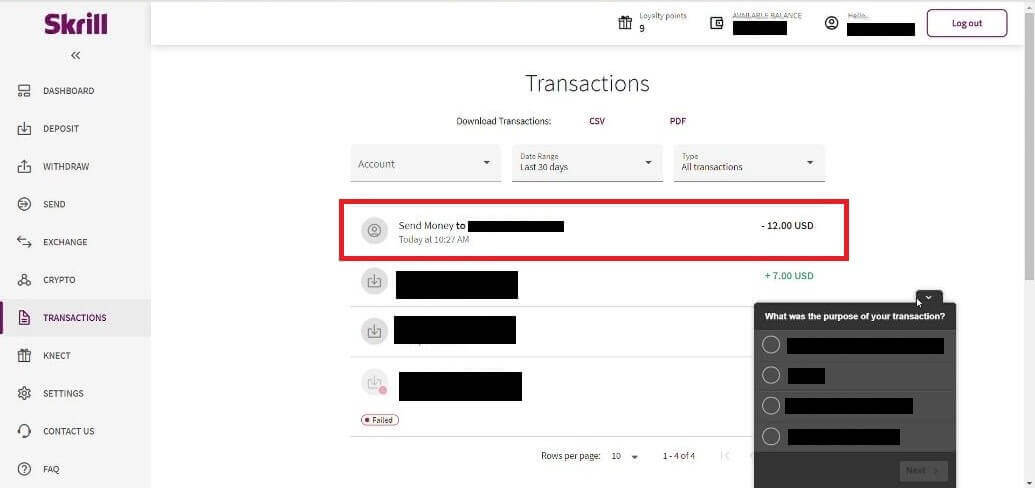
6. Tilbage til Binomo-siden og indsæt transaktions-id'et i boksen. Klik derefter på "Bekræft".
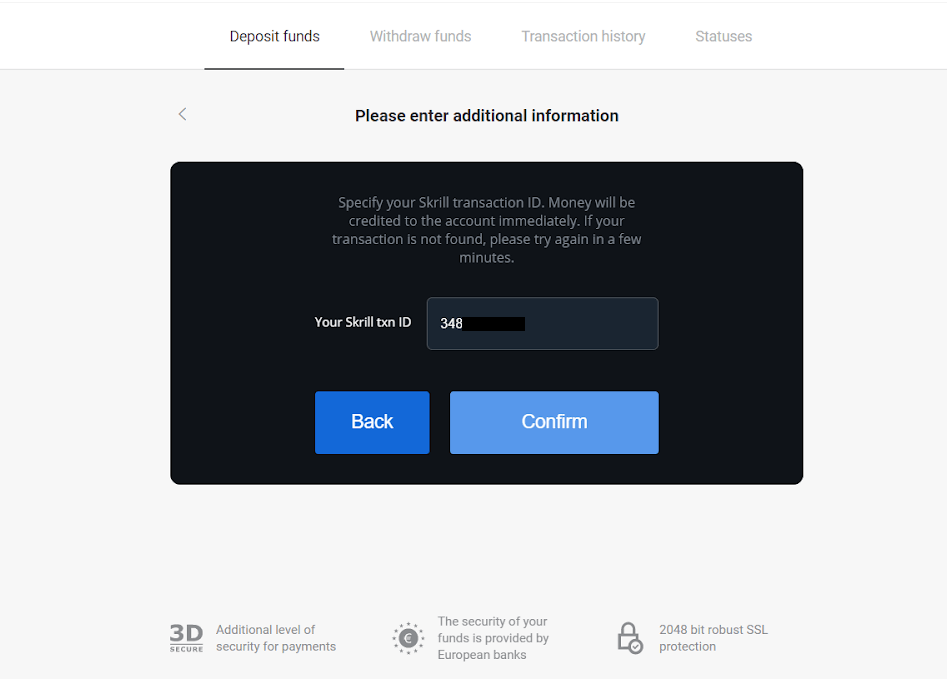
7. Bekræftelsen af din indbetalingsproces vises. Også information om din indbetaling vil være på siden "Transaktionshistorik" på din konto.
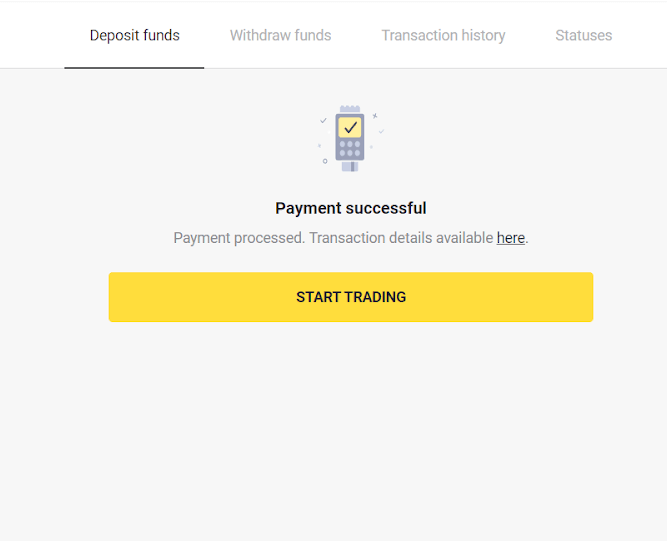
Perfekte penge
1. Klik på knappen "Indbetaling" i øverste højre hjørne.
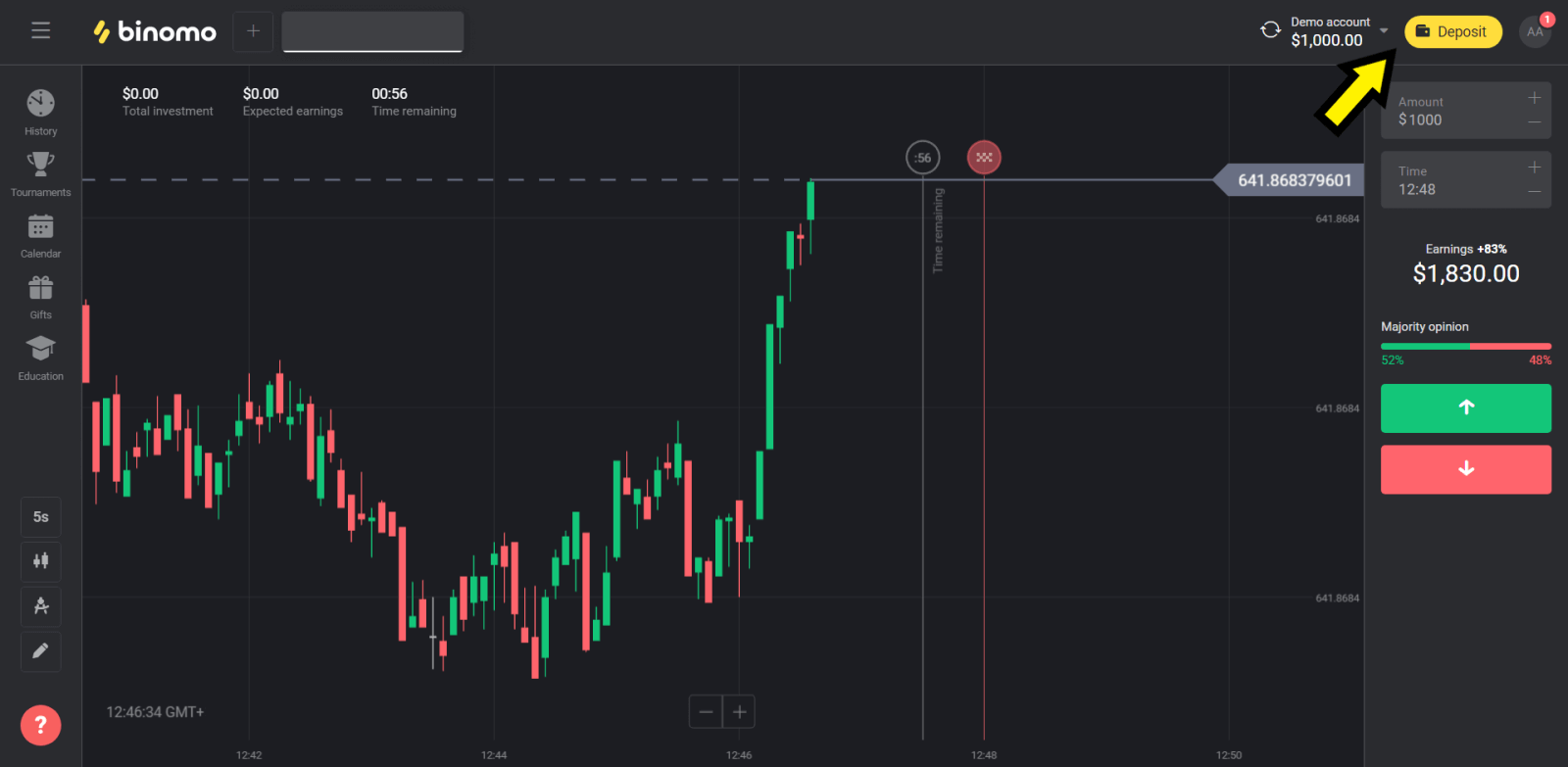
2. Vælg sektionen "Land" og vælg "Perfekte penge"-metoden.
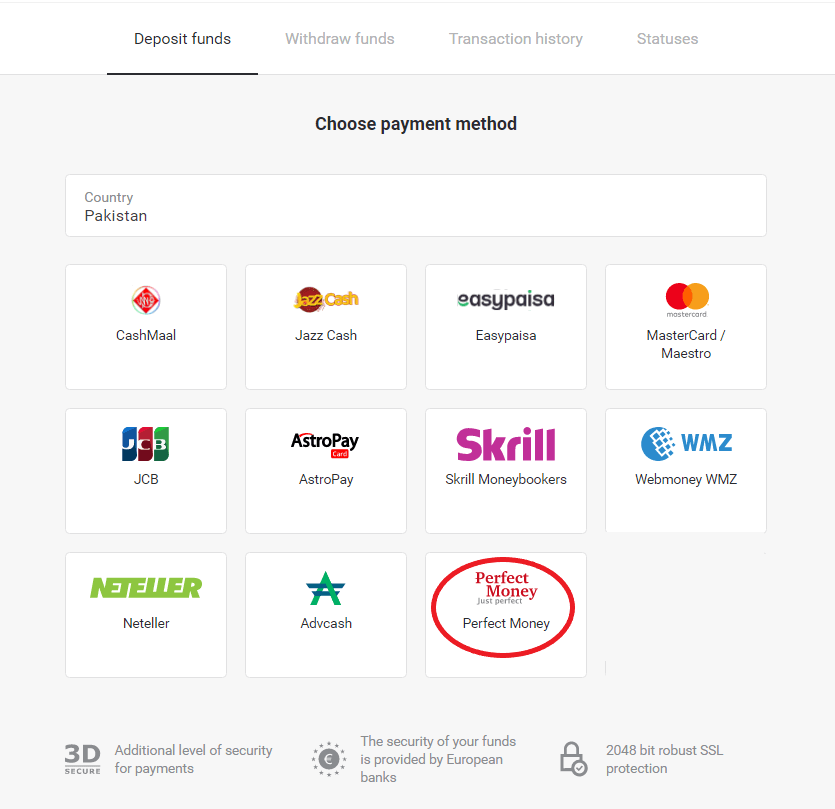
3. Indtast beløbet, der skal indbetales. Klik derefter på knappen "Indbetaling".
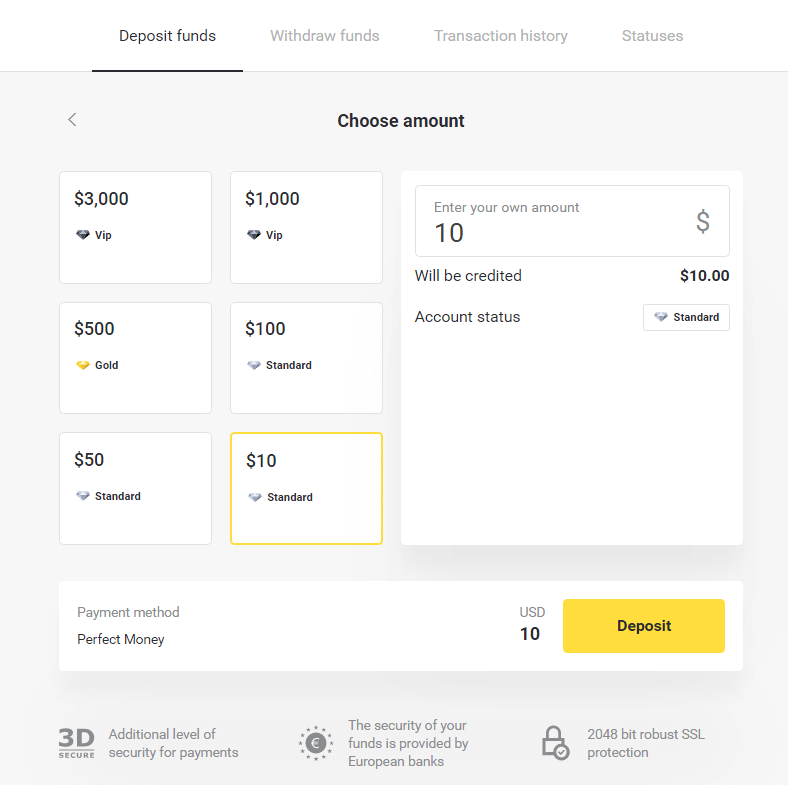
4. Indtast dit medlems-id, adgangskode og Turing-nummer, og klik derefter på "Forhåndsvis betaling". ”-knap.
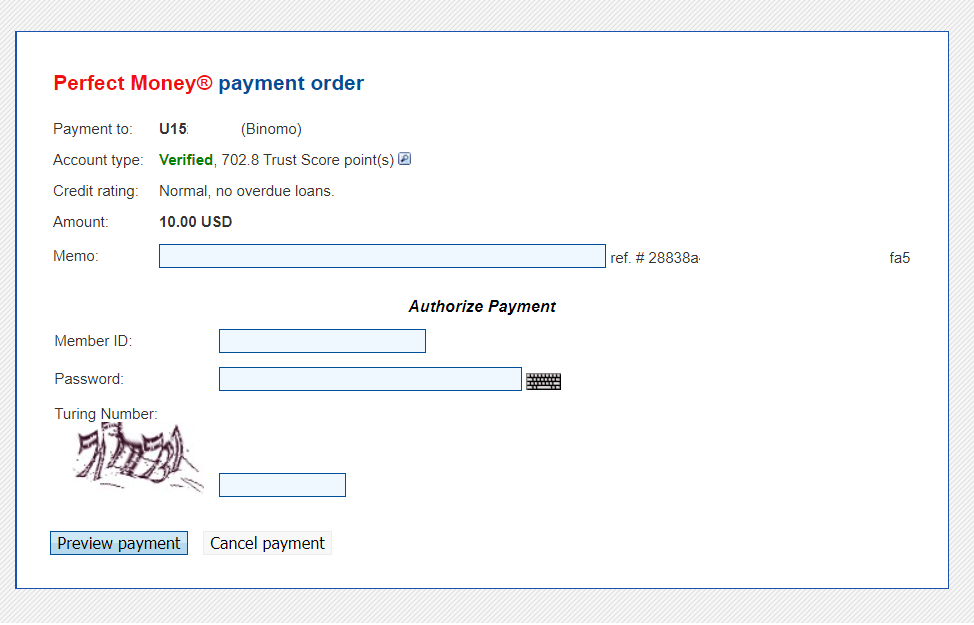
5. Der trækkes et ekspeditionsgebyr. Klik på knappen “Bekræft betaling” for at behandle betalingen.
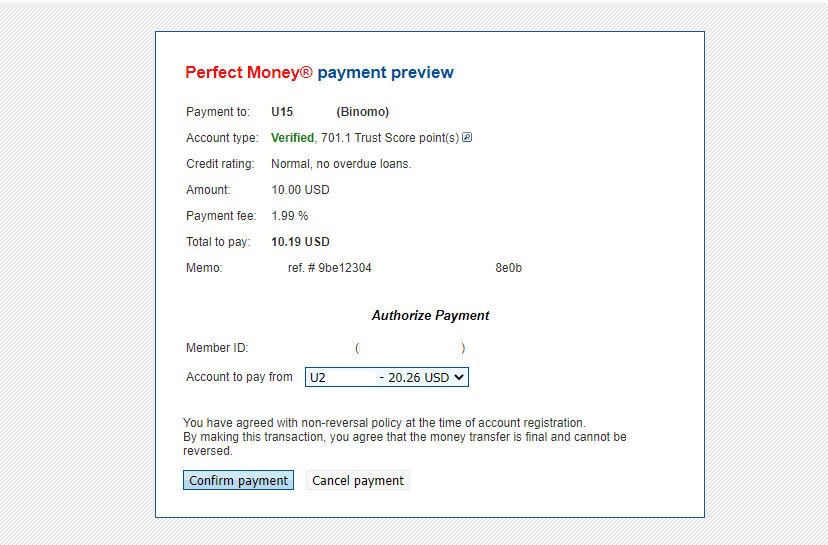
6. Du får en betalingsbekræftelse med betalingsoplysninger.
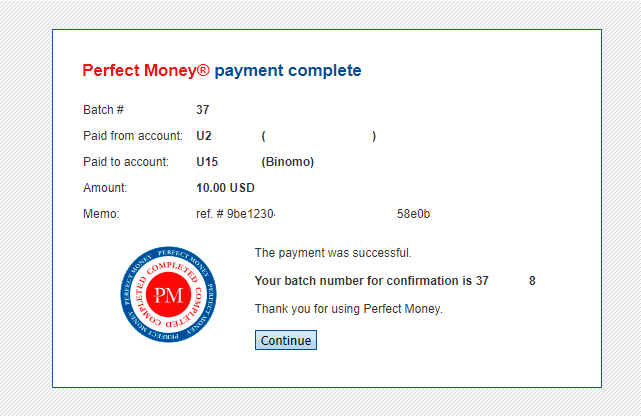
7. Din transaktion er gennemført. Efter betalingen er gennemført, vil give dig kvitteringen for betalingen.
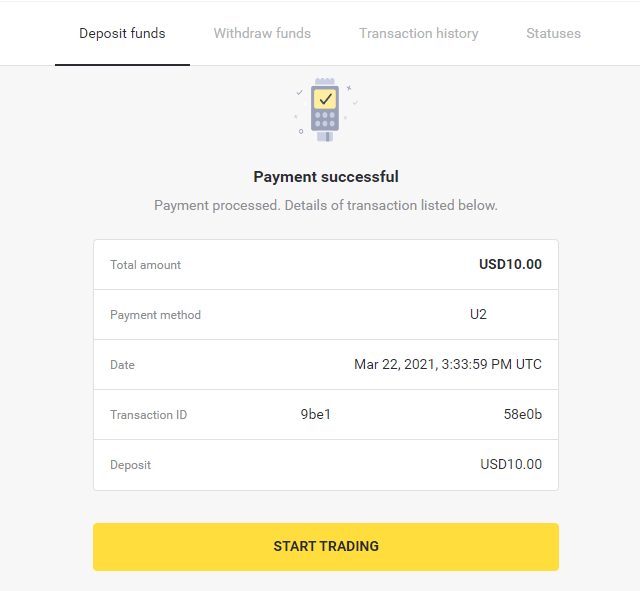
Sådan indbetaler du via bankoverførsel på Binomo
Itau
1. Klik på knappen "Indbetaling" i øverste højre hjørne af skærmen.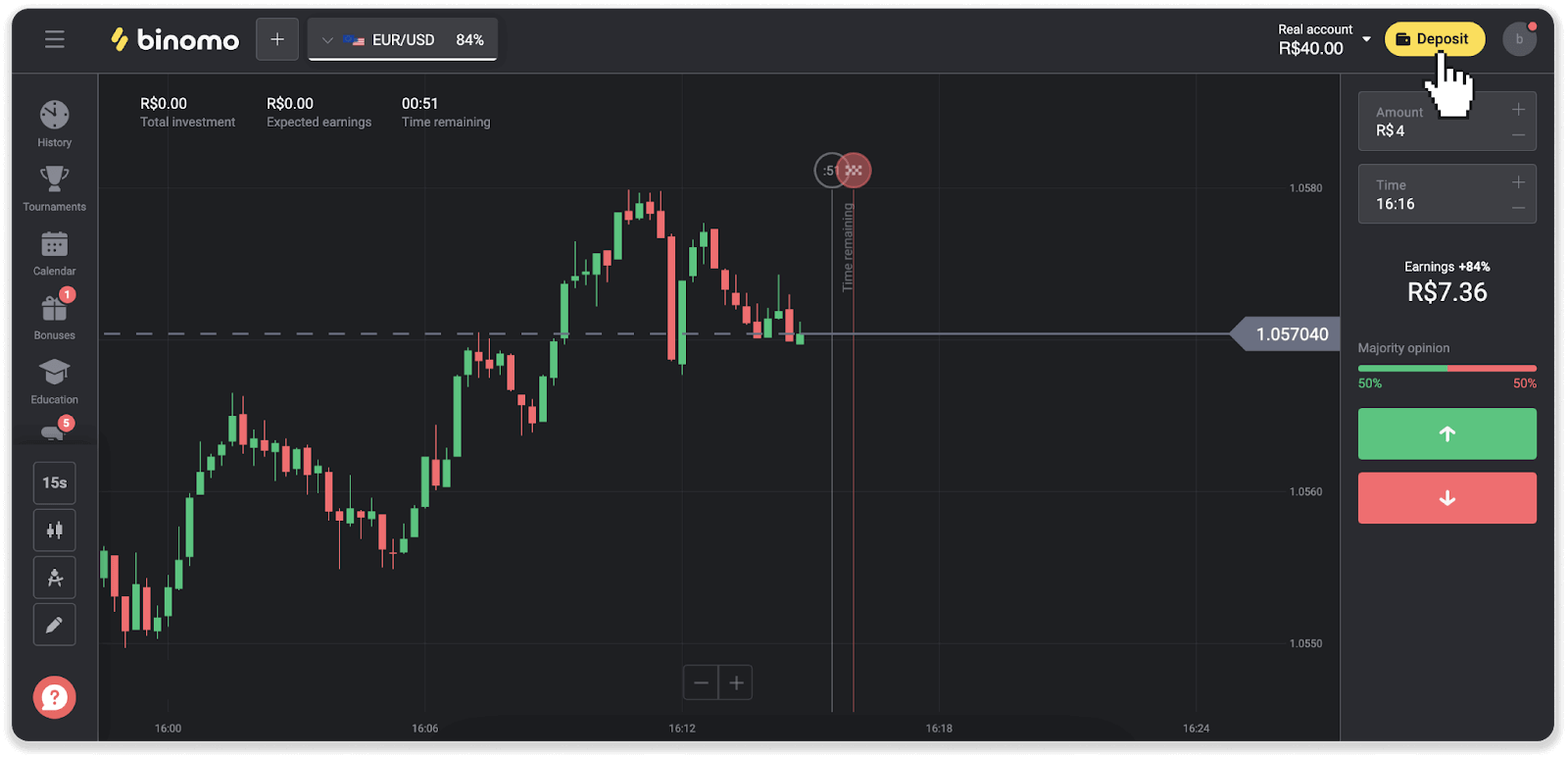
2. Vælg land og vælg "Itau" betalingsmetode.
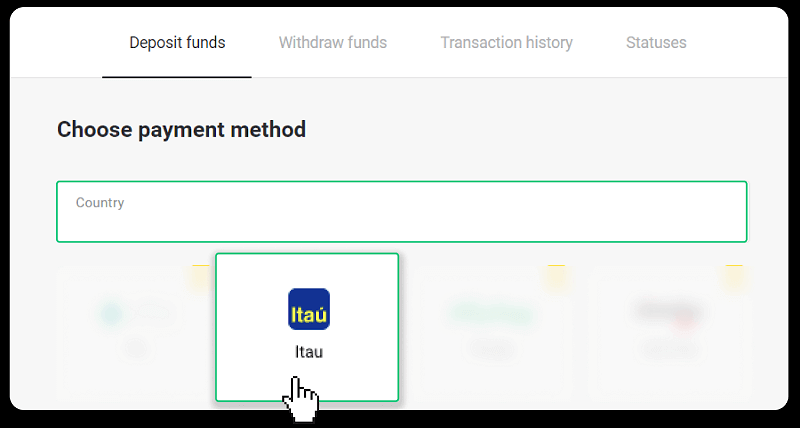
3. Indtast indbetalingsbeløbet og klik på "Indbetaling".
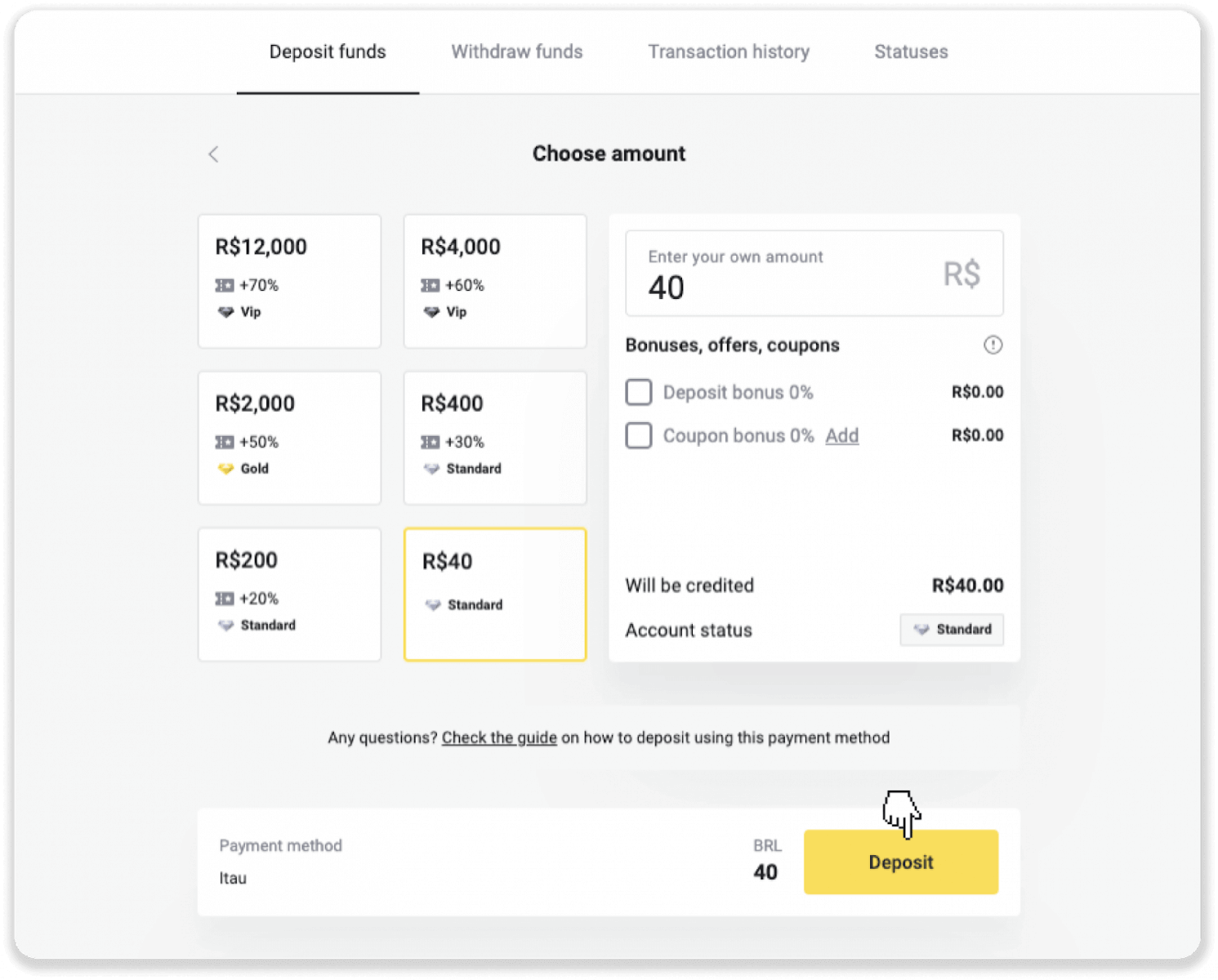
4. Du bliver automatisk omdirigeret til betalingsudbyderens side. Vælg Bradesco og indtast dine personlige oplysninger: dit navn, CPF, CEP, e-mailadresse og telefonnummer. Klik på "Bekræft".
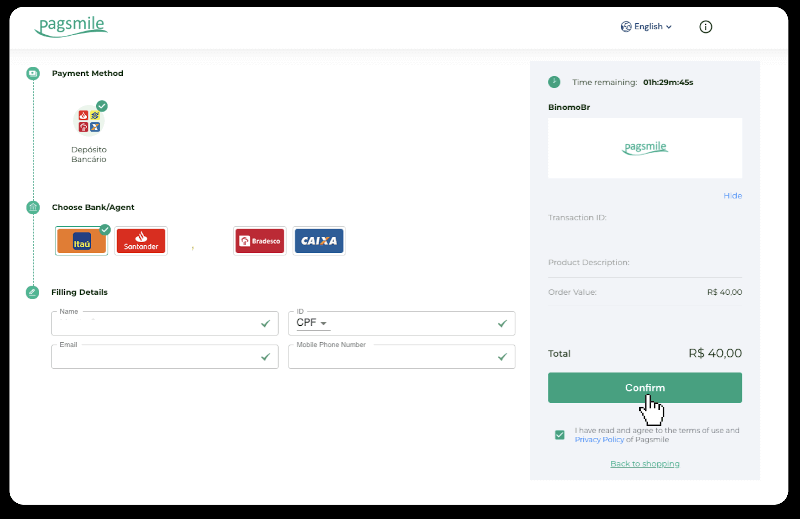
5. Noter PIX-nøglen ned. Luk ikke denne side endnu, så du kan gennemføre betalingen ved at downloade kvitteringen.
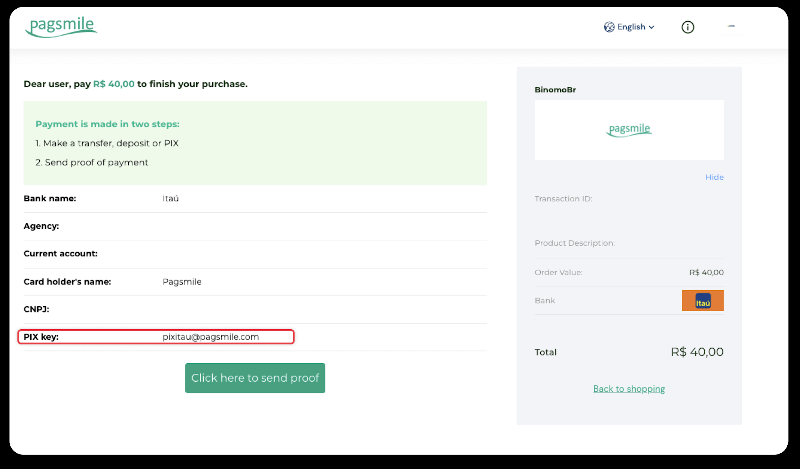
6. Log ind på din Itau-app. Tryk på menuen "PIX".
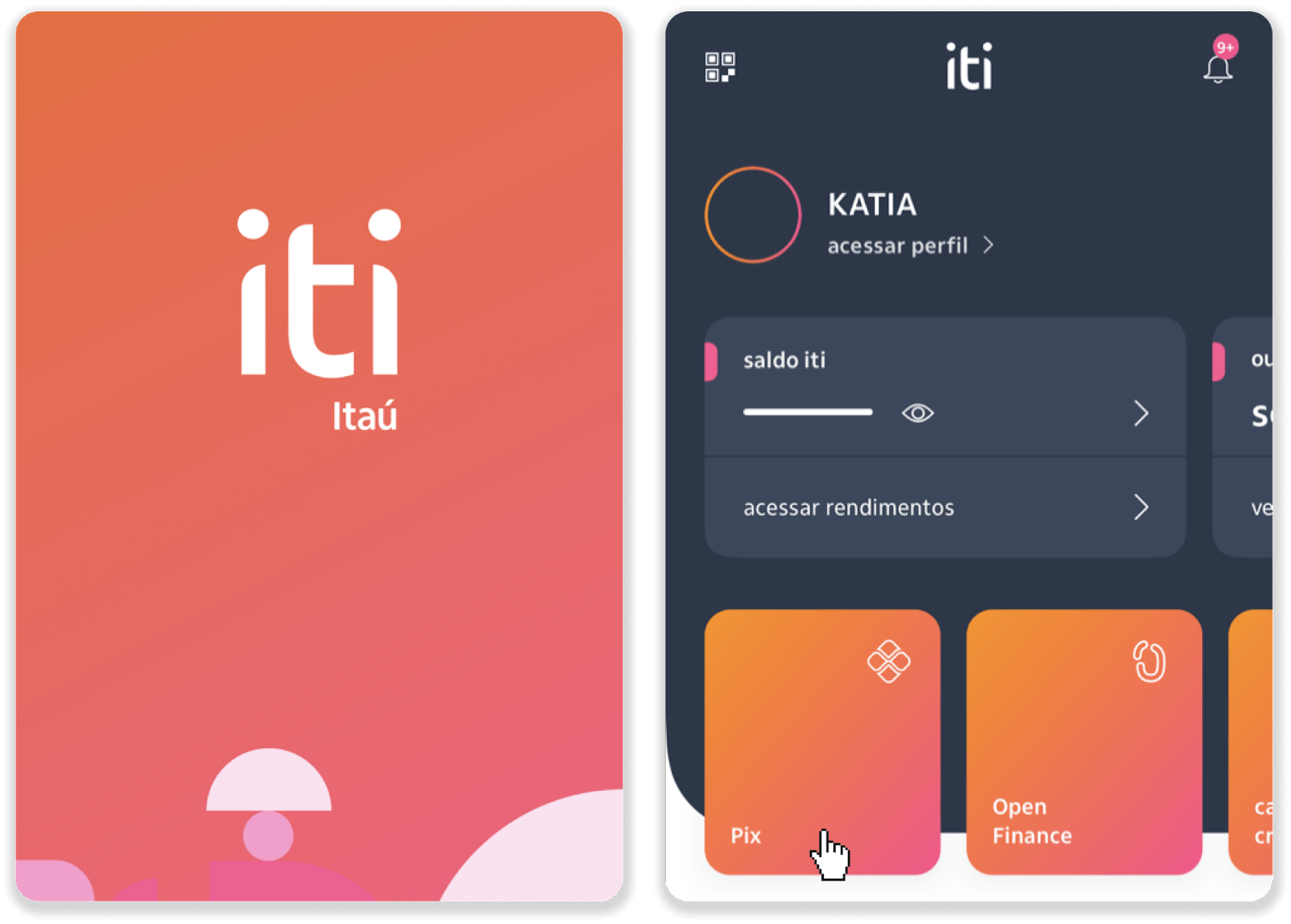
7. Tryk på "Overfør" og indtast PIX-nøglen - e-mailadresse fra trin 5. Tryk på "Fortsæt".
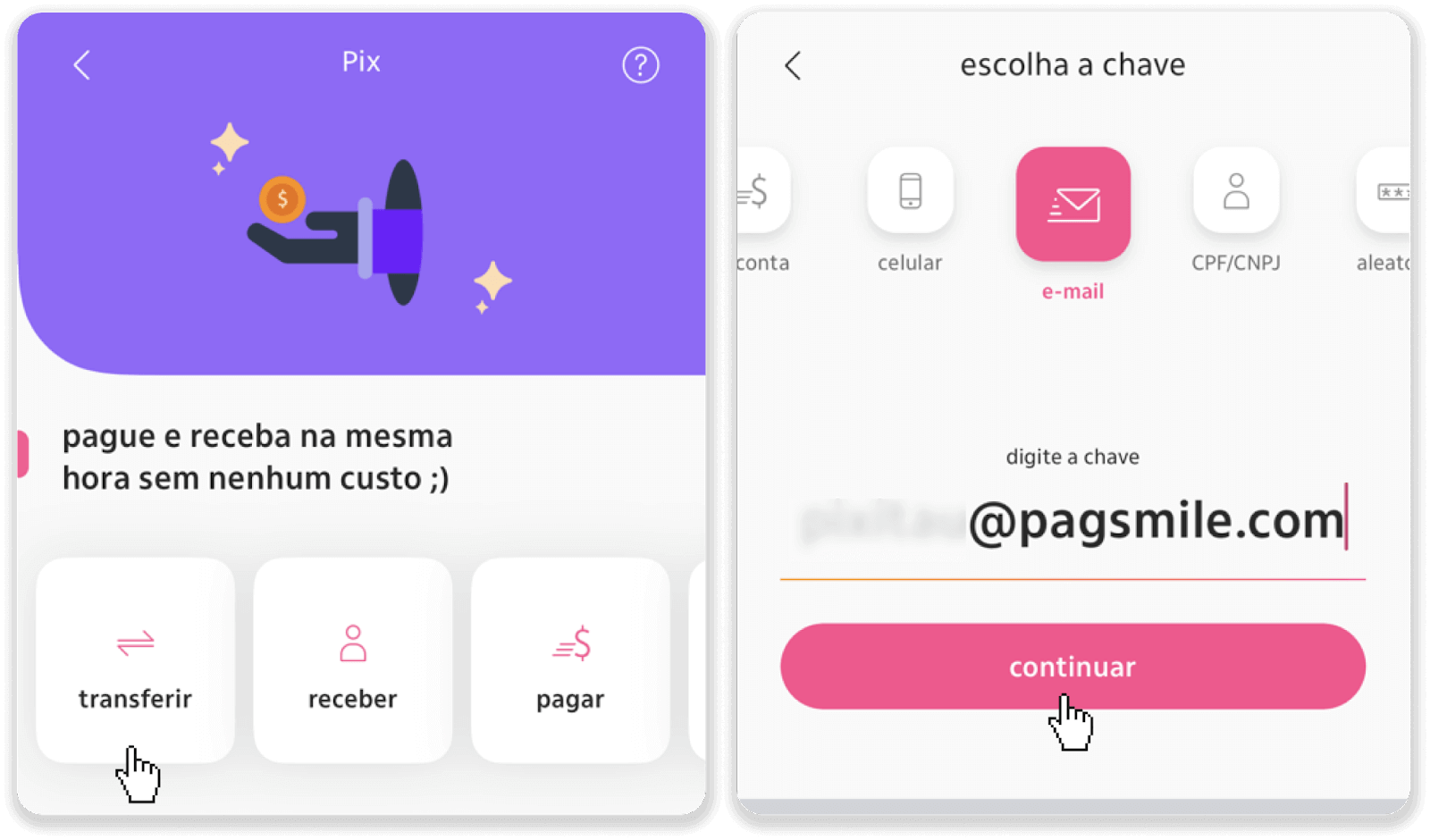
8. Tjek om summen af indbetalingen er korrekt og tryk på "Fortsæt". Sørg for, at alle betalingsoplysninger er korrekte, og klik på "Pagar".
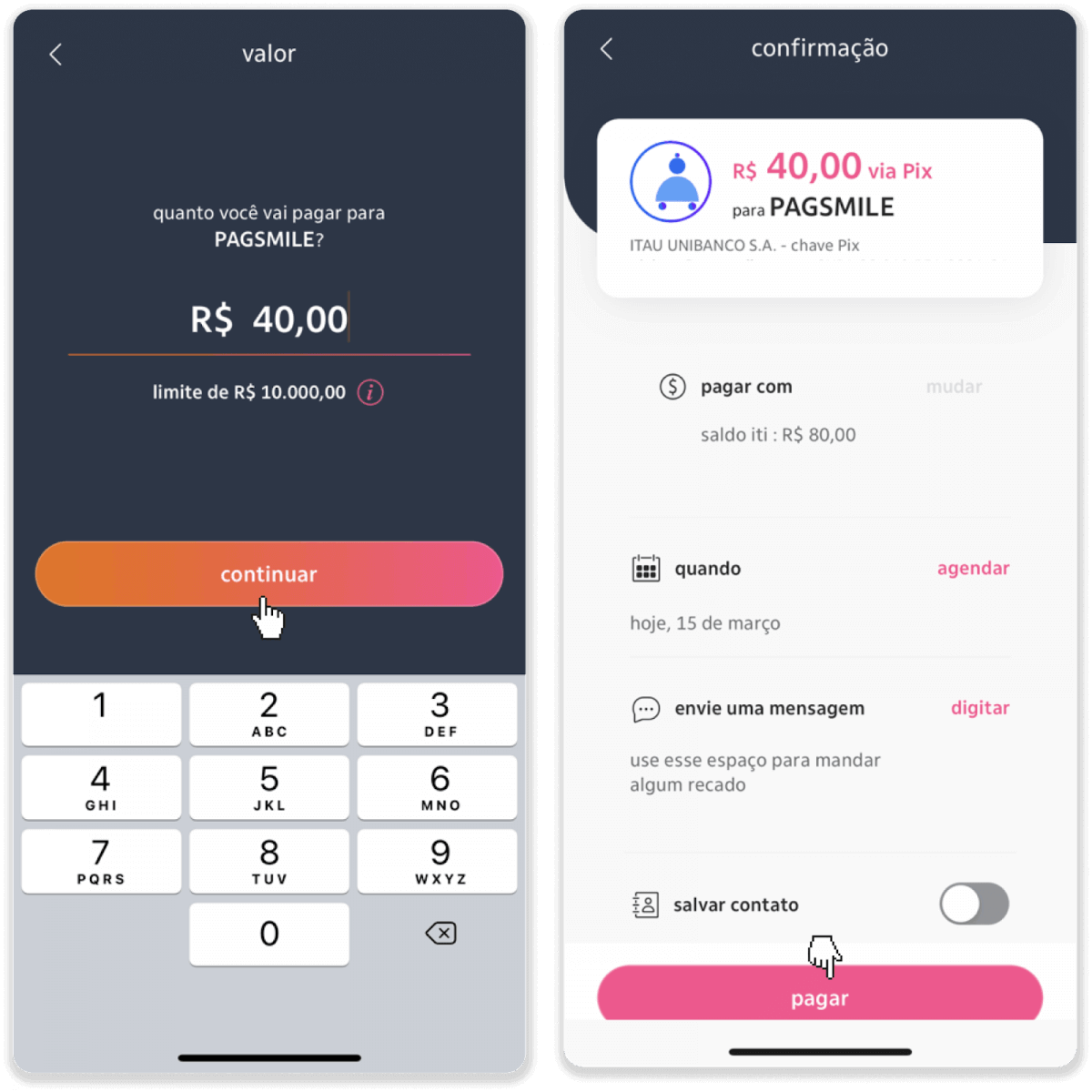
9. Indtast indbetalingsbeløbet, vælg kontotype, og klik på "Fortsæt".
10. Vælg datoen og klik på "Fortsæt".
11. Tjek om alt er korrekt og klik på "Bekræft". Indtast derefter din sikkerhedskode.
12. Betalingen er gennemført. Tag et skærmbillede af kvitteringen.
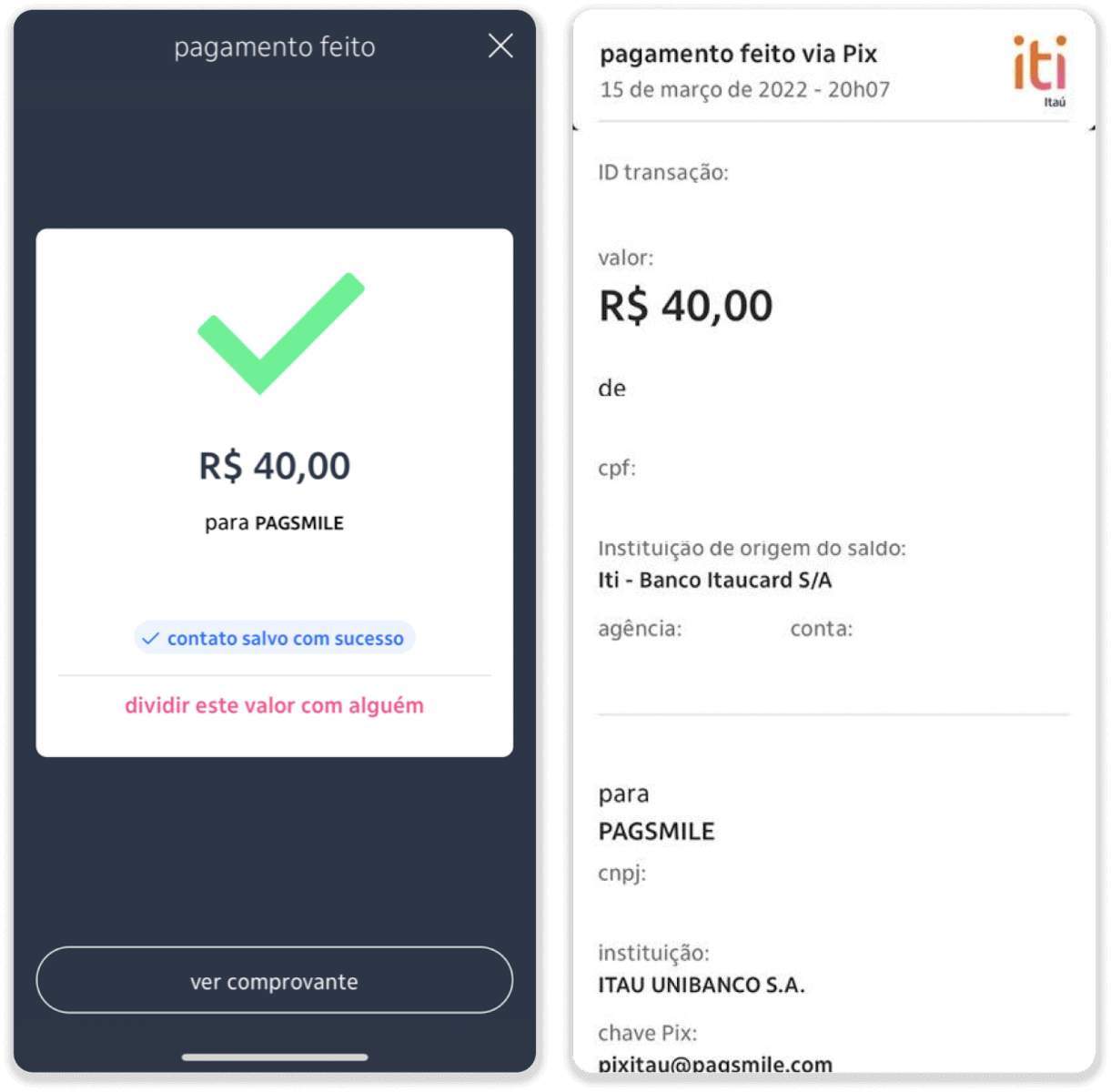
13. Gå tilbage til siden fra trin 5 og klik på knappen "Klik her for at sende bevis".
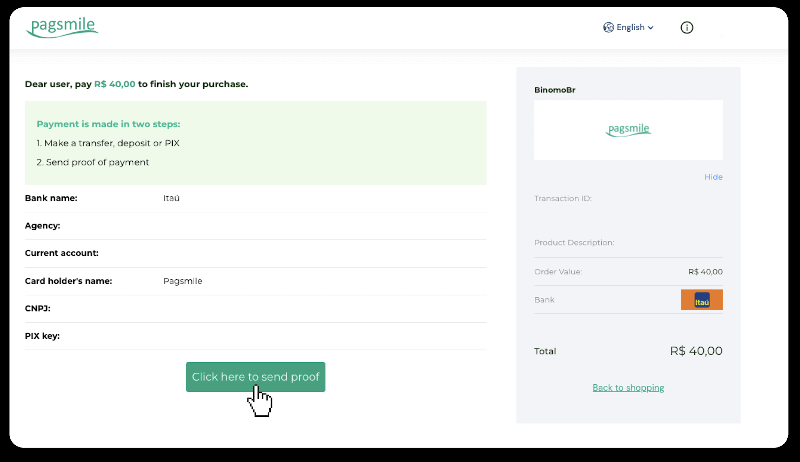
14. Indtast dine bankoplysninger, og klik på "Upload" for at uploade din kvittering.
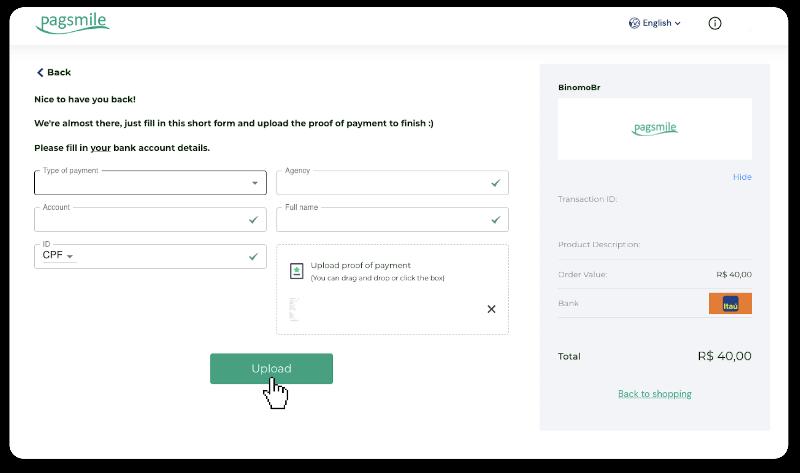
15. For at kontrollere status for din transaktion, gå tilbage til fanen "Transaktionshistorik" og klik på din indbetaling for at spore dens status.
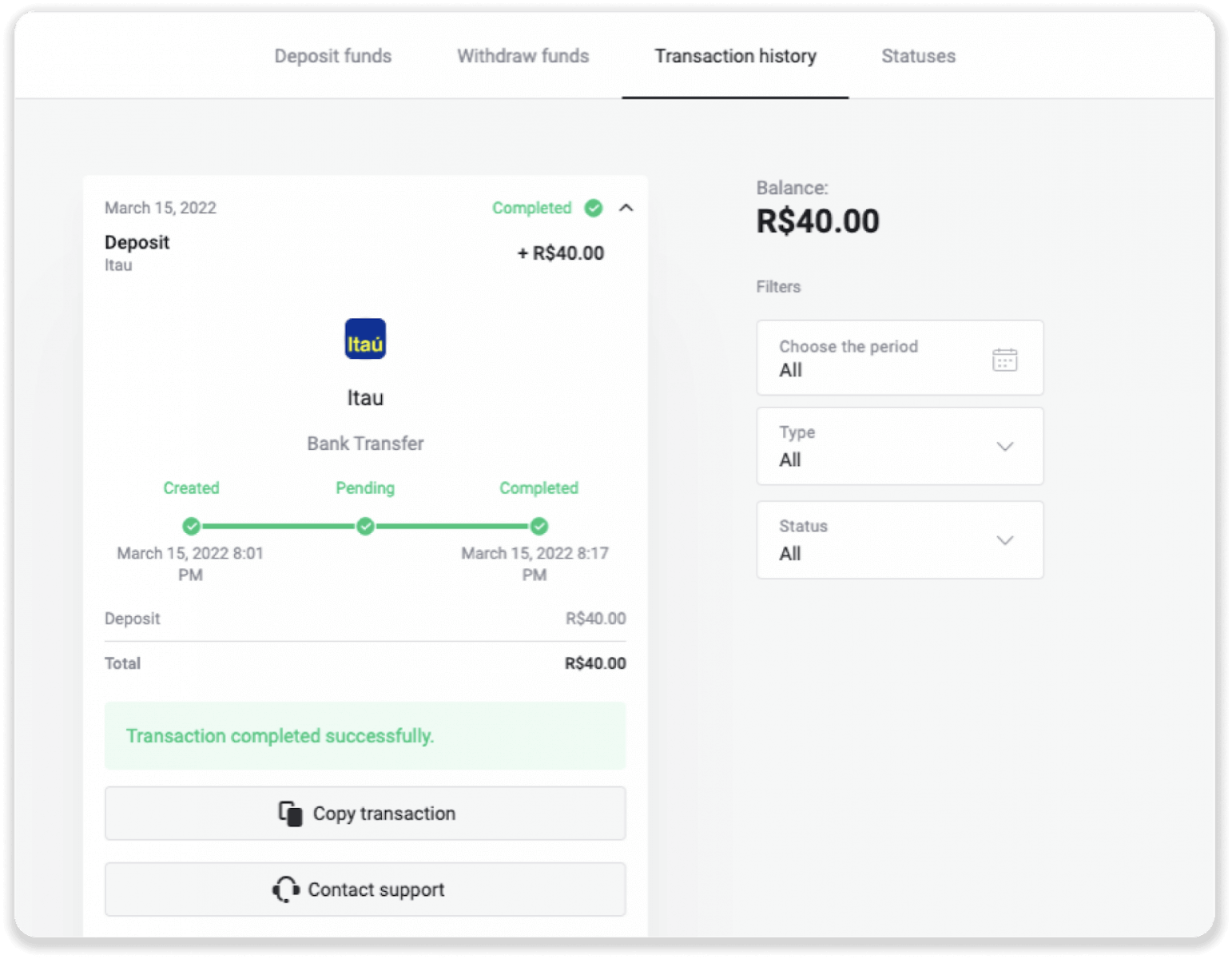
PicPay
1. Klik på knappen "Indbetaling" i øverste højre hjørne af skærmen.
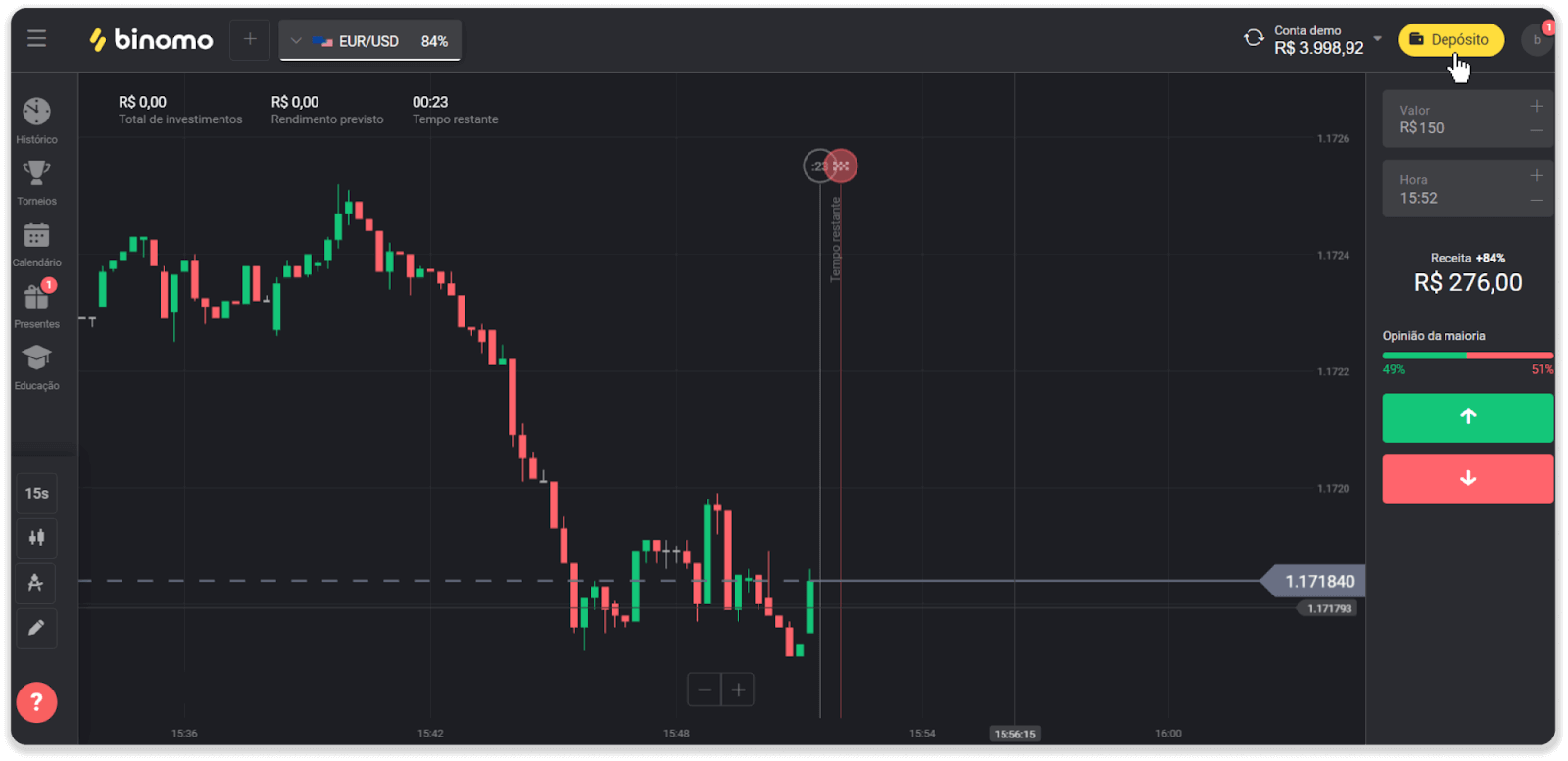
2. Vælg land og vælg betalingsmetoden "PicPay".
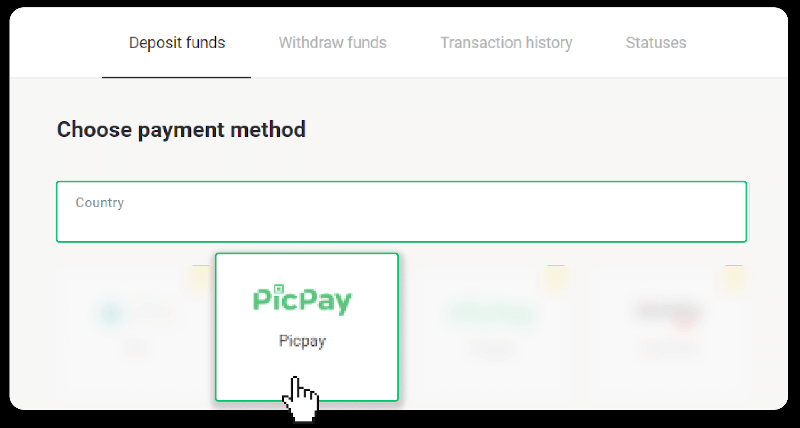
3. Indtast indbetalingsbeløbet og klik på "Indbetaling".
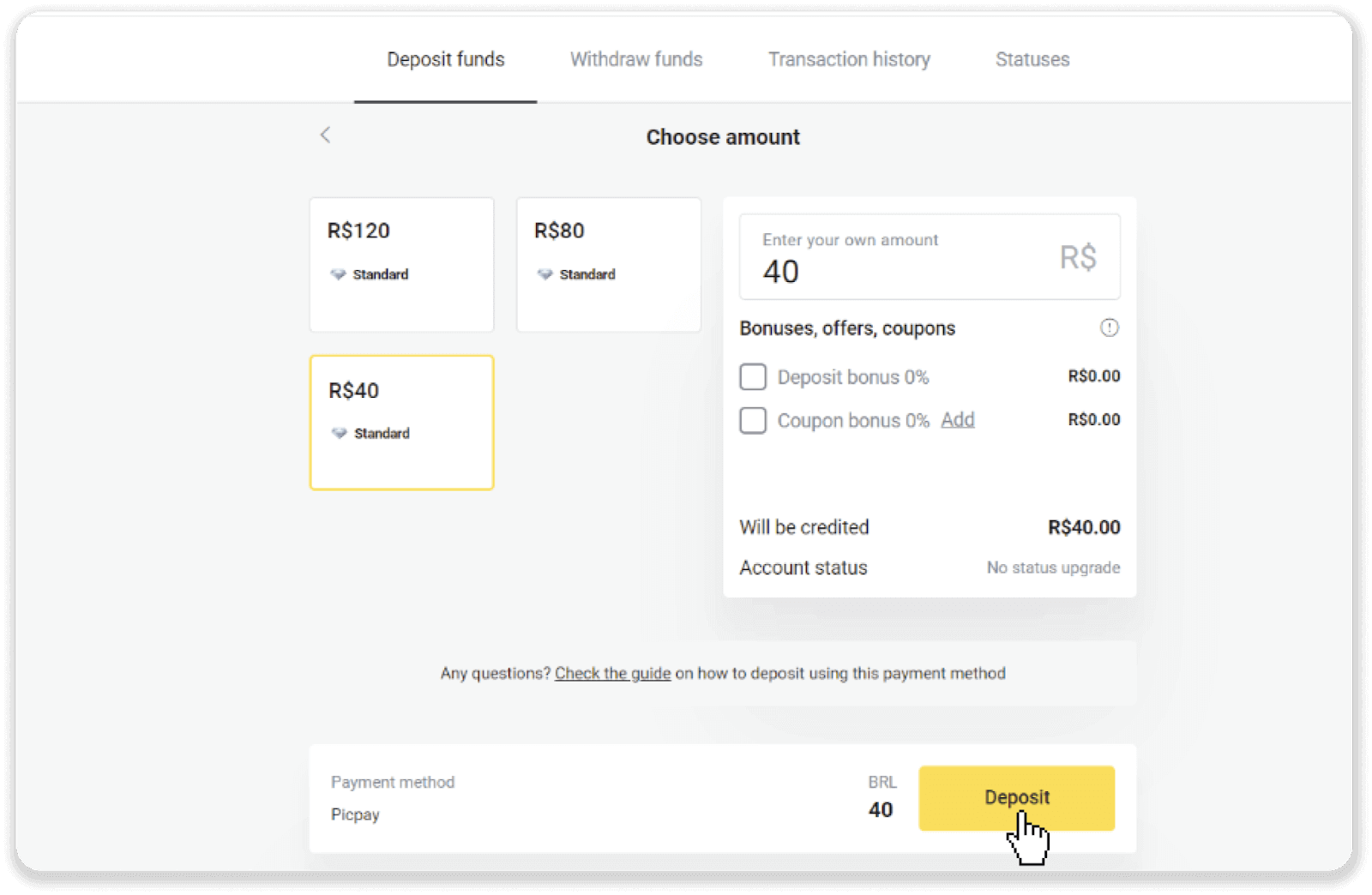
4. Du bliver automatisk omdirigeret til betalingsudbyderens side. Indtast dine personlige oplysninger: dit navn, CPF, CEP, e-mailadresse og telefonnummer. Klik på "Bekræft".
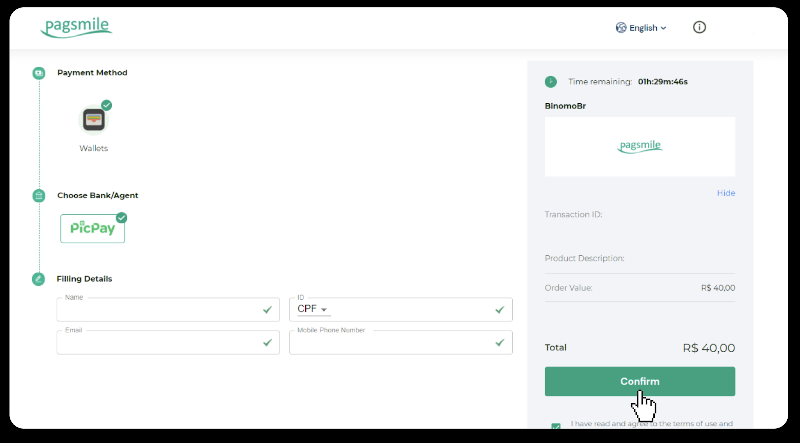
5. En QR-kode vil blive genereret. Du kan scanne den med din PicPay-app.
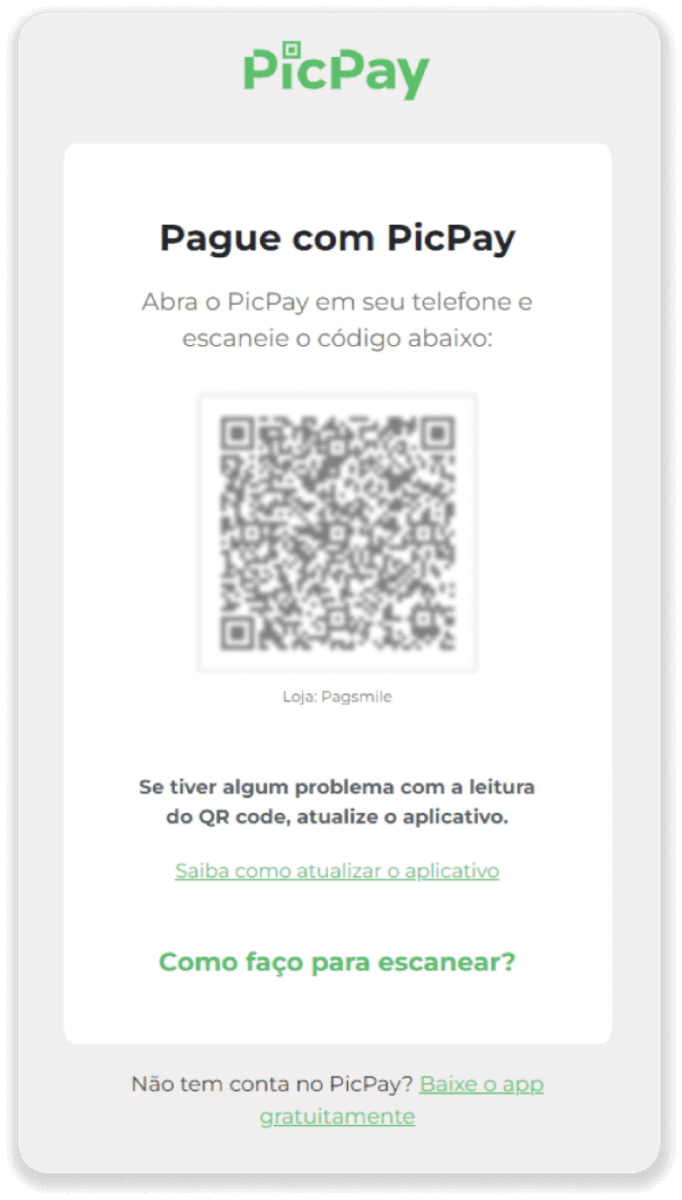
6. Åbn din PicPay-app, klik på "QR-kode". Scan koden fra forrige trin.
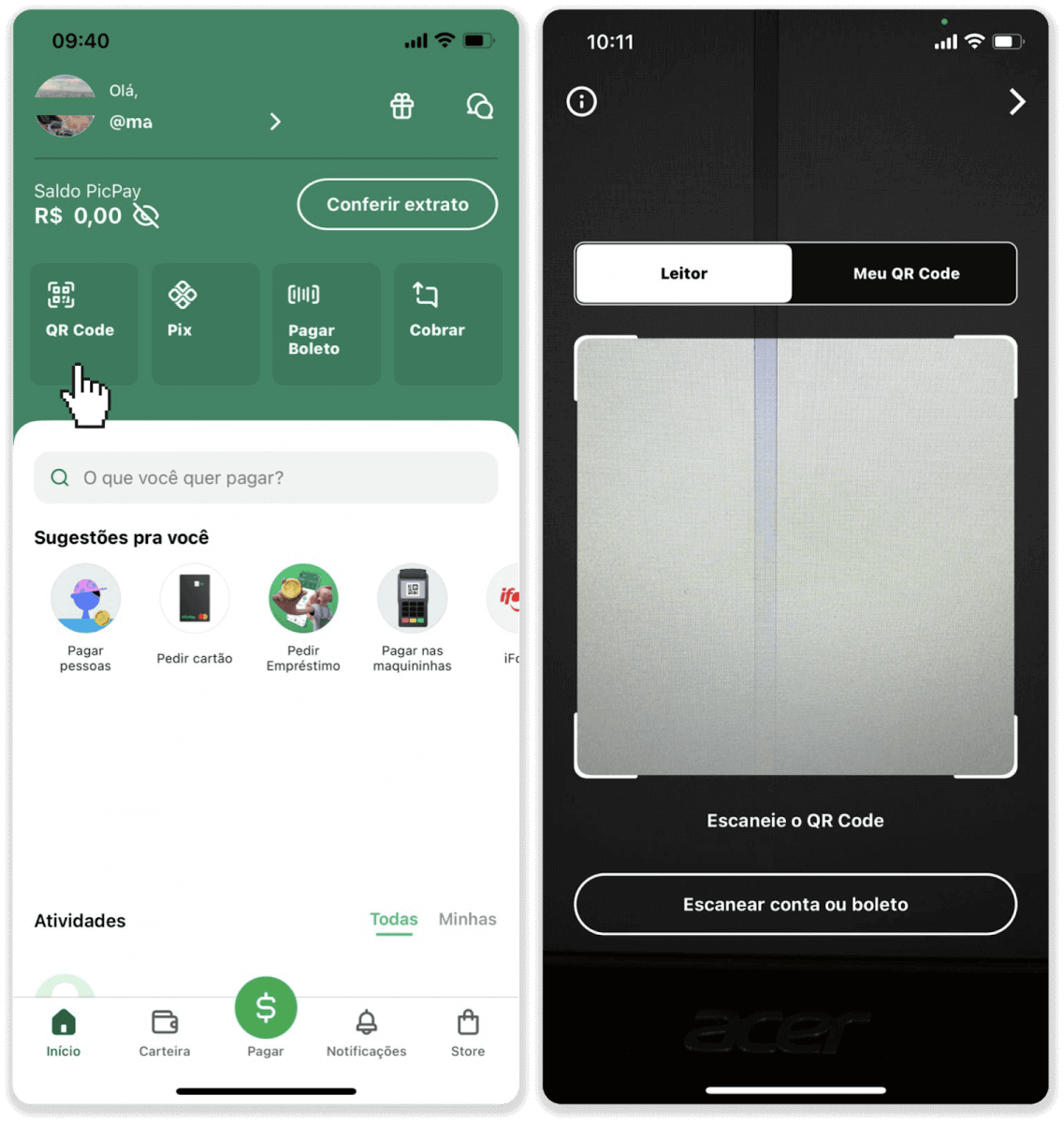
7. Vælg en betalingsmetode og tryk på "Pagar". Indtast dine bankkortoplysninger, tryk på "Fortsæt".

8. Indtast din PicPay-adgangskode, og tryk på "Fortsæt". Du vil se en bekræftelse af din betaling.
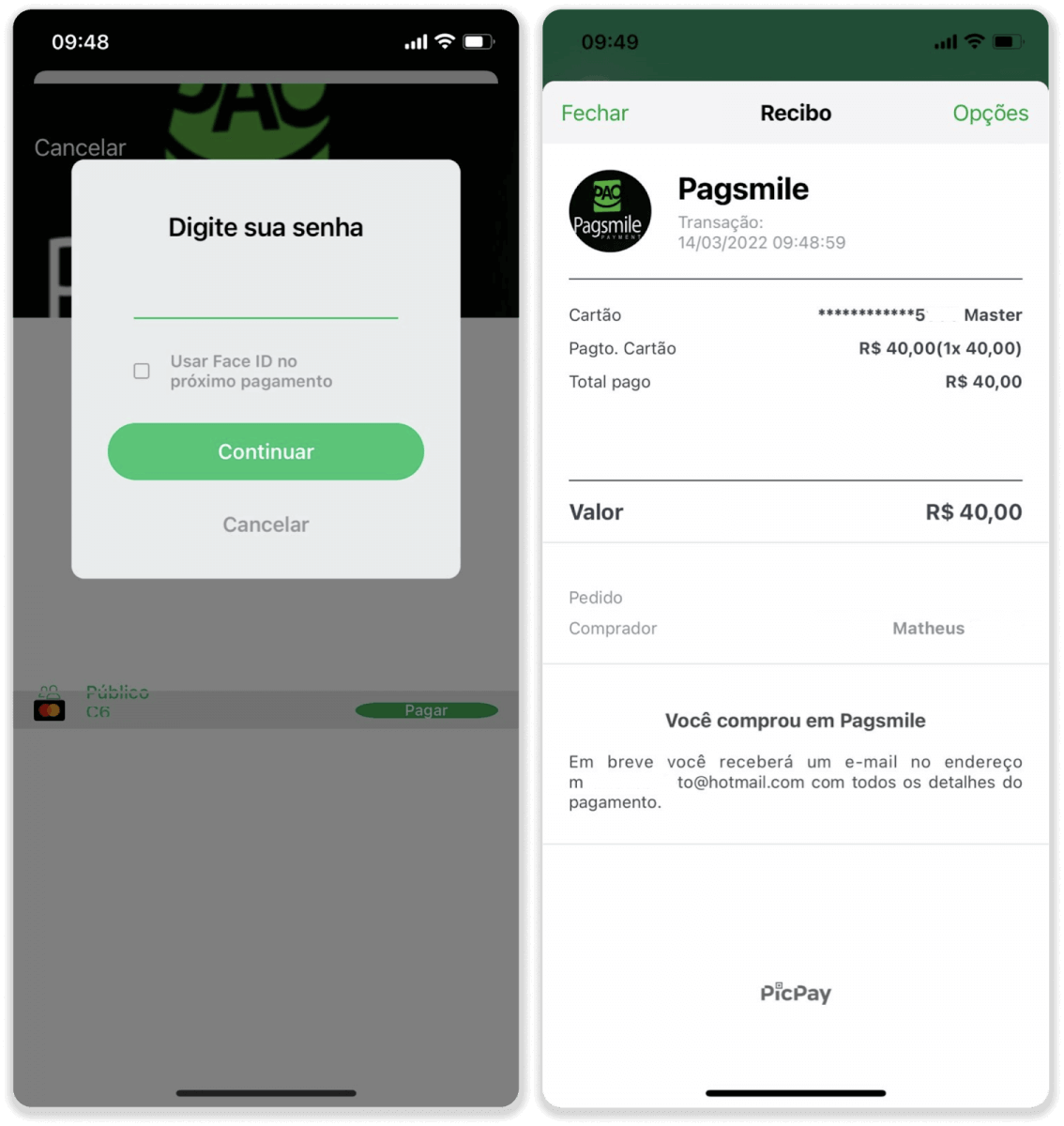
9. For at kontrollere status for din transaktion, gå tilbage til fanen "Transaktionshistorik" og klik på din indbetaling for at spore dens status.
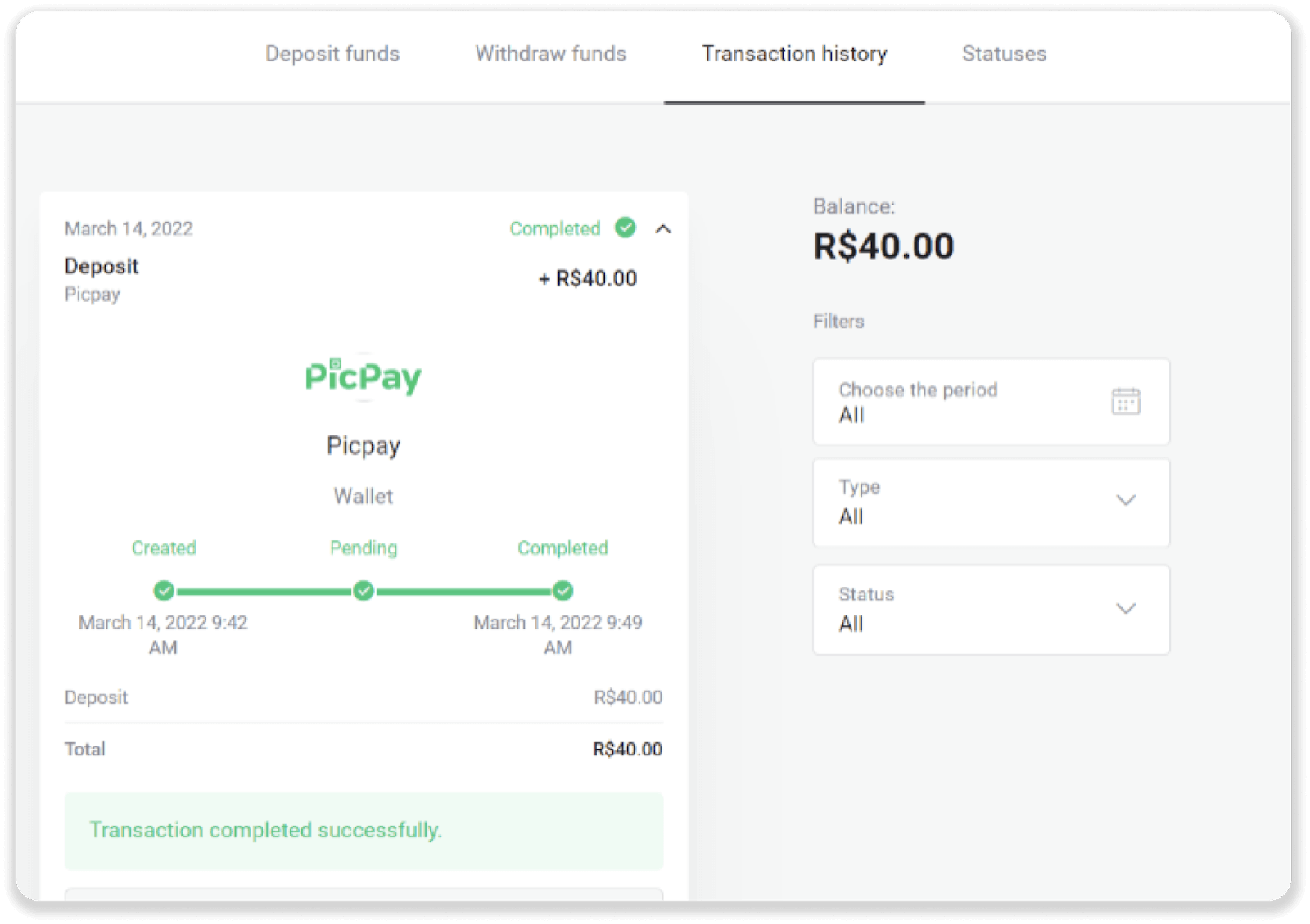
Boleto Rapido
1. Klik på knappen "Indbetaling" i øverste højre hjørne af skærmen.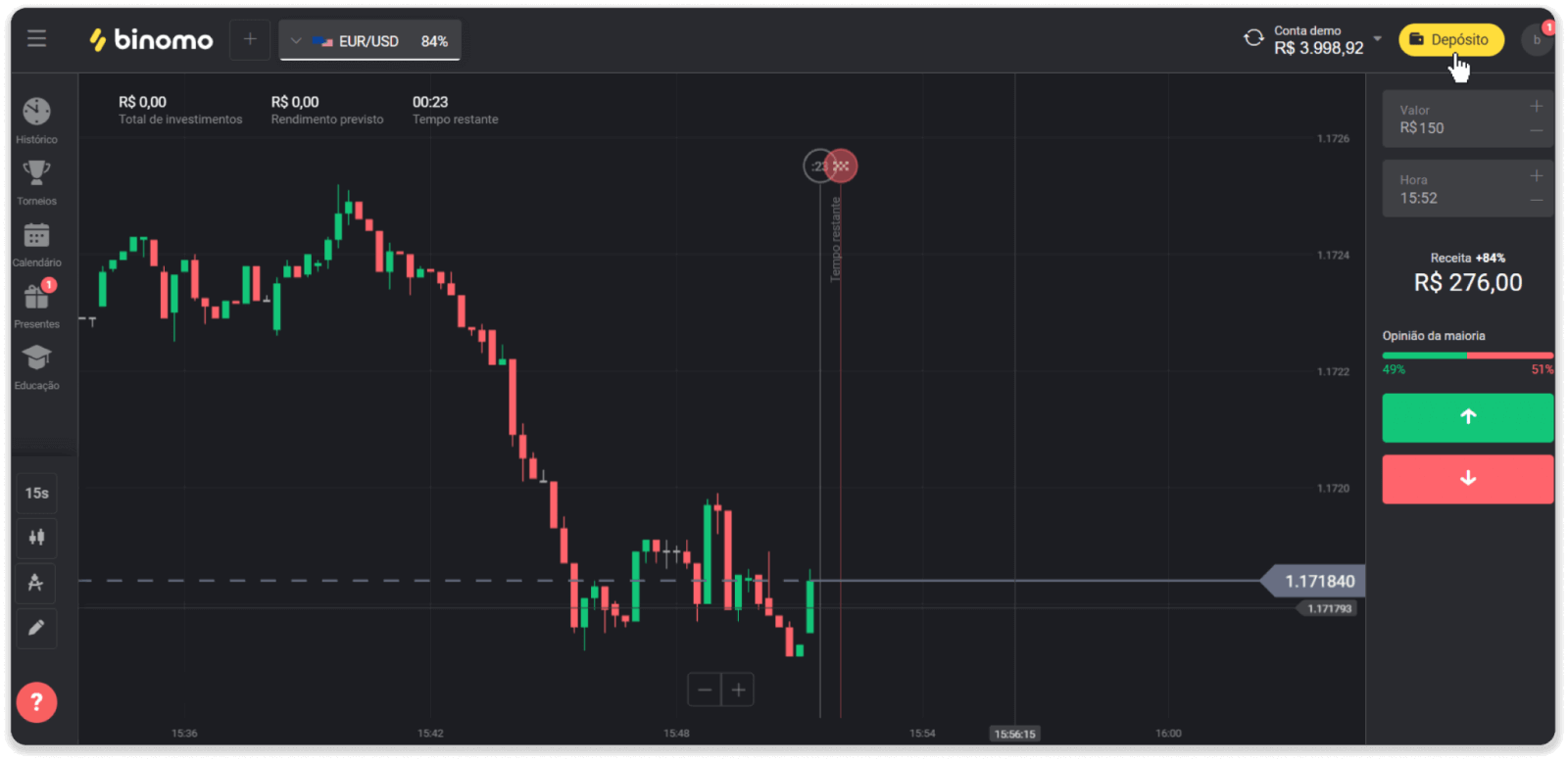
2. Vælg Brasilien i sektionen "Land", og vælg betalingsmetoden "Boleto Rapido".
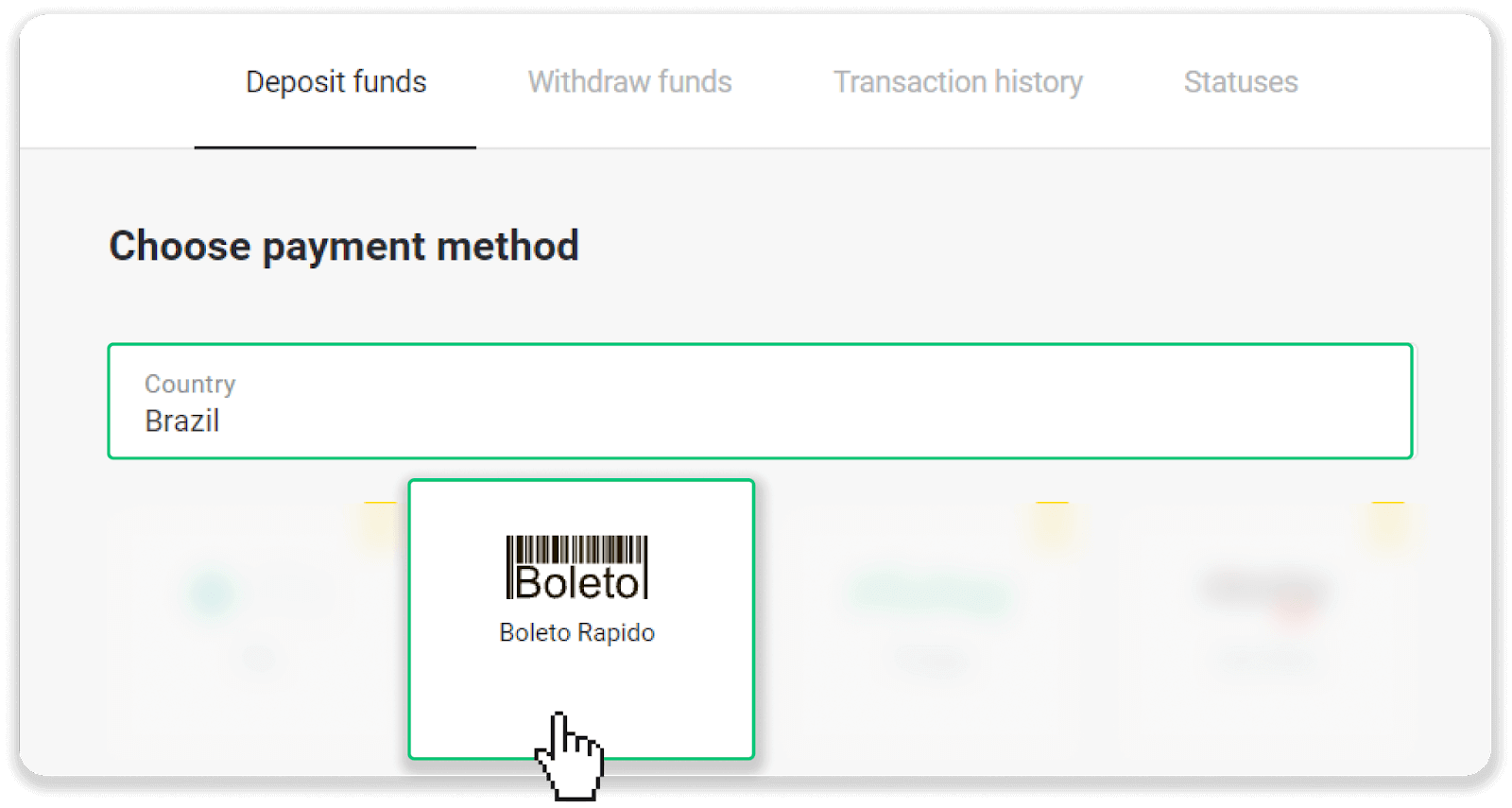
3. Indtast indbetalingsbeløbet og klik på "Indbetaling".
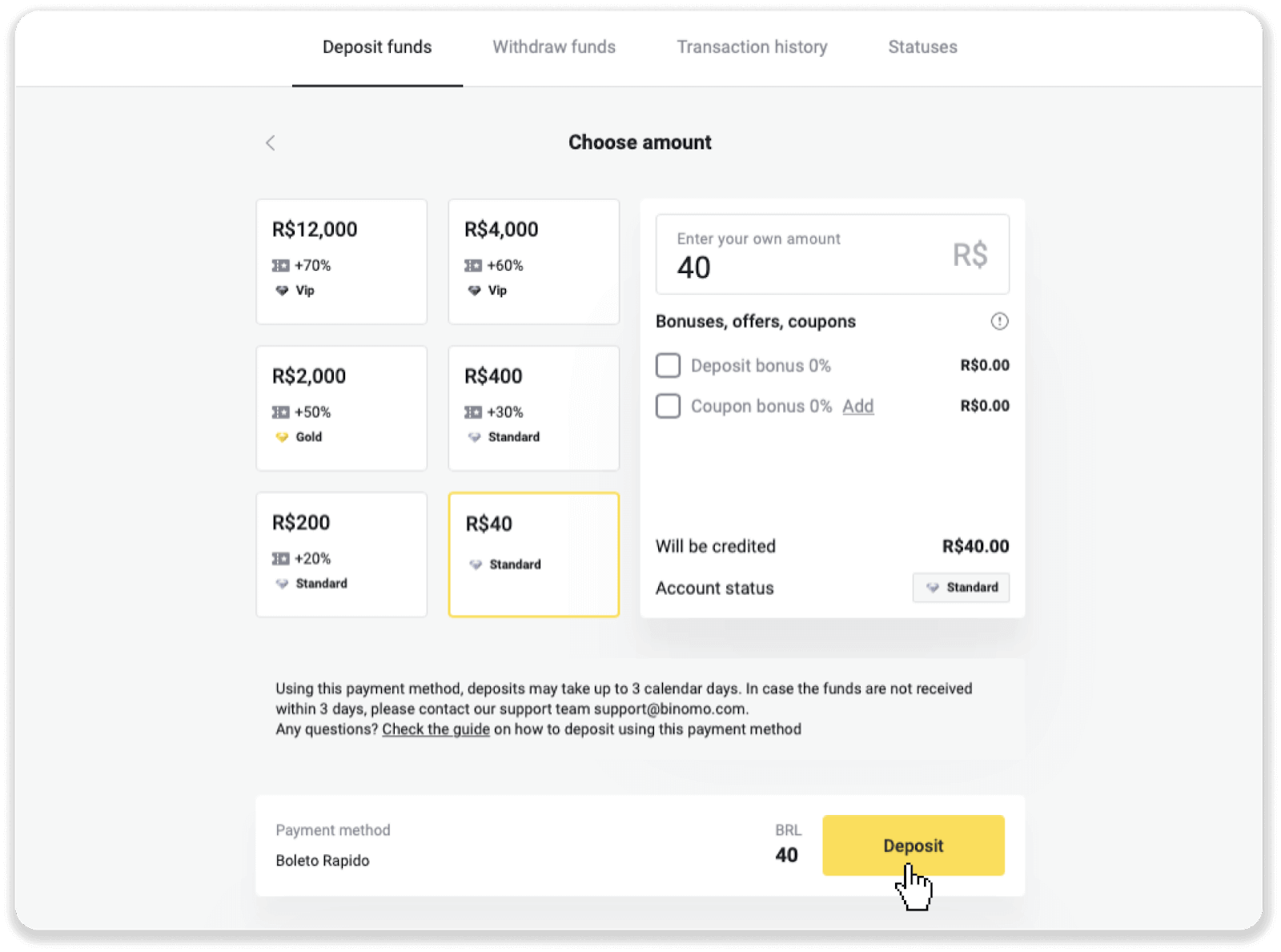
4. Du bliver automatisk omdirigeret til betalingsudbyderens side. Indtast dine personlige oplysninger: dit navn, CPF, CEP, e-mailadresse og telefonnummer. Klik på "Bekræft".
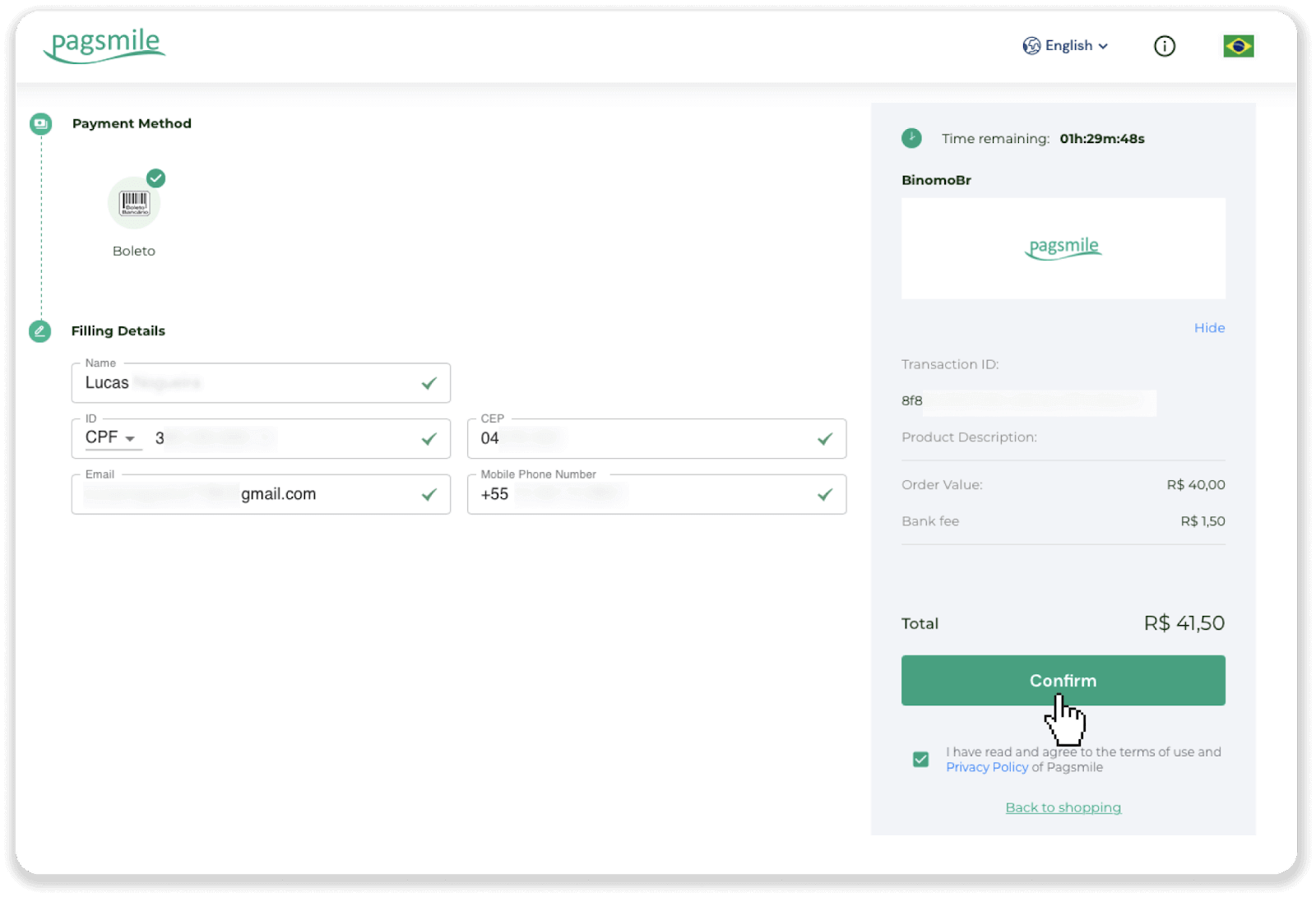
5. Du kan downloade Boleto'en ved at klikke på "Gem PDF". Eller du kan scanne stregkoden med din bankapp eller kopiere koden.
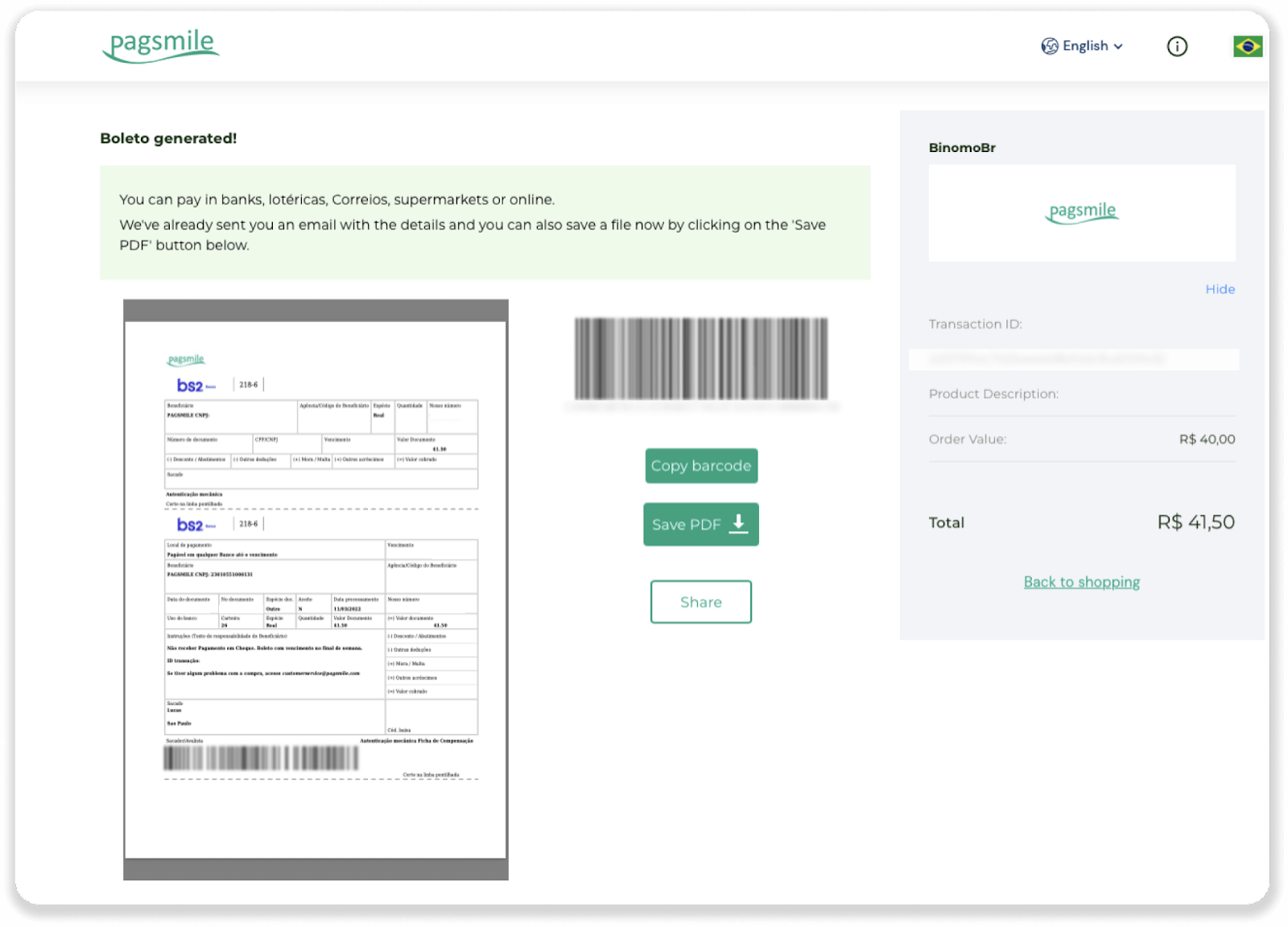
6. Log ind på din bankkonto-app, og klik på "Pagamentos". Scan koden med dit kamera. Du kan også indsætte Boleto-numrene manuelt ved at klikke på "Digitar Números". Når du scanner eller indsætter Boleto-numrene, bliver du omdirigeret til bekræftelsessiden. Tjek om alle oplysninger er korrekte, og klik på "Bekræft".
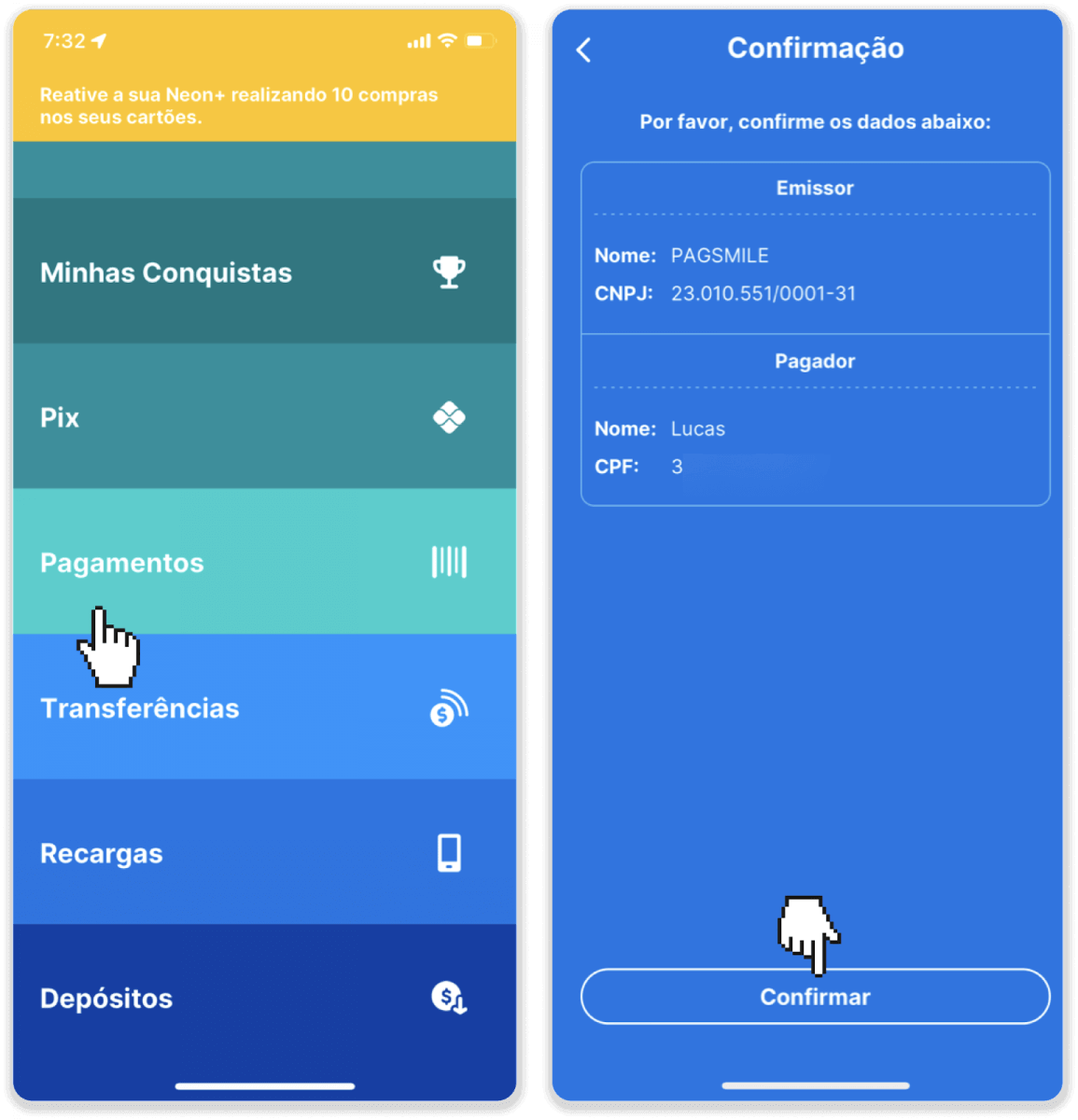
7. Tjek om summen er korrekt, og klik på “Próximo”. For at afslutte transaktionen, klik på "Finalizar". Indtast derefter din 4-cifrede PIN-kode for at bekræfte transaktionen.
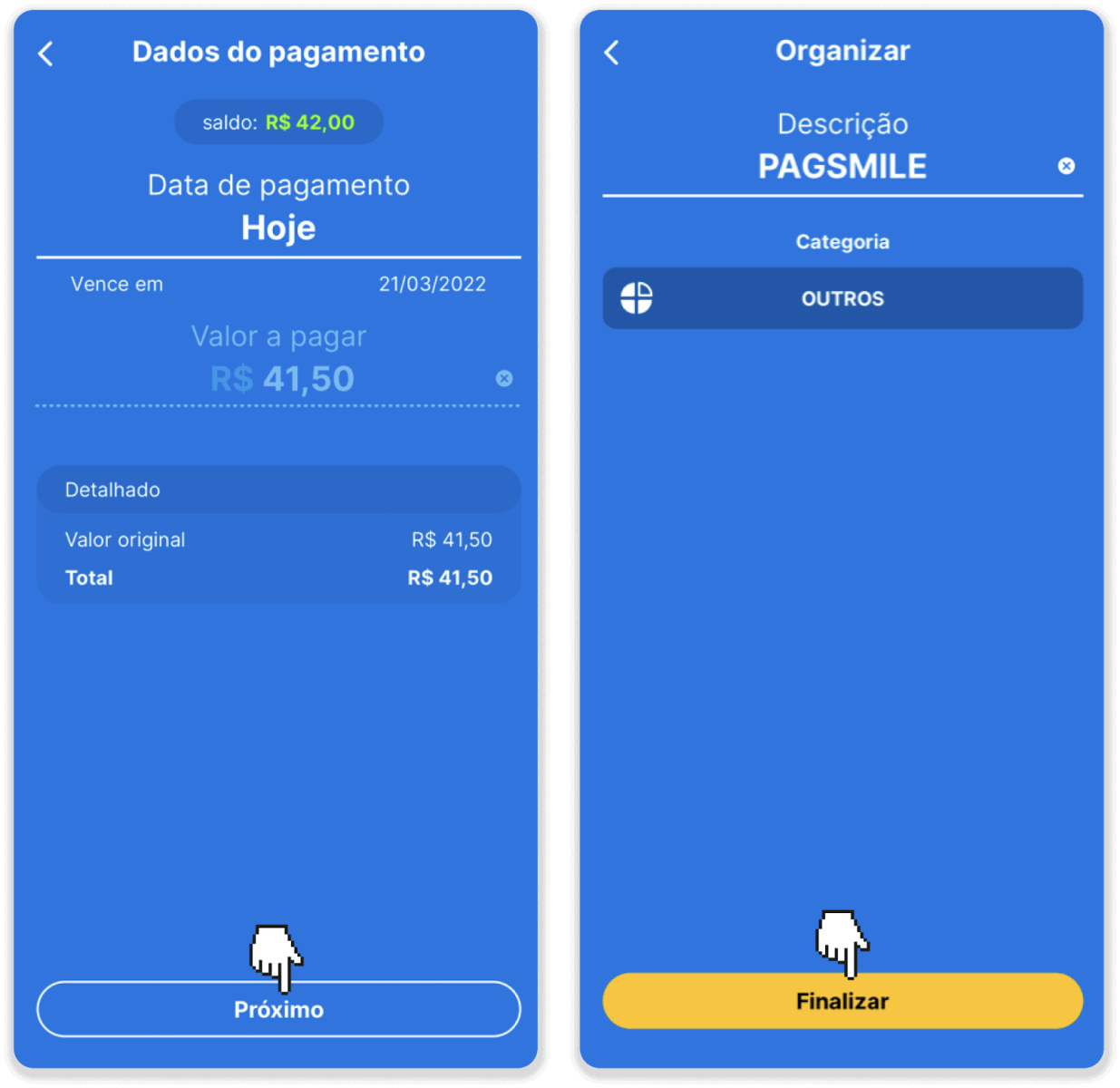
8. For at kontrollere status for din transaktion, gå tilbage til fanen "Transaktionshistorik" og klik på din indbetaling for at spore dens status.

Pagsmile
1. Klik på knappen "Indbetaling" i øverste højre hjørne af skærmen.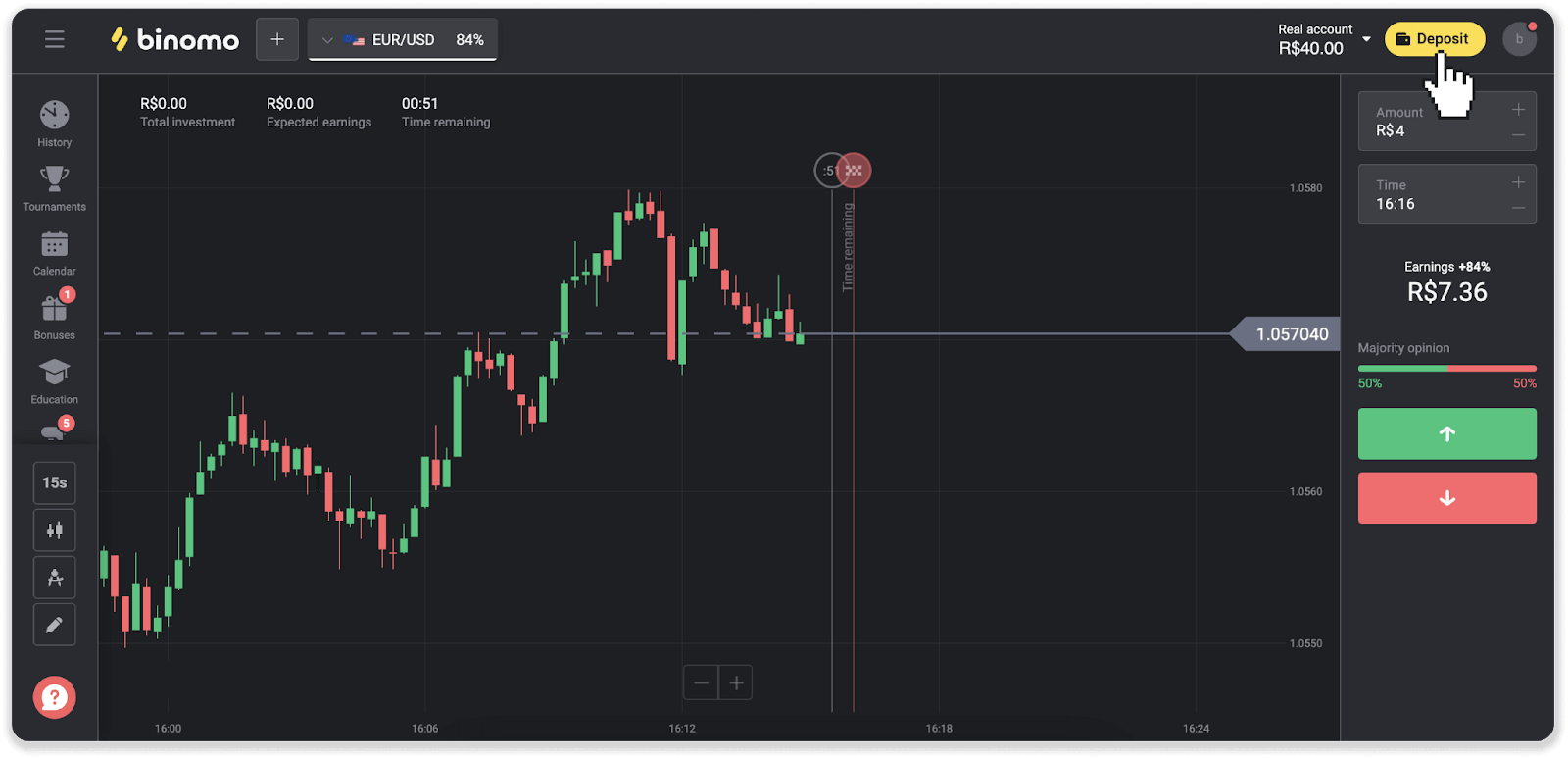
2. Vælg land og vælg en af betalingsmetoderne.
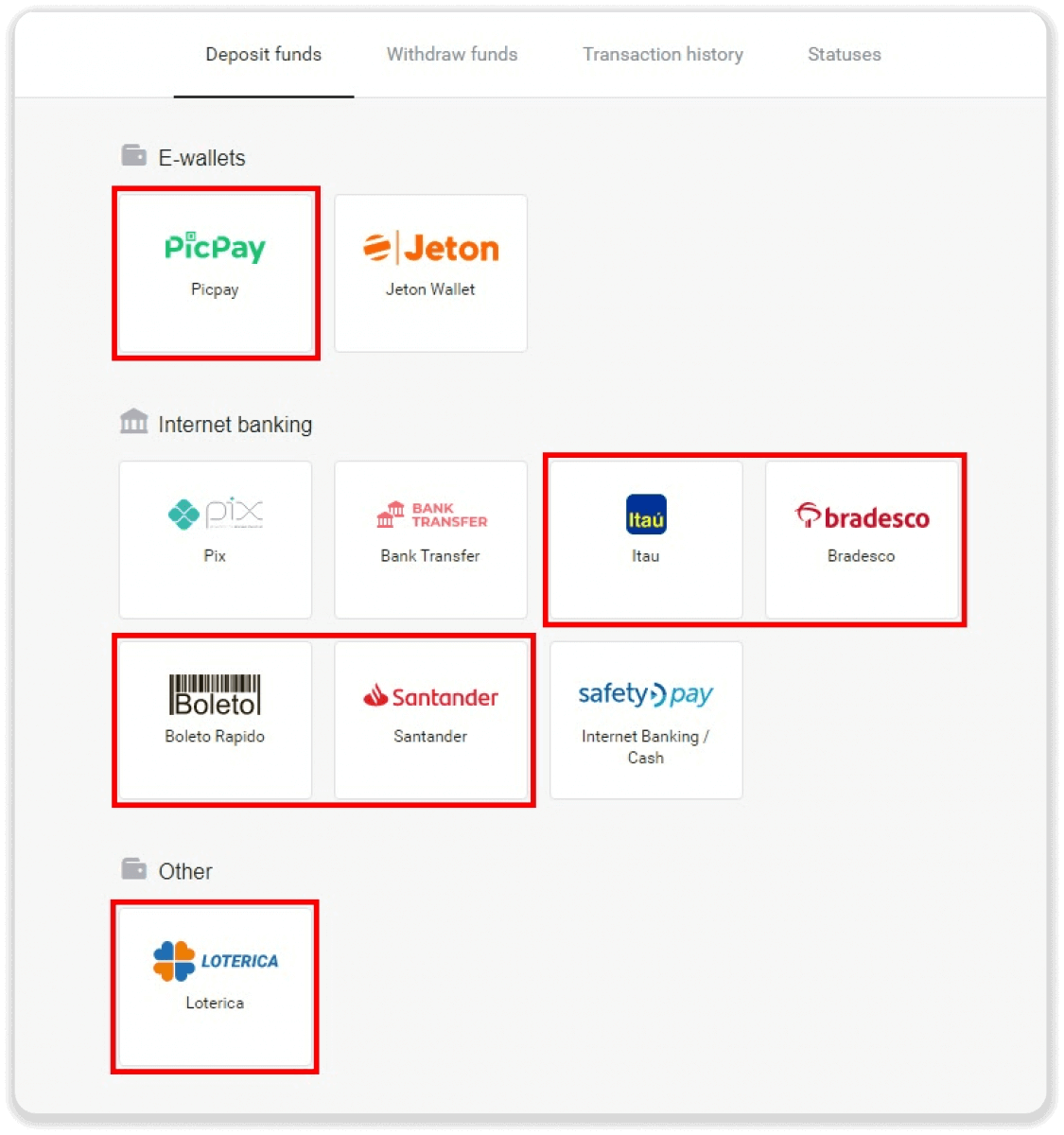
3. Indtast indbetalingsbeløbet og klik på "Indbetaling".
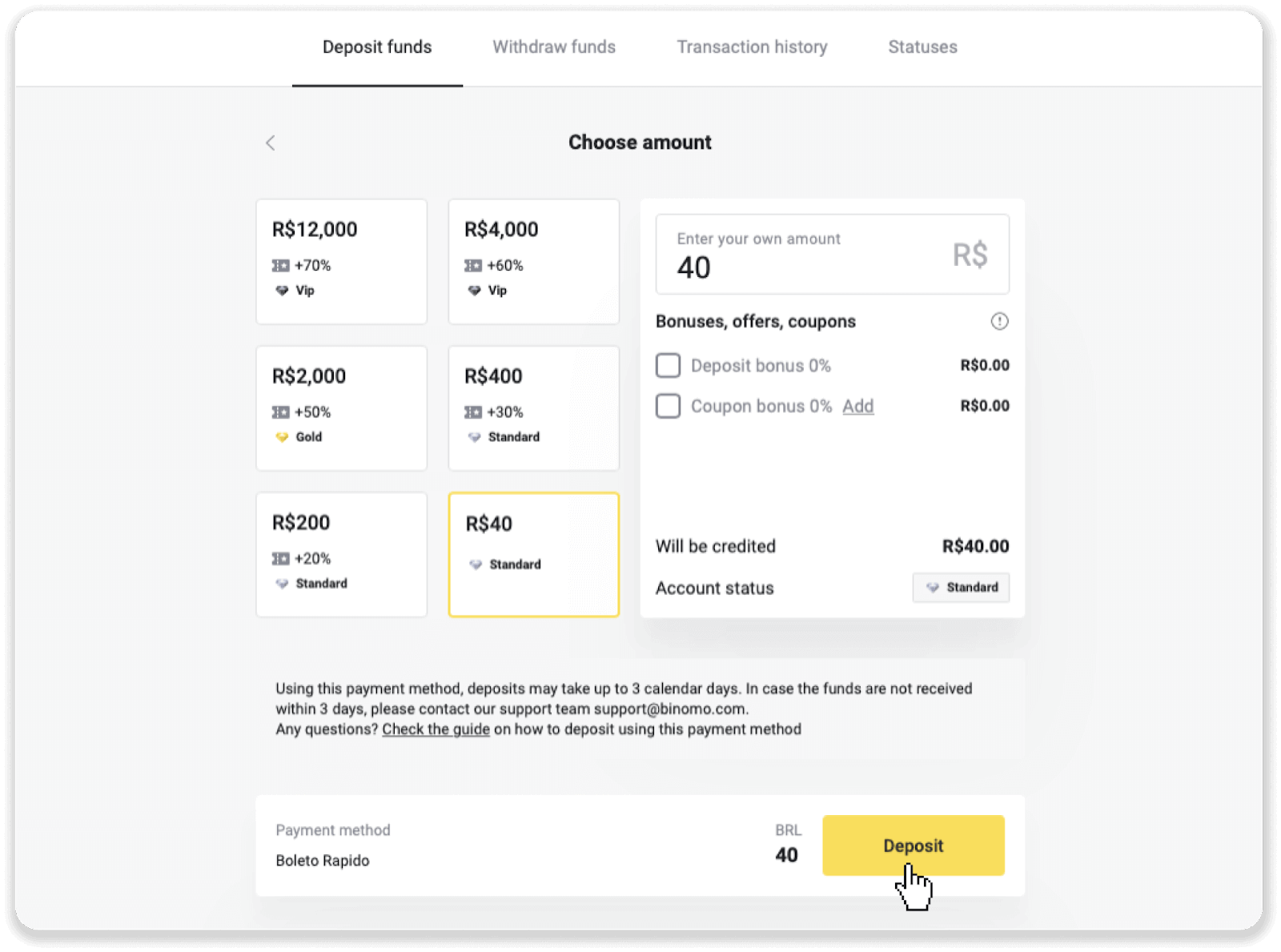
4. Du bliver automatisk omdirigeret til betalingsudbyderens side. For betalinger via Boleto Rápido og Lotérica skal du indtaste dine personlige oplysninger: dit navn, CPF, CEP, e-mailadresse og telefonnummer. Klik på "Bekræft".
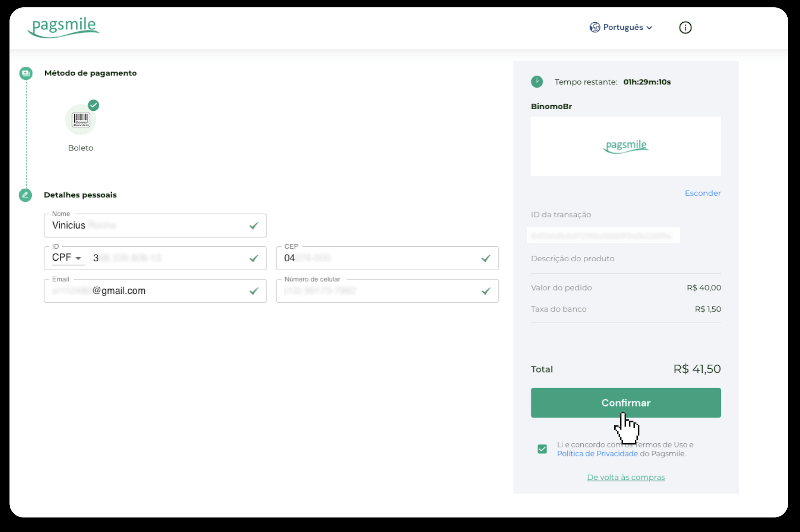
5. For betalinger via PicPay eller en af følgende banker kan du vælge på skærmen, Itaú, Santander, Bradesco e Caixa, indtaste dine personlige oplysninger: dit navn, CPF, e-mailadresse og telefonnummer. Klik på "Bekræft".
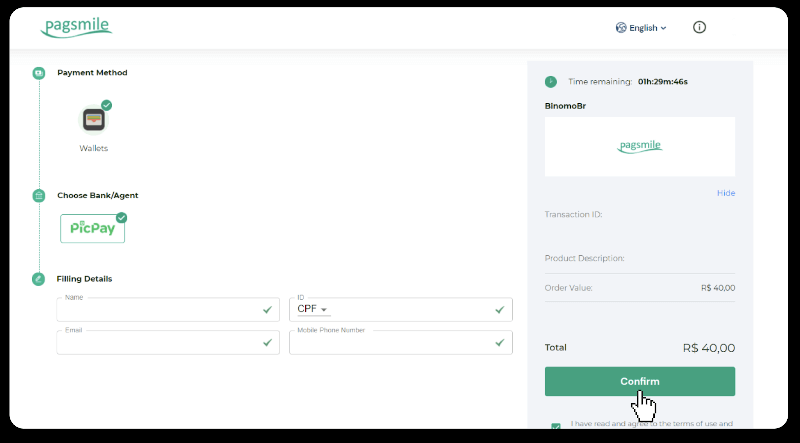
6. For at afslutte betalingen med Boleto Rápido, download Boleto ved at klikke på "Salavar PDF". Eller du kan scanne stregkoden med din bankapp eller kopiere koden.
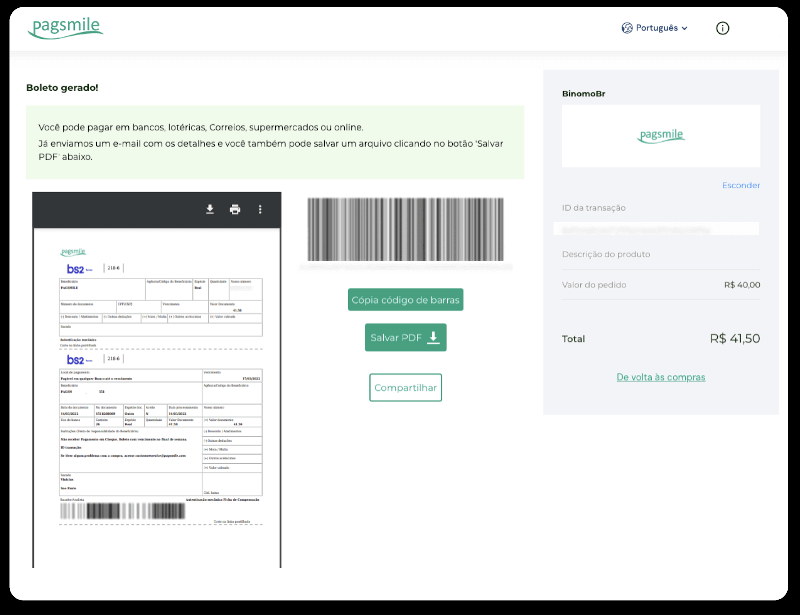
7. For at afslutte betalingen med Lotérica skal du notere "Código de convênio" og din "Número de CPF/CNPJ" og gå til den nærmeste "Lotérica" for at foretage betalingen.
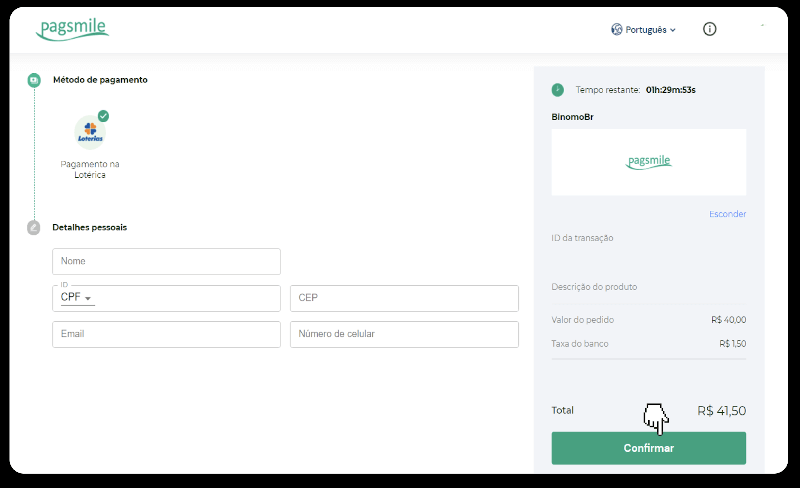
8. For at gennemføre betalingen via PicPay skal du bemærke, at der vil blive genereret en QR-kode. Du kan scanne den med din PicPay-app ved at bruge trin-for-trin guiden på dette link.
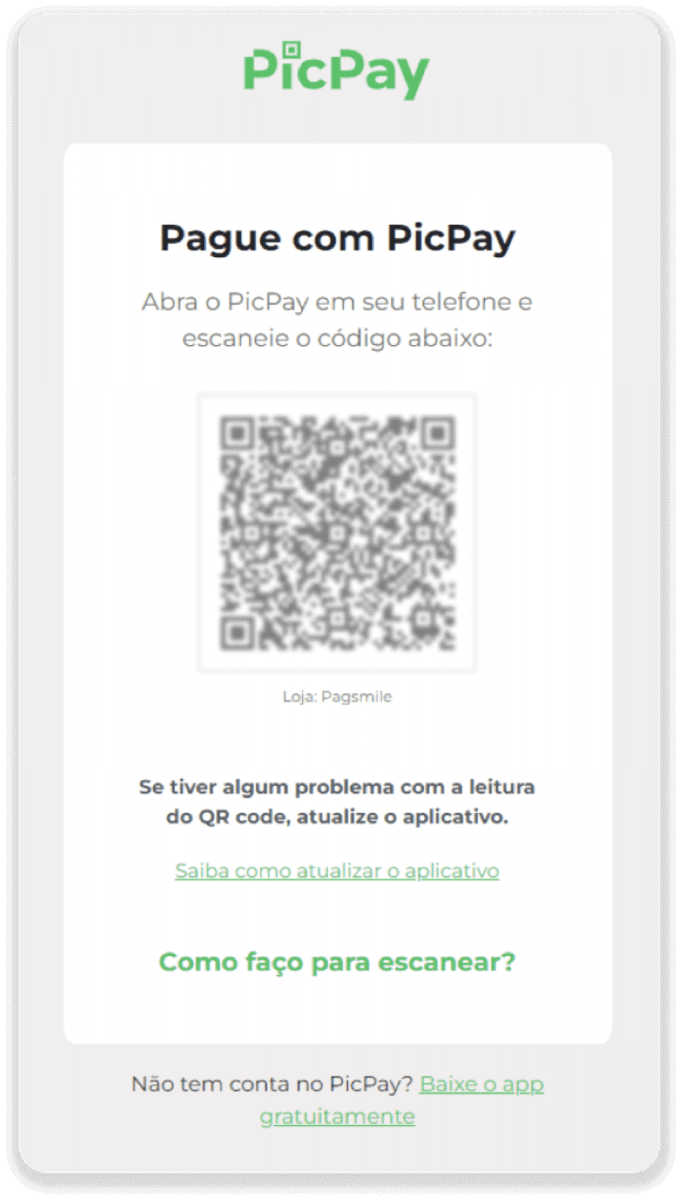
9. For at afslutte betalingen med bankoverførsel skal du notere PIX-nøglen. Luk ikke denne side endnu, så du kan gennemføre betalingen ved at downloade kvitteringen. Klik derefter på navnet på banken for at se trin-for-trin guiden til, hvordan du gennemfører indbetalingen via Itaú, Santander, Bradesco og Caixa.
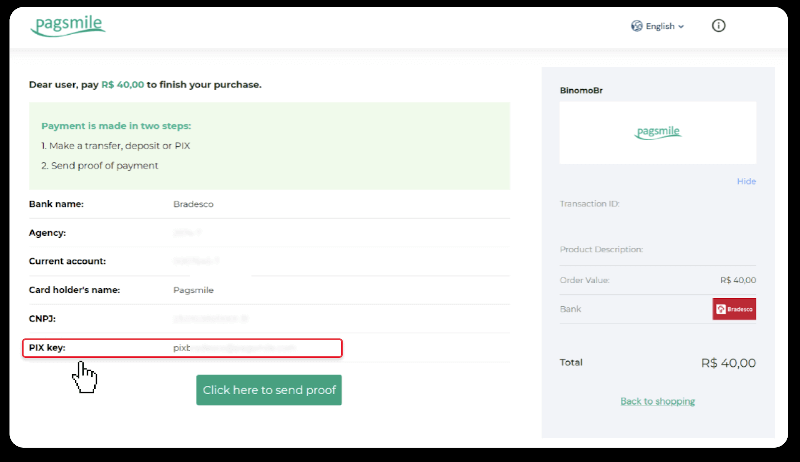
10. For at kontrollere status for din transaktion, gå tilbage til fanen "Transaktionshistorik" og klik på din indbetaling for at spore dens status.
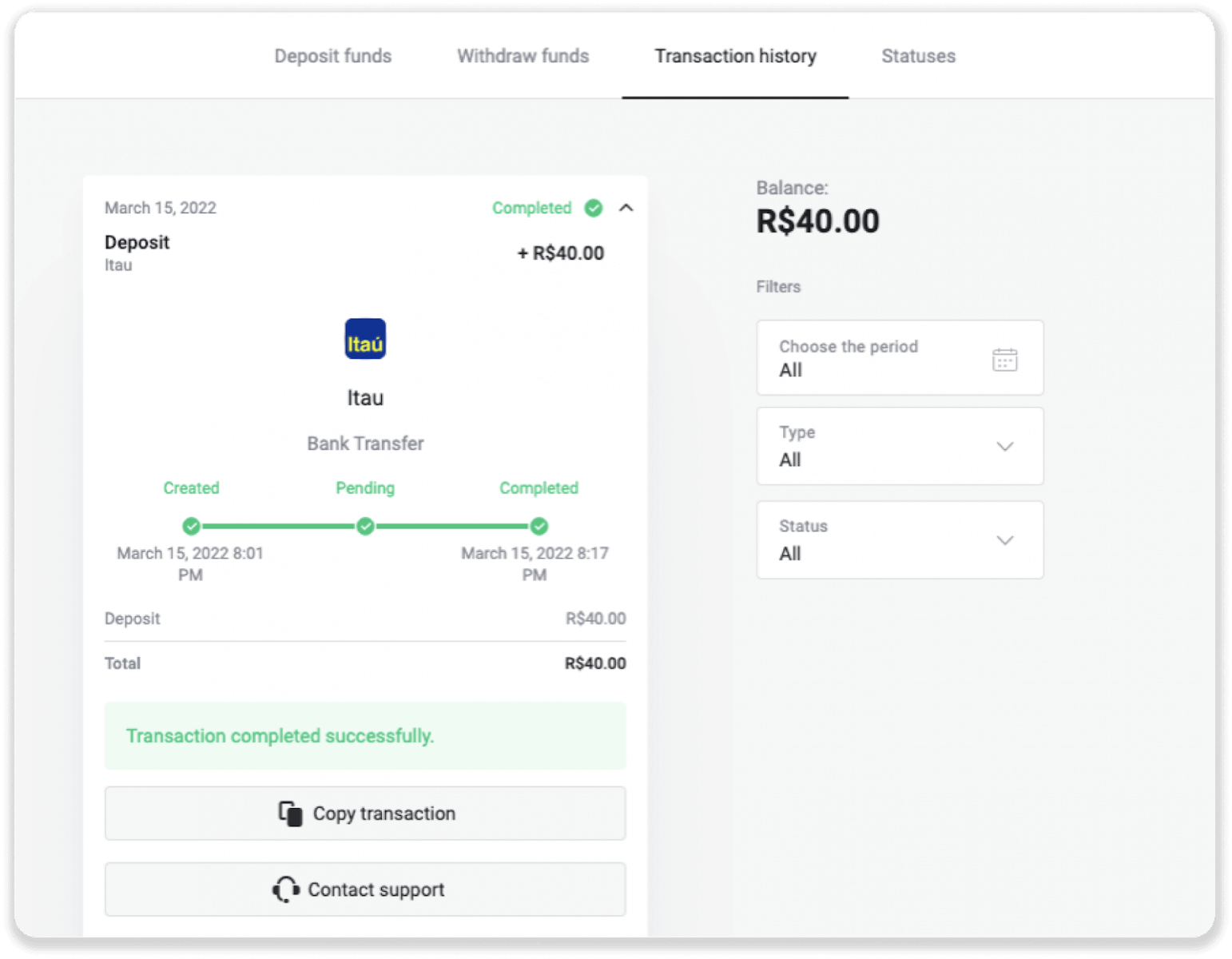
11. Hvis du har spørgsmål, så tøv ikke med at kontakte os via vores chat, telegram: Binomo Support Team, samt via vores e-mail: [email protected]
Santander
1. Klik på knappen "Indbetaling" i øverste højre hjørne af skærmen.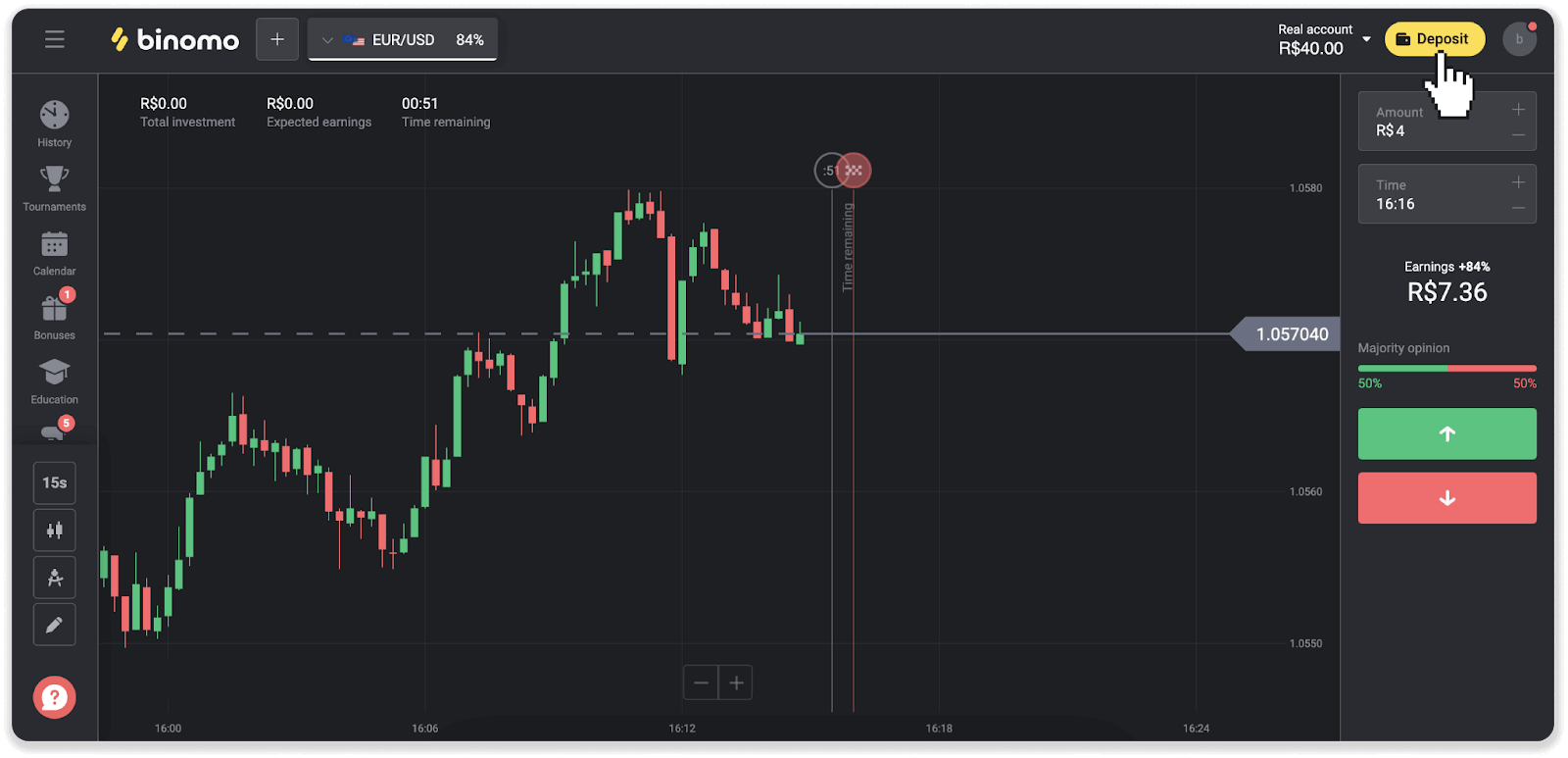
2. Vælg land og vælg betalingsmetoden "Santander".
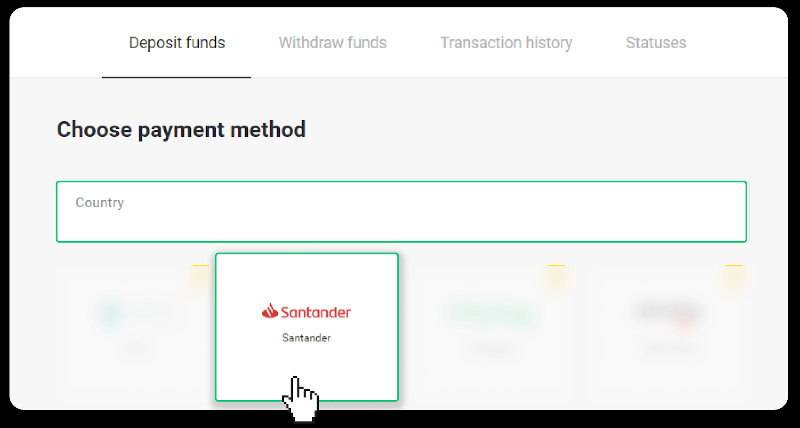
3. Indtast indbetalingsbeløbet og klik på "Indbetaling".
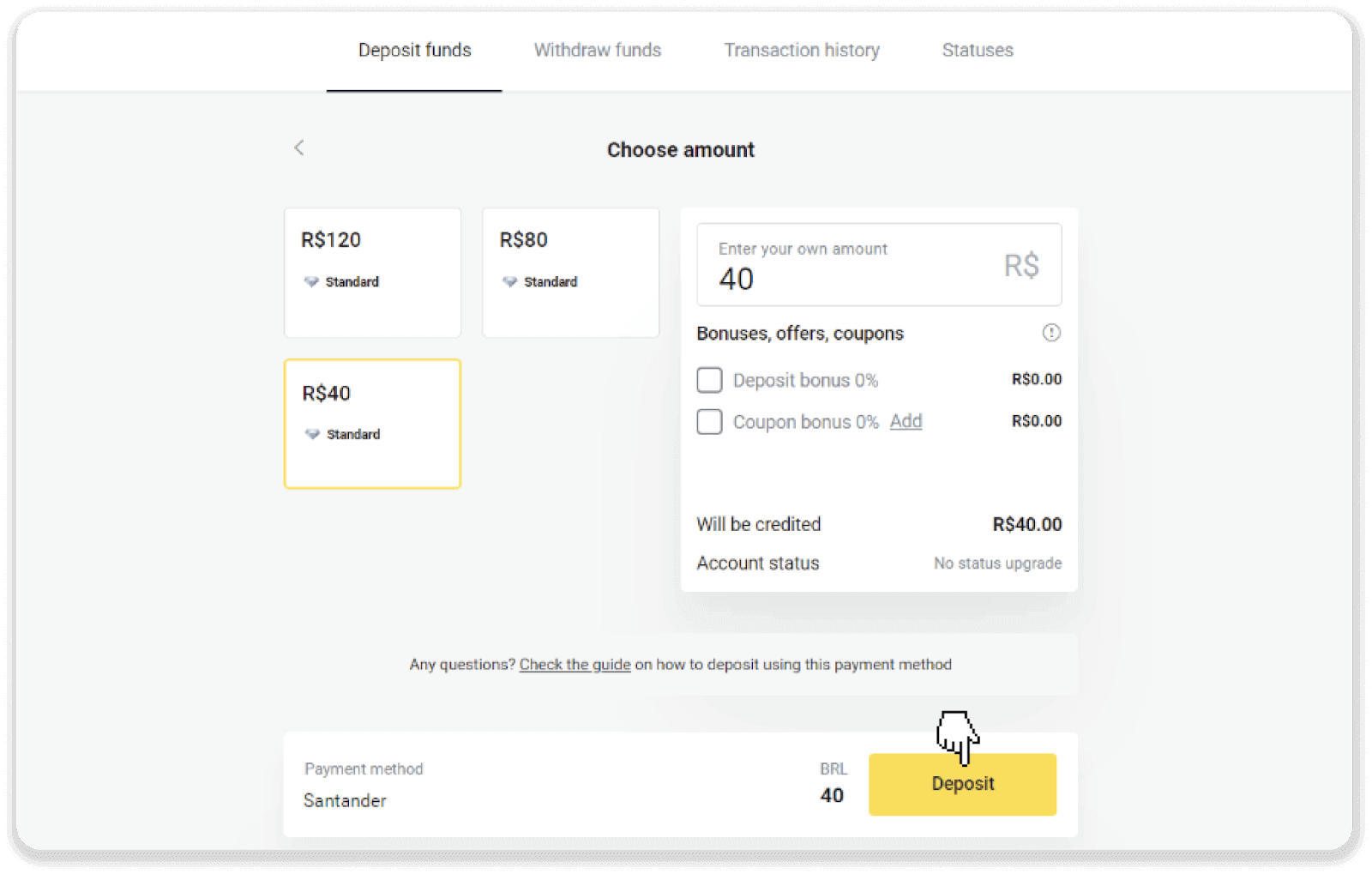
4. Du bliver automatisk omdirigeret til betalingsudbyderens side. Vælg Bradesco og indtast dine personlige oplysninger: dit navn, CPF, CEP, e-mailadresse og telefonnummer. Klik på "Bekræft".
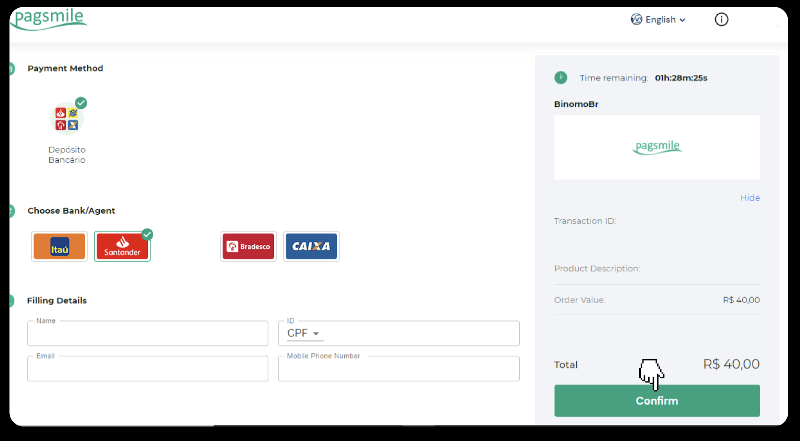
5. Noter PIX-nøglen ned. Luk ikke denne side endnu, så du kan gennemføre betalingen ved at downloade kvitteringen.
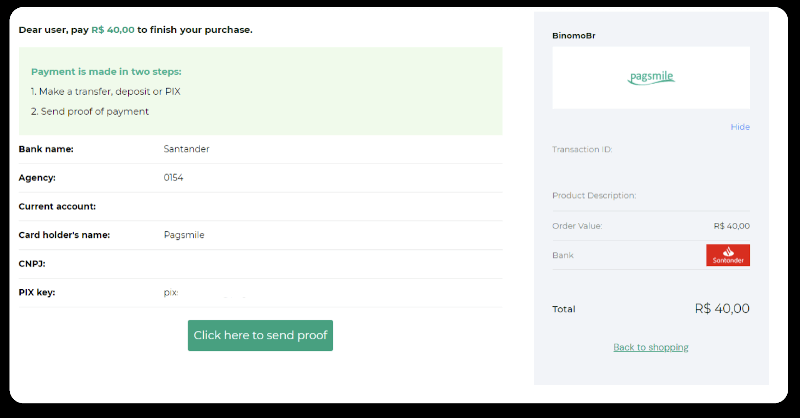
6. Log ind på din Santander-konto. Klik på menuen "PIX" og klik derefter på "Overfør".
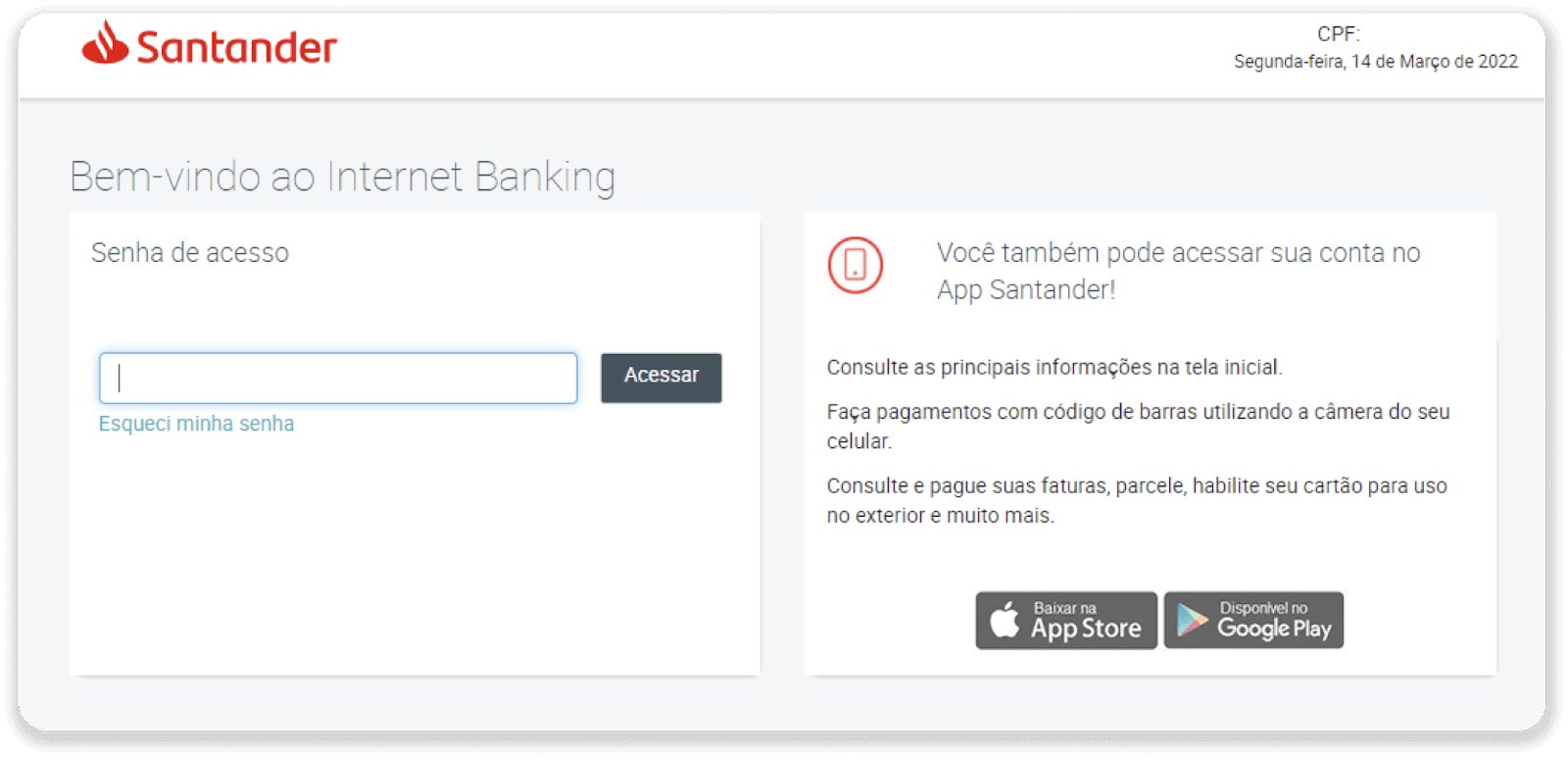
7. Vælg "Pix e Transferências". Vælg derefter "Fazer uma transferência".
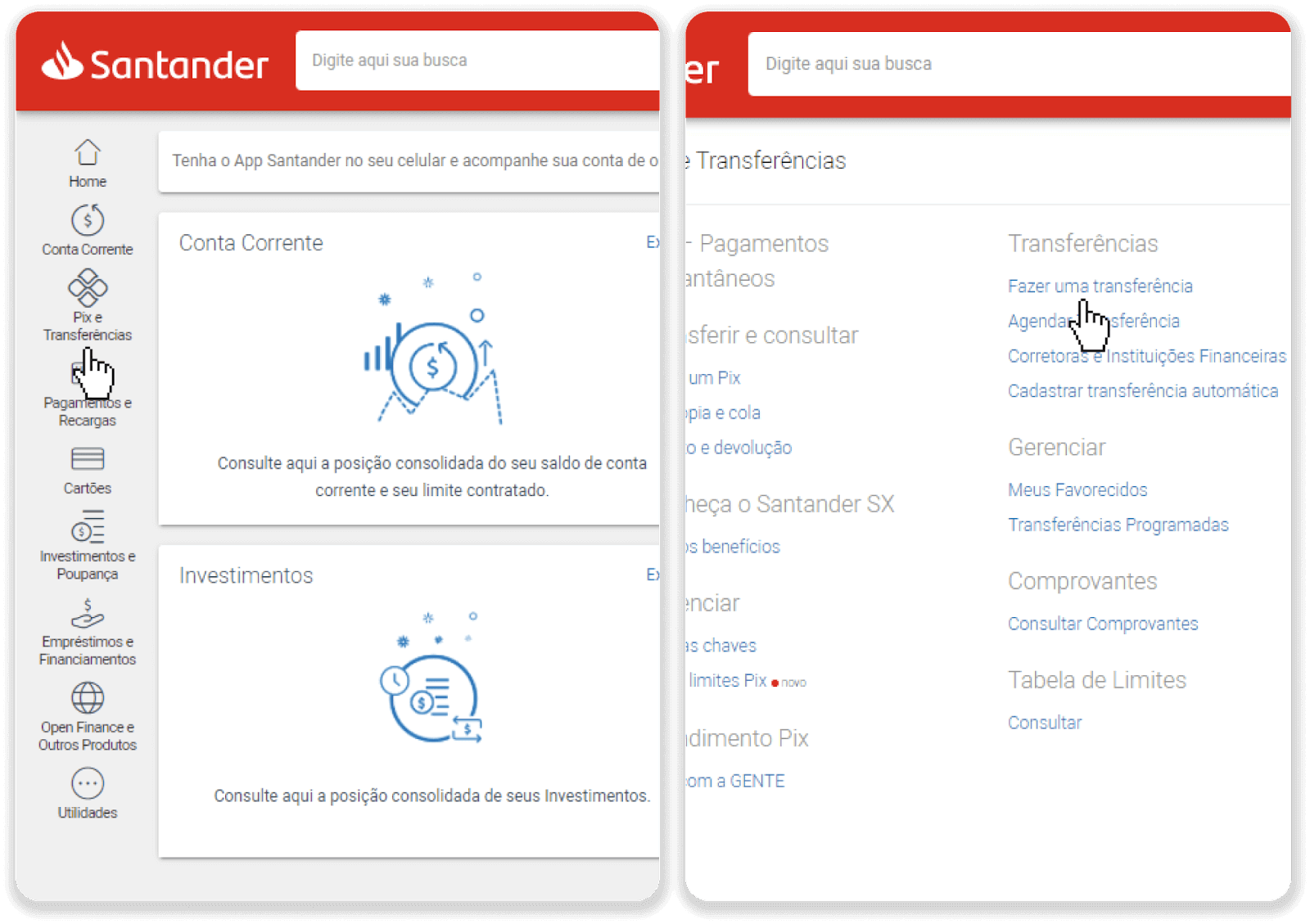
8. Udfyld kontooplysningerne for at foretage bankoverførslen. Klik på "Fortsæt".
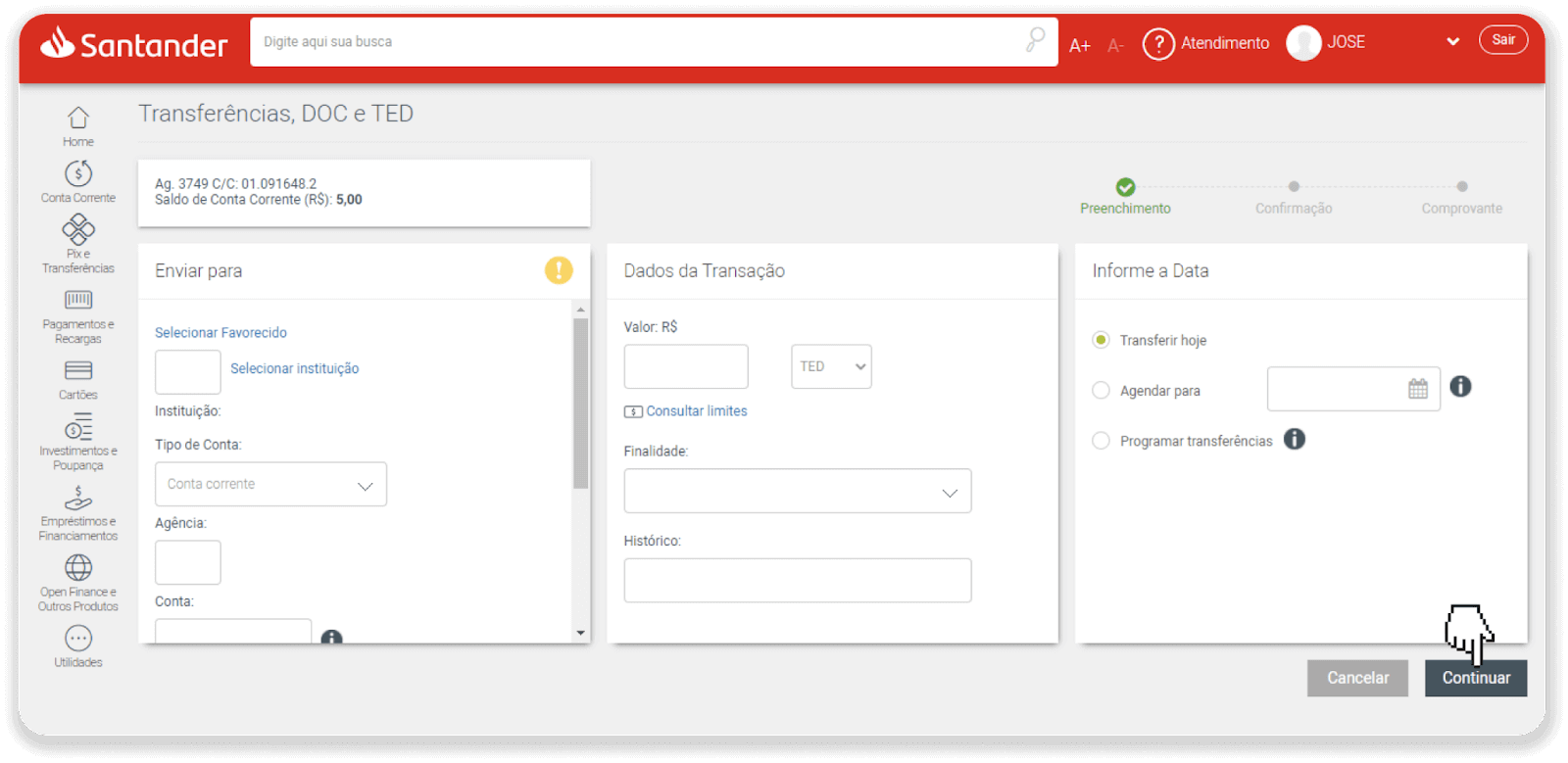
9. Betalingen er gennemført. Gem kvitteringen ved at klikke på "Salvar en PDF".
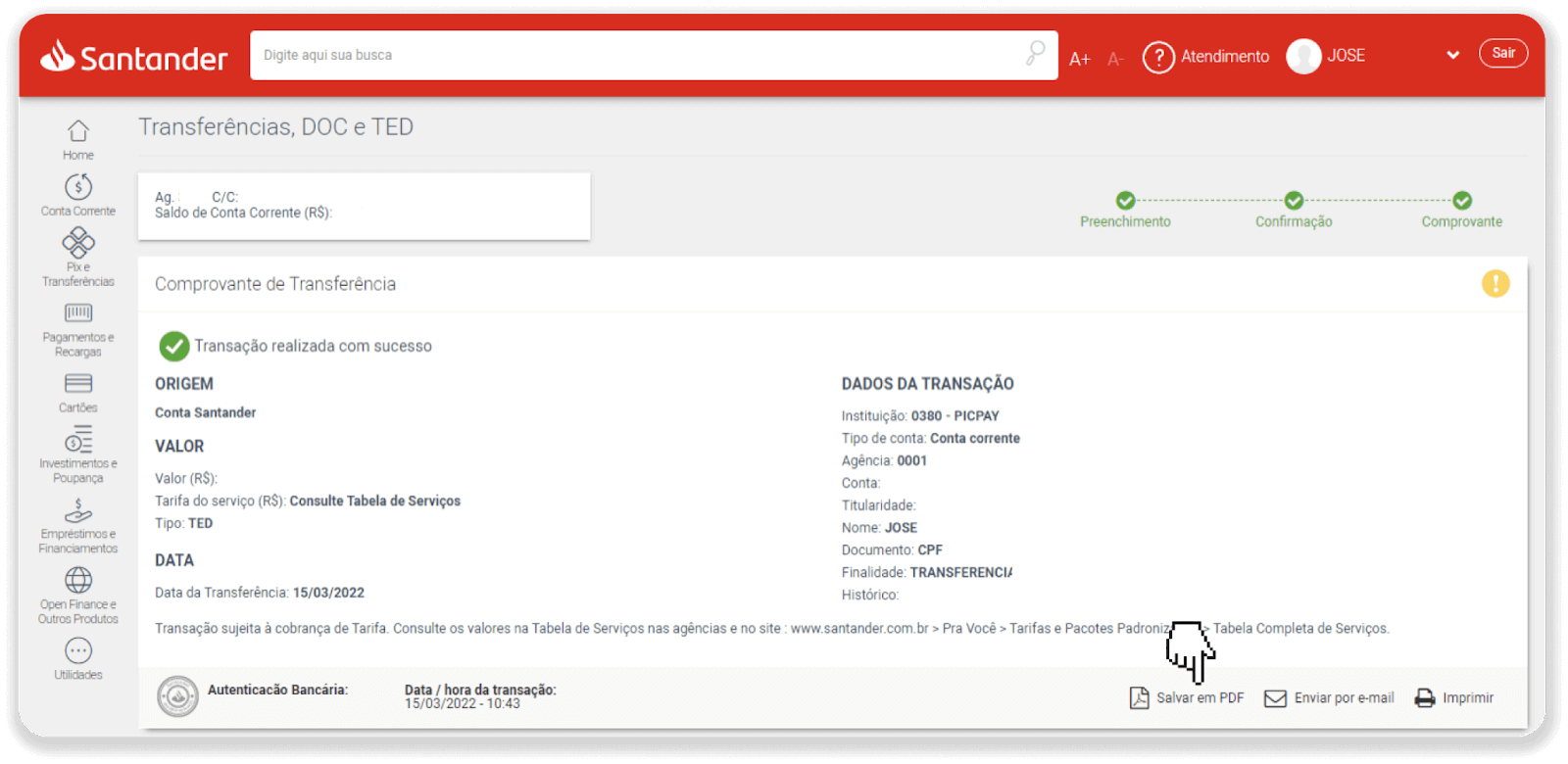
10. Gå tilbage til siden fra trin 5 og klik på knappen "Klik her for at sende bevis". Indtast dine bankoplysninger, og klik på "Upload" for at uploade din kvittering.
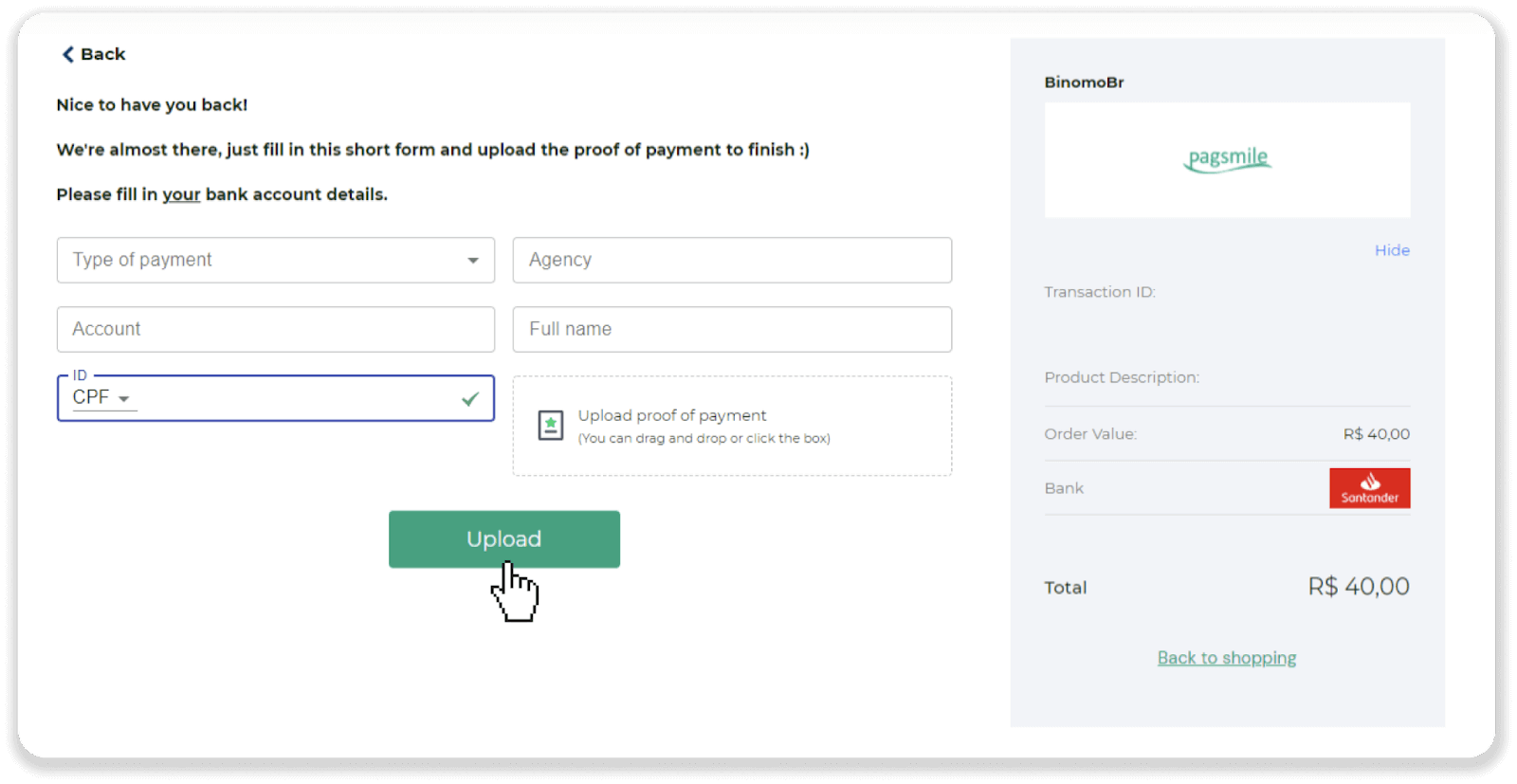
11. For at kontrollere status for din transaktion, gå tilbage til fanen "Transaktionshistorik" og klik på din indbetaling for at spore dens status.
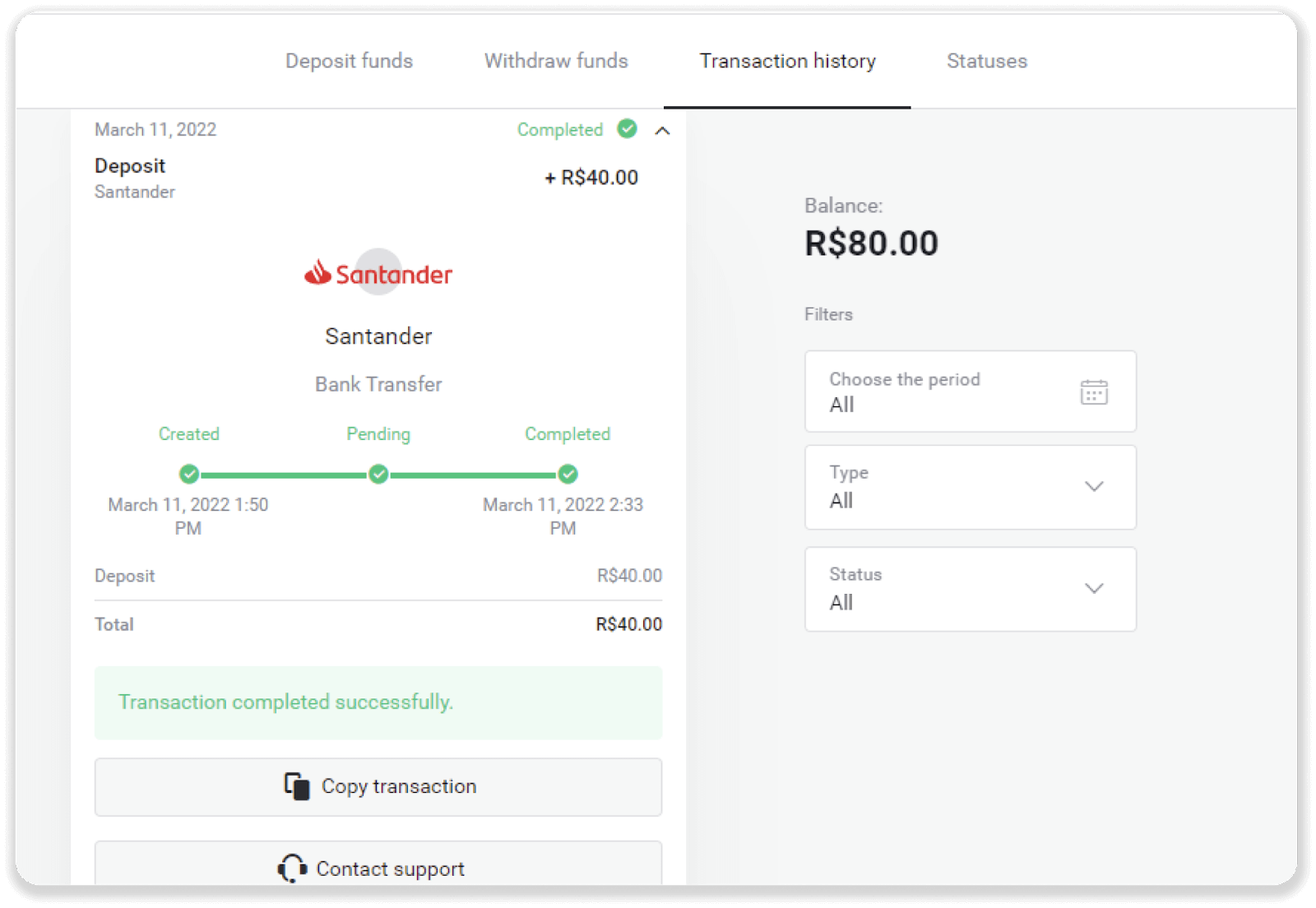
Ofte stillede spørgsmål (FAQ)
Er det sikkert at sende dig penge?
Det er helt sikkert, hvis du indbetaler gennem "Kasse"-sektionen på Binomo-platformen ("Indbetaling"-knappen i øverste højre hjørne). Vi samarbejder kun med betroede betalingstjenesteudbydere, der overholder sikkerheds- og persondatabeskyttelsesstandarder, såsom 3-D Secure eller PCI-standarden, der bruges af Visa.
I nogle tilfælde, når du foretager en indbetaling, vil du blive omdirigeret til vores partneres websteder. Bare rolig. Hvis du indbetaler via "Kasse", er det helt sikkert at udfylde dine personlige data og sende penge til CoinPayments eller andre betalingstjenesteudbydere.
Min indbetaling gik ikke igennem, hvad gør jeg?
Alle mislykkede betalinger falder ind under disse kategorier:
-
Der er ikke trukket penge på dit kort eller tegnebog. Flowdiagrammet nedenfor viser, hvordan du løser dette problem.
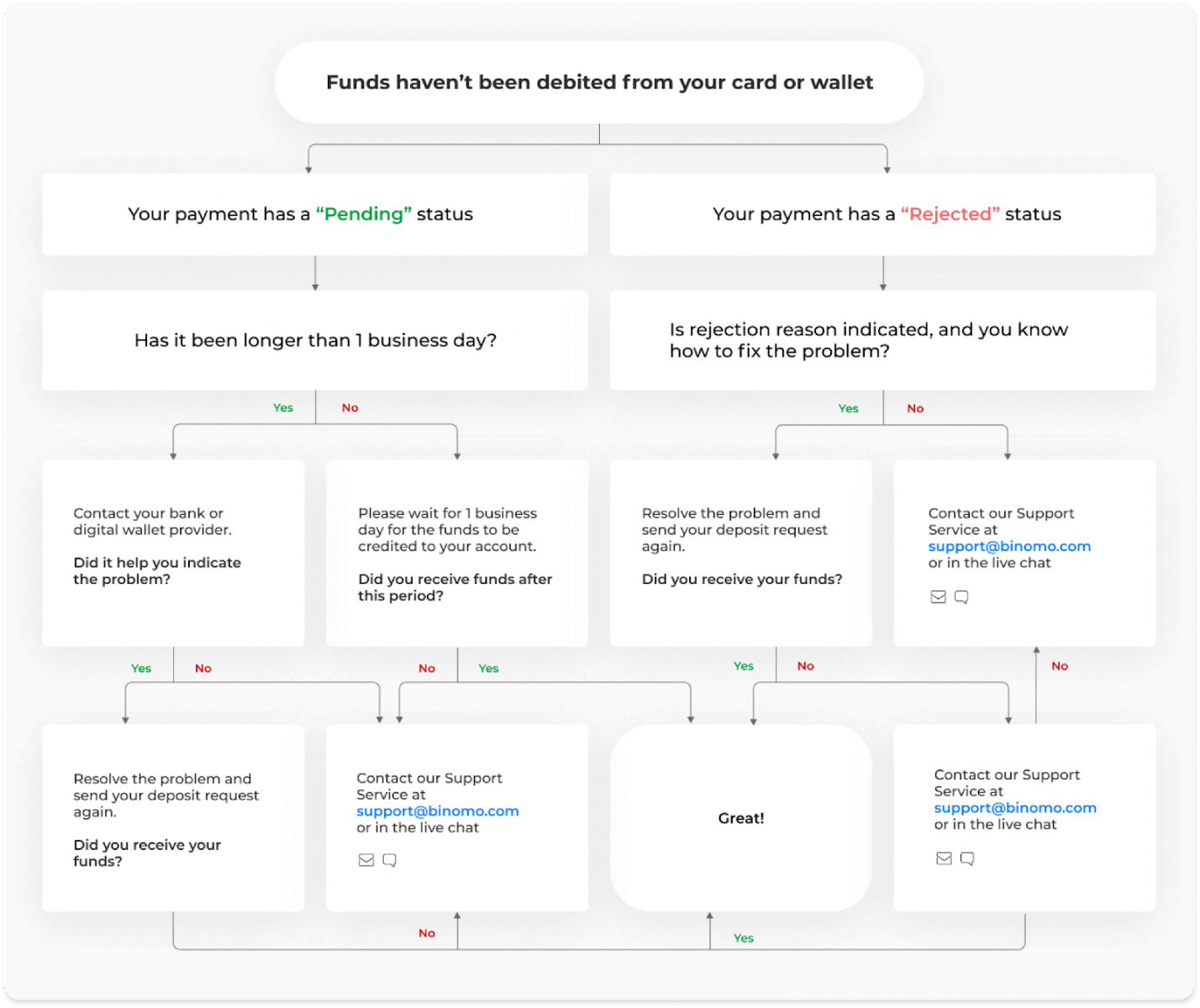
-
Midler er blevet debiteret, men ikke krediteret Binomo-kontoen. Flowdiagrammet nedenfor viser, hvordan du løser dette problem.
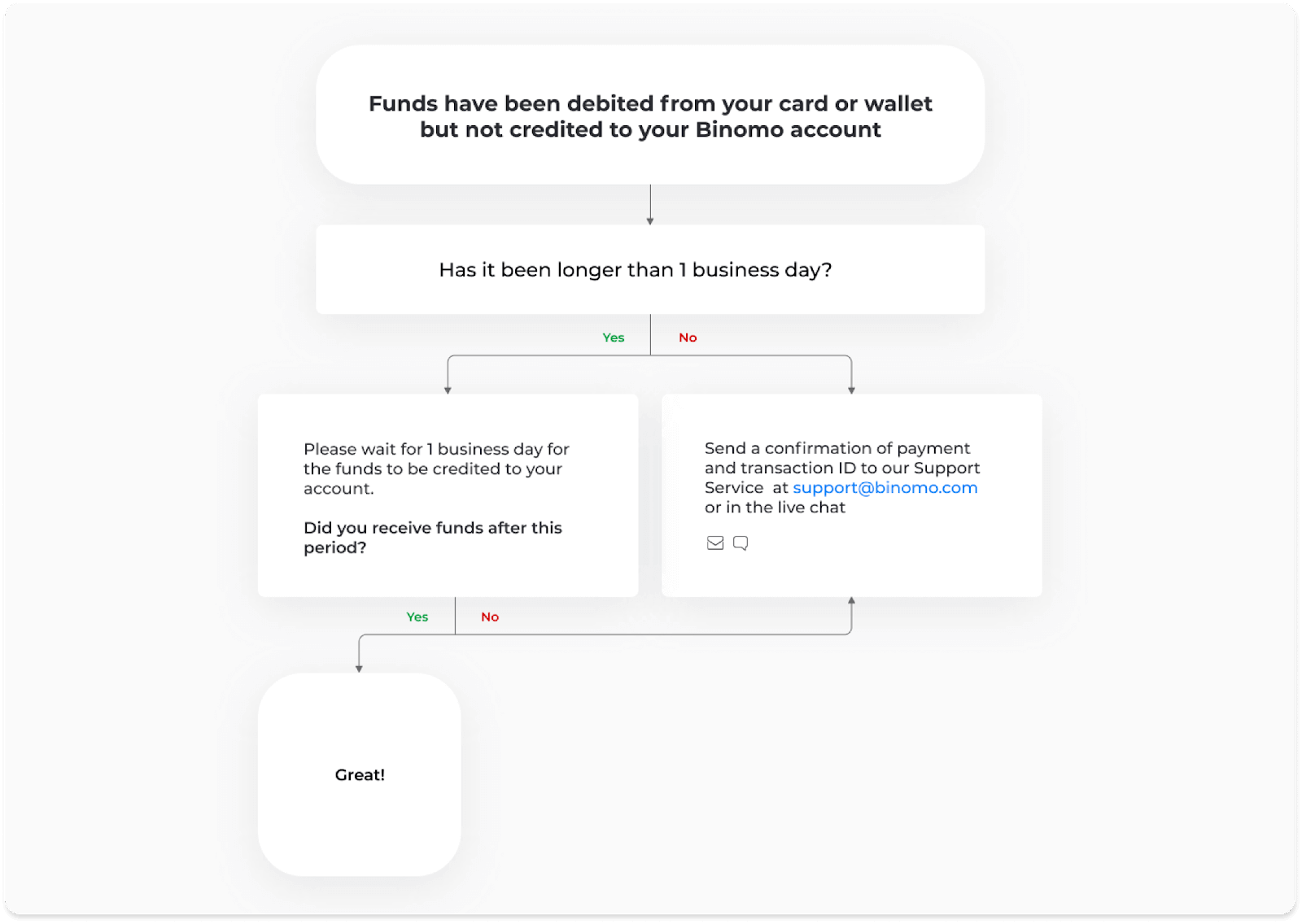
I det første tilfælde skal du kontrollere status for din indbetaling i "Transaktionshistorik".
I webversionen: Klik på dit profilbillede i øverste højre hjørne af skærmen og vælg fanen "Kasse" i menuen. Klik derefter på fanen "Transaktionshistorik".
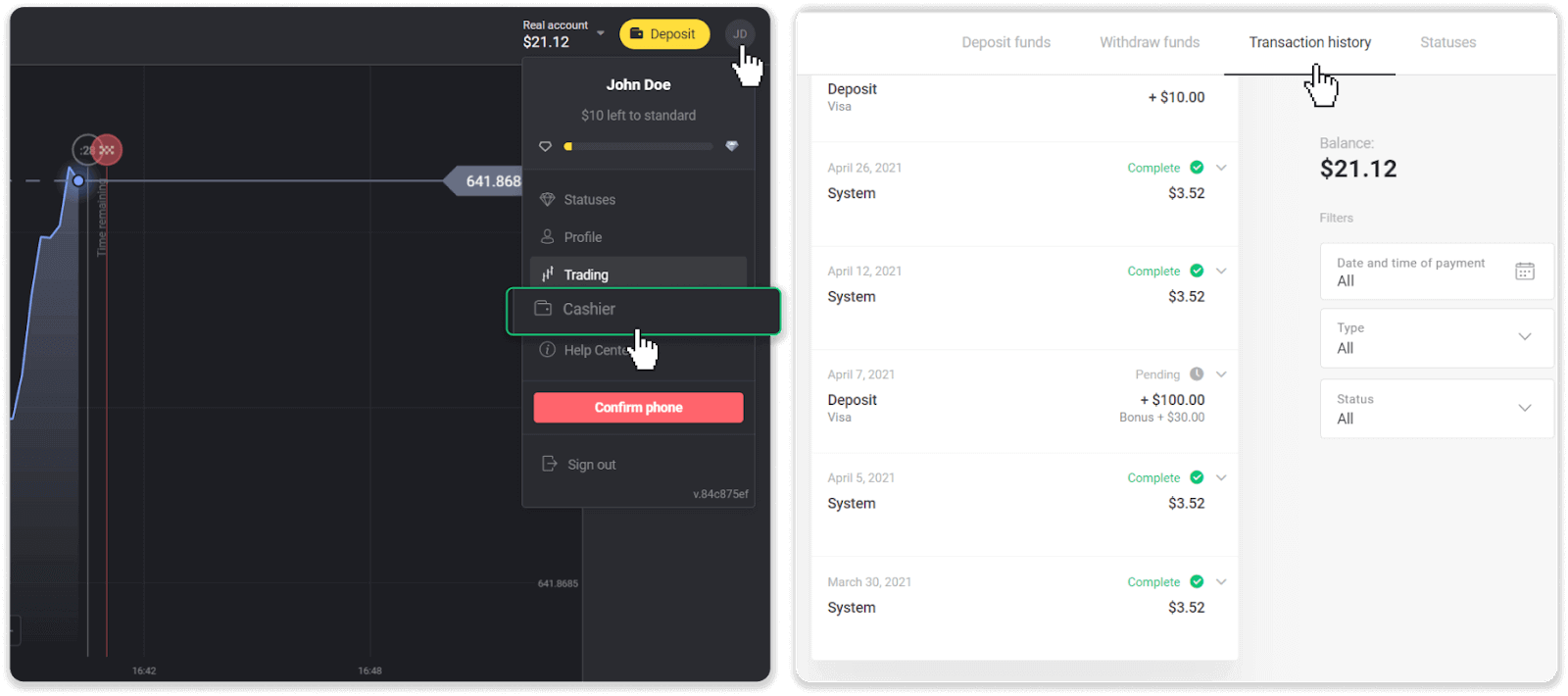
I mobilappen: Åbn menuen i venstre side, vælg sektionen "Saldo".
Hvis status for din indbetaling er " Afventer ", skal du følge disse trin:
1. Tjek instruktionerne om, hvordan du indbetaler med din betalingsmetode i afsnittet Indbetaling i Hjælpecenteret for at sikre dig, at du ikke gik glip af nogen trin.
2. Hvis behandlingen af din betaling tager længere tid end en hverdag , skal du kontakte din bank eller din digitale tegnebogsudbyder for at hjælpe dig med at indikere problemet.
3. Hvis din betalingsudbyder siger, at alt er i orden, men du stadig ikke har modtaget dine penge, så kontakt os på [email protected] eller i live chatten. Vi hjælper dig med at løse dette problem.
Hvis status for din indbetaling er " Afvist " eller " Fejl ", følg disse trin:
1. Klik på den afviste indbetaling. I nogle tilfælde er årsagen til afvisningen angivet, som i eksemplet nedenfor. (Hvis årsagen ikke er angivet, eller du ikke ved, hvordan du løser det, skal du gå til trin 4)
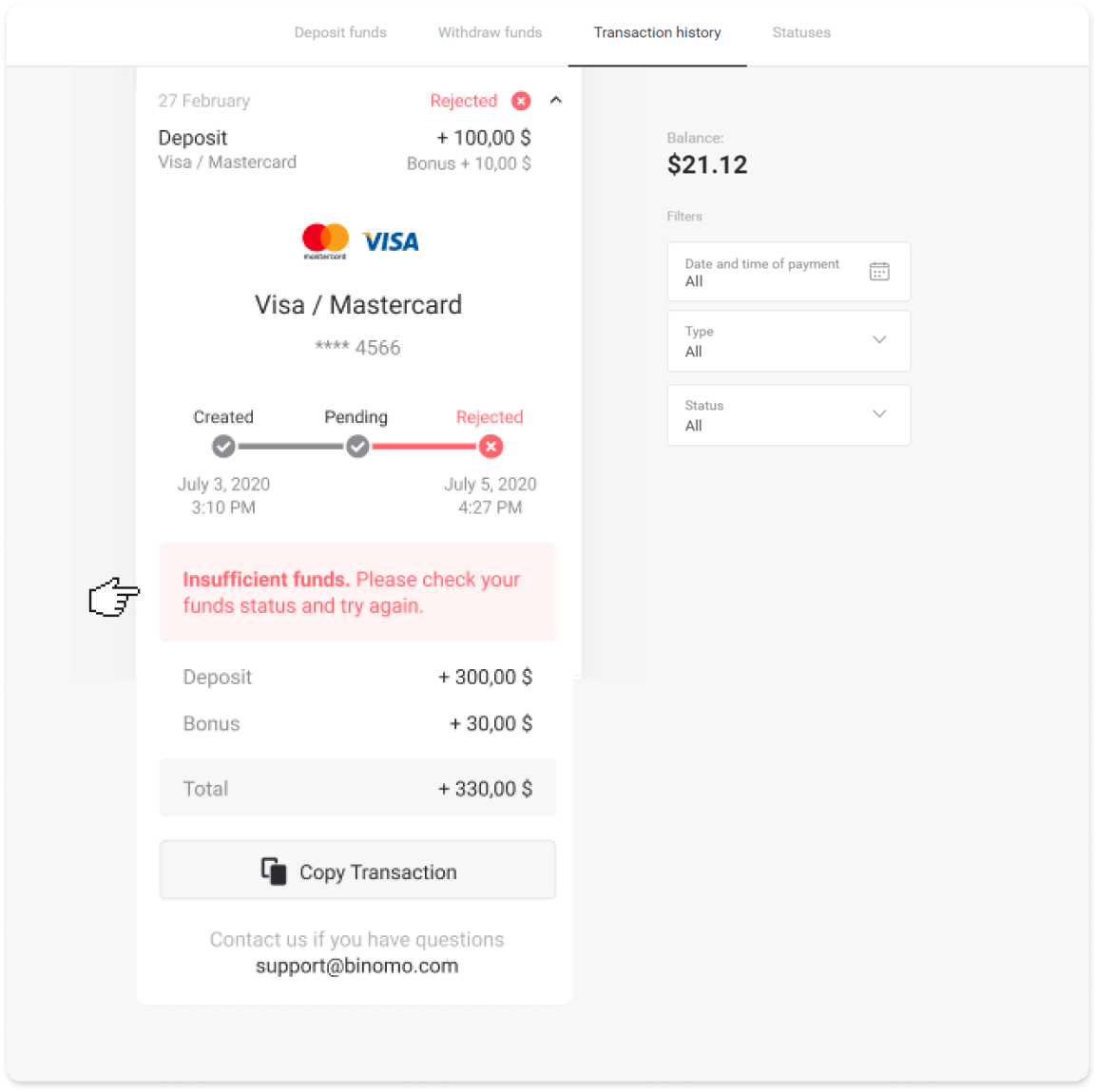
2. Løs problemet, og dobbelttjek din betalingsmetode. Sørg for, at den ikke er udløbet, at du har tilstrækkelige midler, og at du har indtastet alle de nødvendige oplysninger korrekt, inklusive dit navn og SMS-bekræftelseskode. Vi anbefaler også, at du tjekker vejledningen om, hvordan du indbetaler med din betalingsmetode, i afsnittet Indbetaling i Hjælpecenteret.
3. Send din indbetalingsanmodning igen.
4. Hvis alle detaljer er korrekte, men du stadig ikke kan overføre penge, eller hvis årsagen til afvisningen ikke er angivet, skal du kontakte os på [email protected] eller i live chatten. Vi hjælper dig med at løse dette problem.
I det andet tilfælde, når pengene er blevet trukket fra dit kort eller tegnebog, men du ikke har modtaget dem inden for en hverdag,vi skal bekræfte betalingen for at spore din indbetaling.
Følg disse trin for at hjælpe os med at overføre din indbetaling til din Binomo-konto:
1. Indsaml en bekræftelse på din betaling. Det kan være et kontoudtog eller et skærmbillede fra bankappen eller onlinetjenesten. Dit for- og efternavn, kort- eller tegnebogsnummeret, betalingsbeløbet og datoen, hvor det er foretaget, skal være synlige.
2. Indsaml et transaktions-id for den betaling på Binomo. Følg disse trin for at få transaktions-id:
-
Gå til afsnittet "Transaktionshistorik".
-
Klik på den indbetaling, der ikke er blevet debiteret din konto.
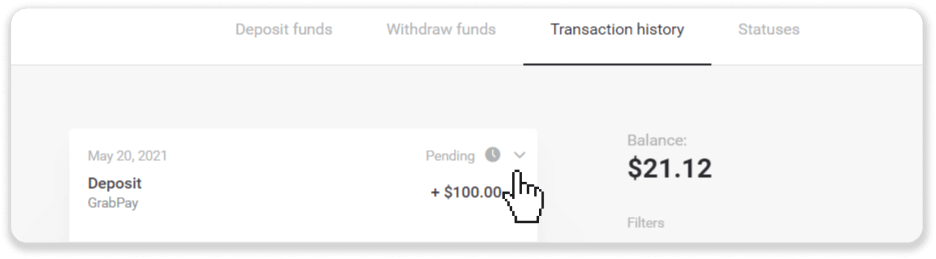
-
Klik på knappen "Kopier transaktion". Nu kan du indsætte det i et brev til os.
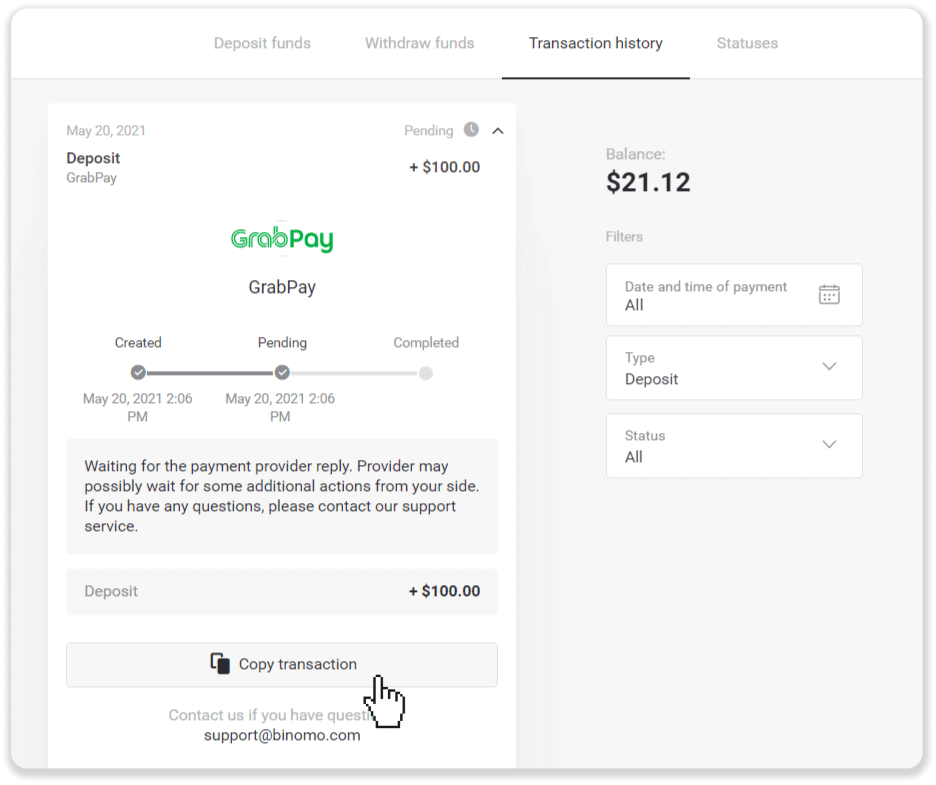
3. Send bekræftelse af betaling og et transaktions-id til [email protected] eller i en live chat. Du kan også kort forklare problemet.
Og bare rolig, vi hjælper dig med at spore din betaling og overføre den til din konto så hurtigt som muligt.
Hvor lang tid tager det for penge at blive sat ind på min konto?
Når du foretager en indbetaling, tildeles den status " Afventer ". Denne status betyder, at betalingsudbyderen nu behandler din transaktion. Hver udbyder har sin egen behandlingsperiode.
Følg disse trin for at finde oplysningerne om den gennemsnitlige og maksimale transaktionsbehandlingstid for din afventende indbetaling:
1. Klik på dit profilbillede i øverste højre hjørne af skærmen, og vælg fanen " Kasserer " i menuen. Klik derefter på fanen "Transaktionshistorik".
For mobilappbrugere : Åbn menuen i venstre side, vælg sektionen "Saldo".
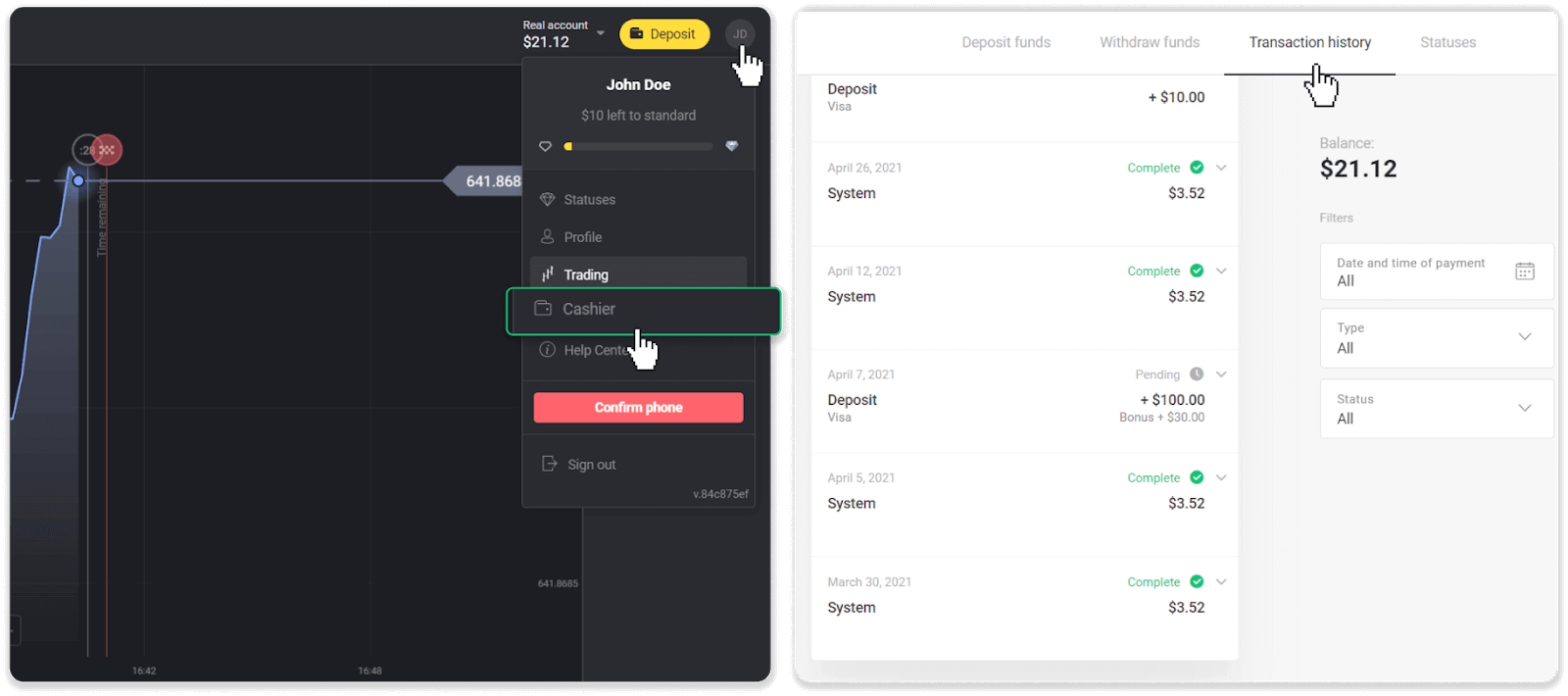
2. Klik på din indbetaling for at finde ud af behandlingsperioden for din transaktion.dep_2.png

Bemærk. Normalt behandler betalingsudbydere alle indbetalinger inden for et par timer. Den maksimale transaktionsbehandlingstid er sjældent relevant og skyldes ofte nationale helligdage, betalingsudbyders regler mv.
Tager du gebyr for indbetaling?
Binomo tager aldrig noget gebyr eller kommission for at indbetale penge. Det er stik modsat: Du kan få en bonus for at fylde din konto op. Nogle betalingstjenesteudbydere kan dog opkræve gebyrer, især hvis din Binomo-konto og betalingsmetode er i forskellige valutaer.
Overførselsgebyrer og konverteringstab varierer meget afhængigt af din betalingsudbyder, land og valuta. Det angives normalt på udbyderens websted eller vises under transaktionsordren.
Hvornår vil pengene blive krediteret min konto?
De fleste betalingssystemer behandler transaktioner øjeblikkeligt efter modtagelsen af bekræftelserne, eller inden for en hverdag. Ikke alle af dem, dog, og ikke i alle tilfælde. Den faktiske gennemførelsestid afhænger i høj grad af betalingsudbyderen. Normalt er vilkårene specificeret på udbyderens websted eller vist under transaktionsordren.
Hvis din betaling forbliver "afventende" i mere end 1 hverdag, eller den er gennemført, men pengene ikke er blevet krediteret din konto, bedes du kontakte os på [email protected] eller i livechatten.


